Appearance
AI写作
- 如需使用此功能,需联系销售开通
工作区首页点击左侧“AI工具”展开二级菜单,点击“AI写作”
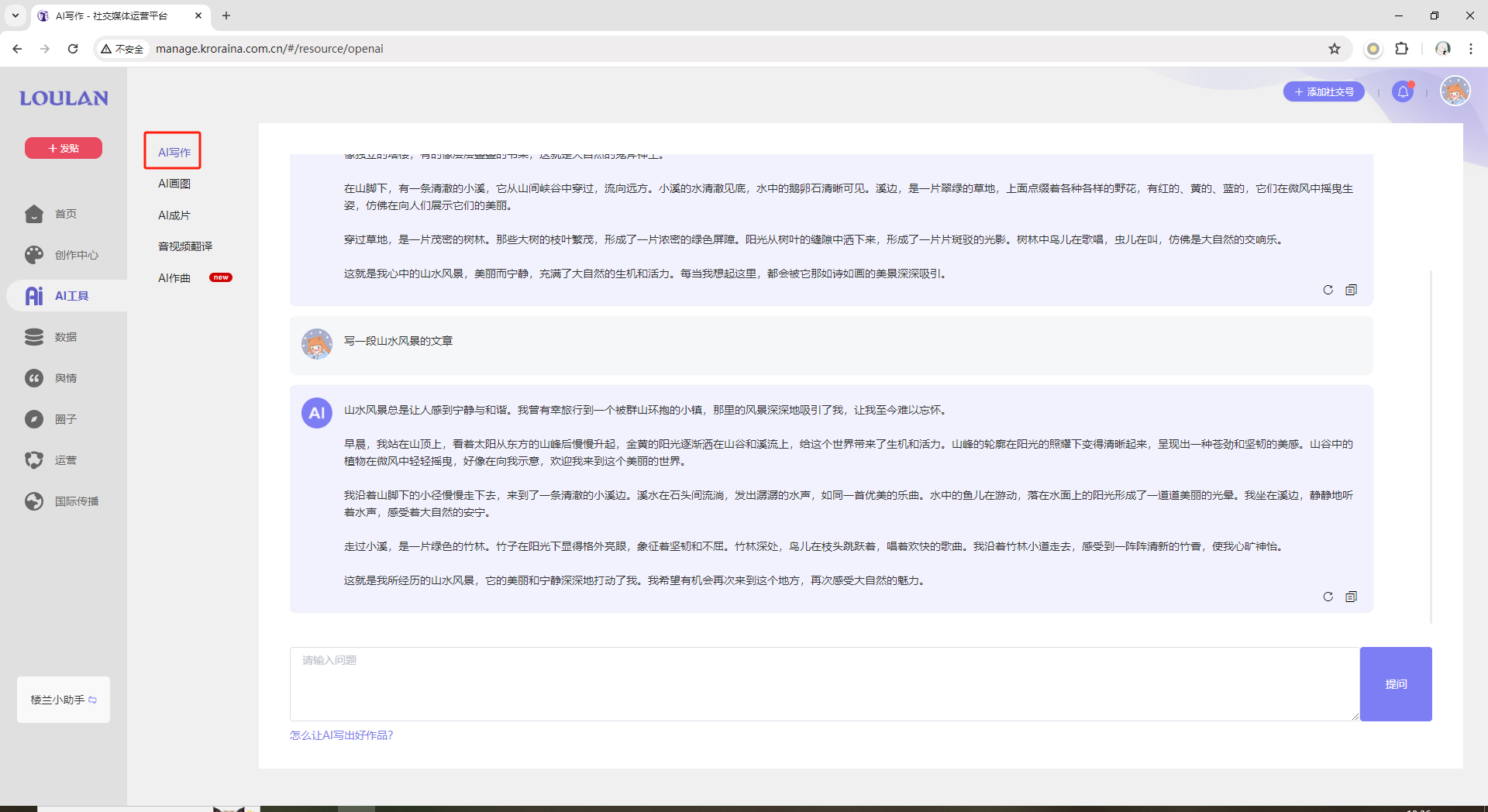
输入所需要了解的内容,充分理解您的意图
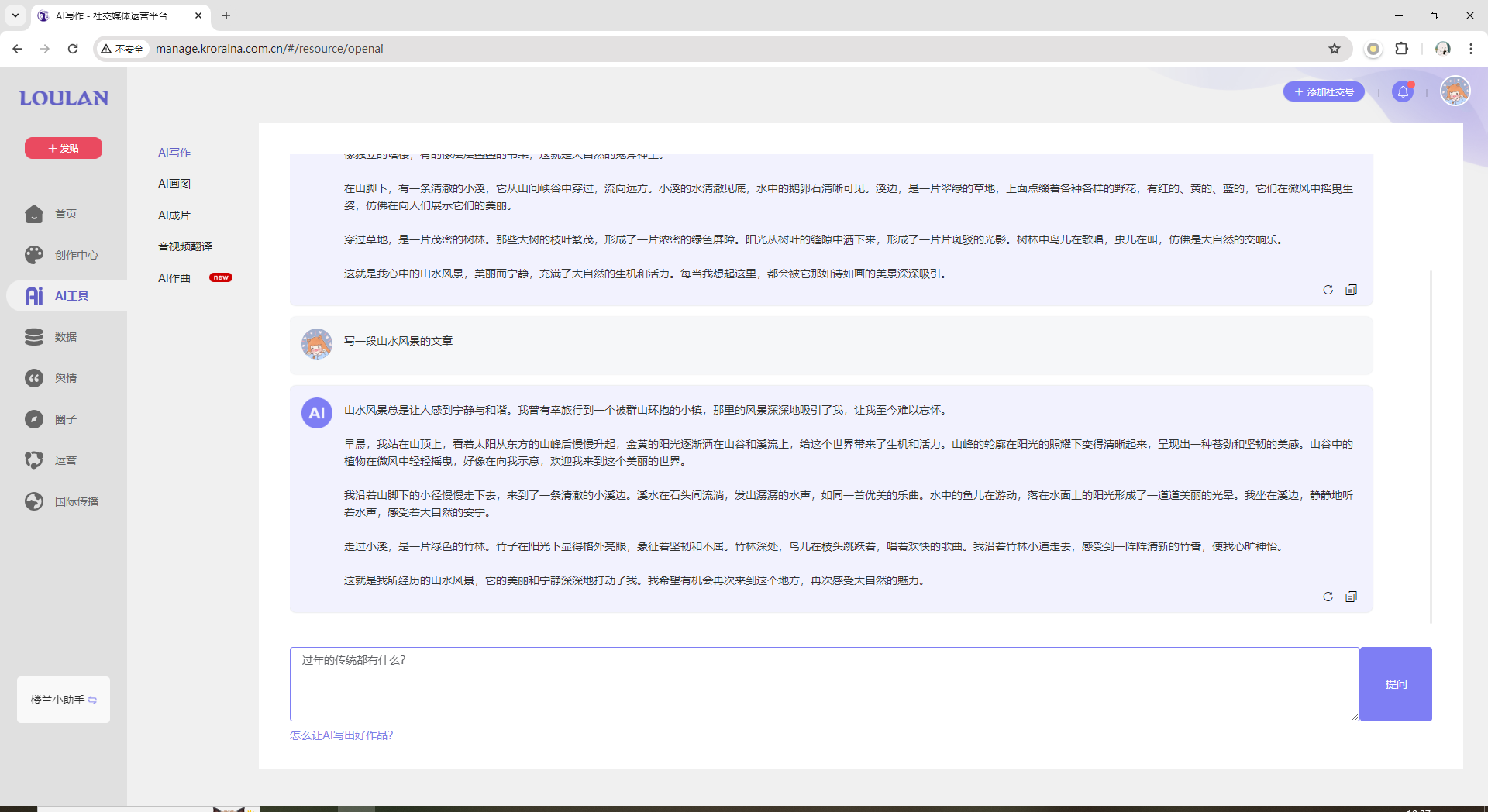
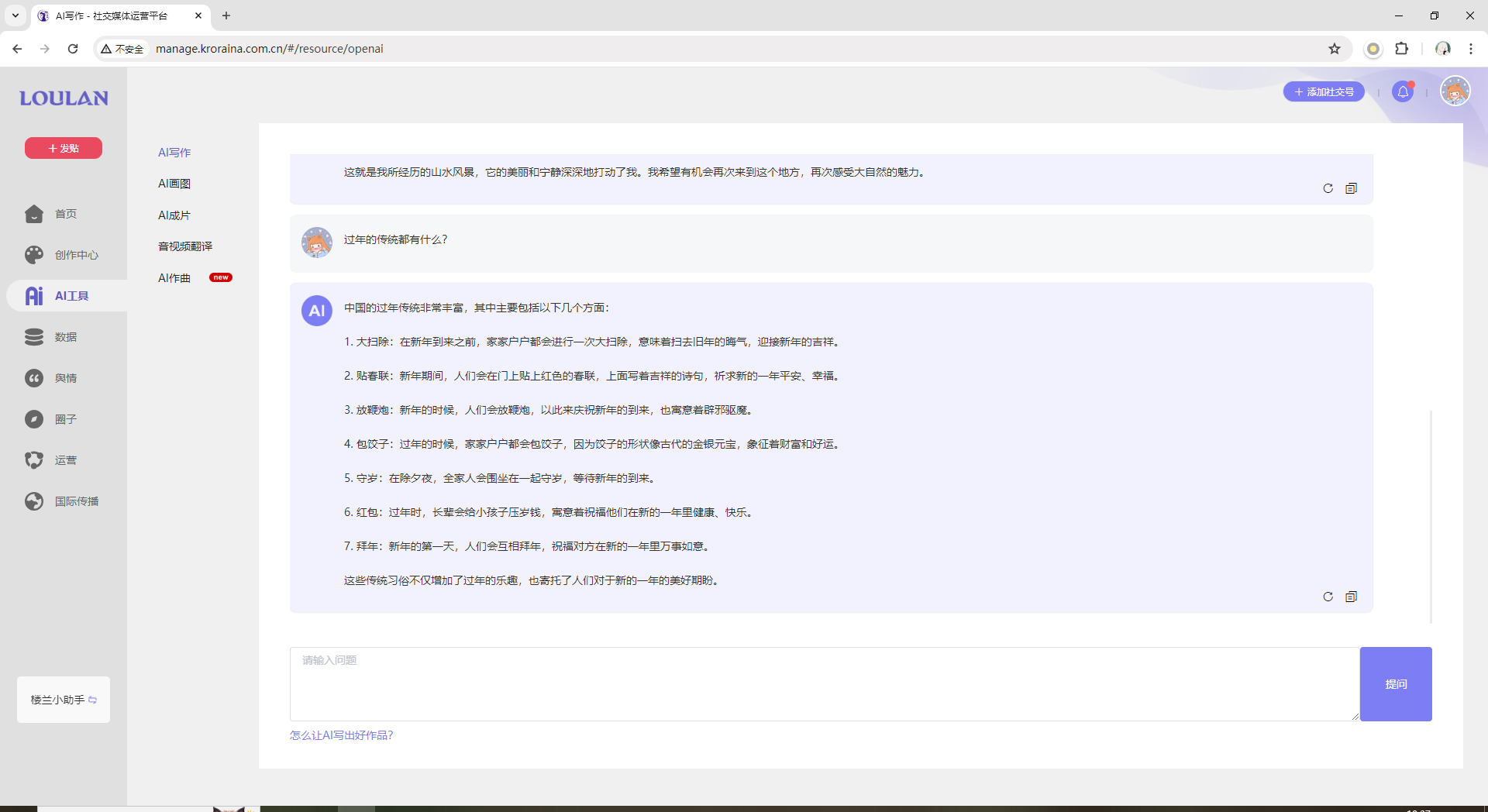
可进行多轮会话功能
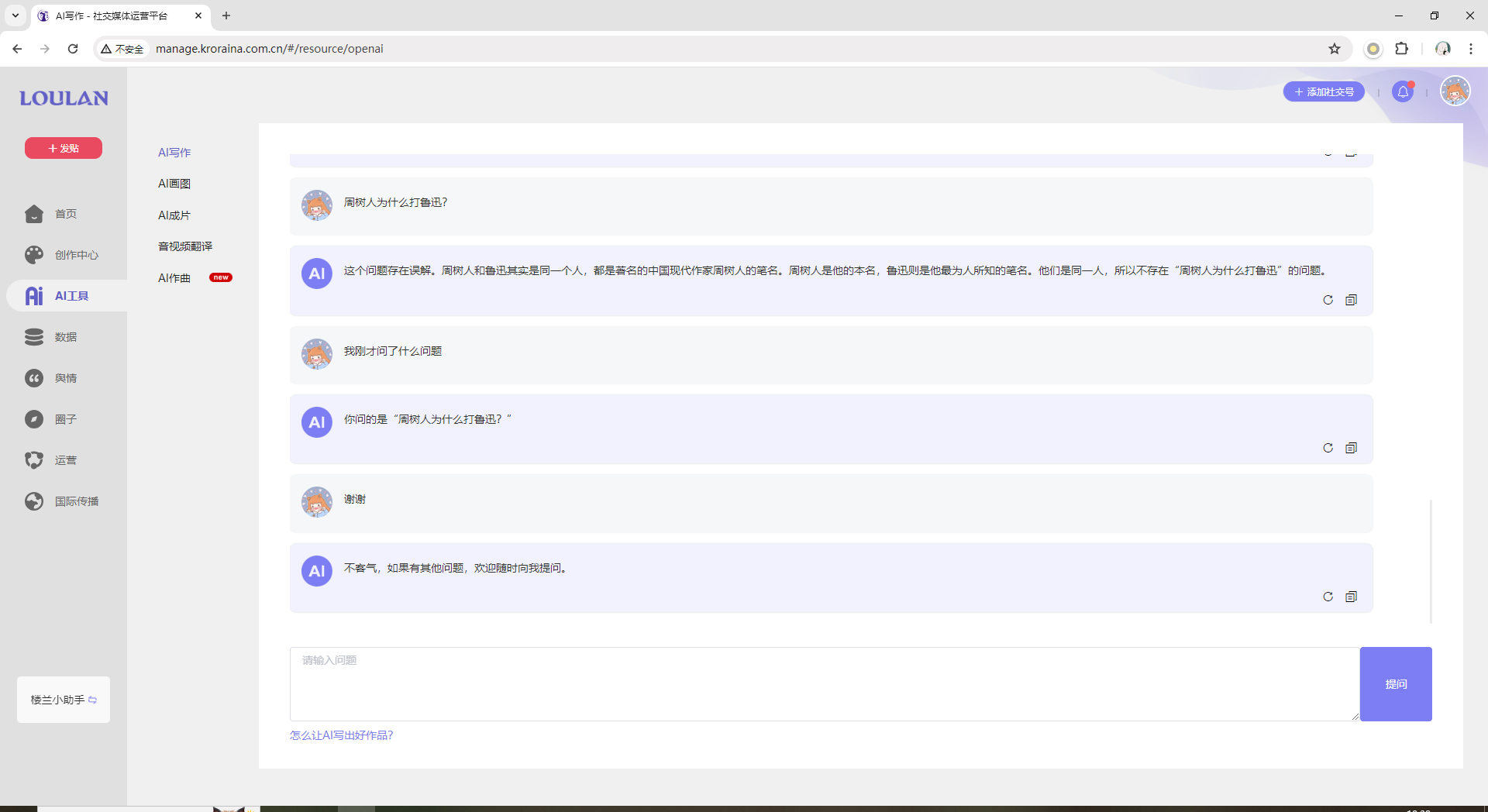
上传图片来协助进行写作
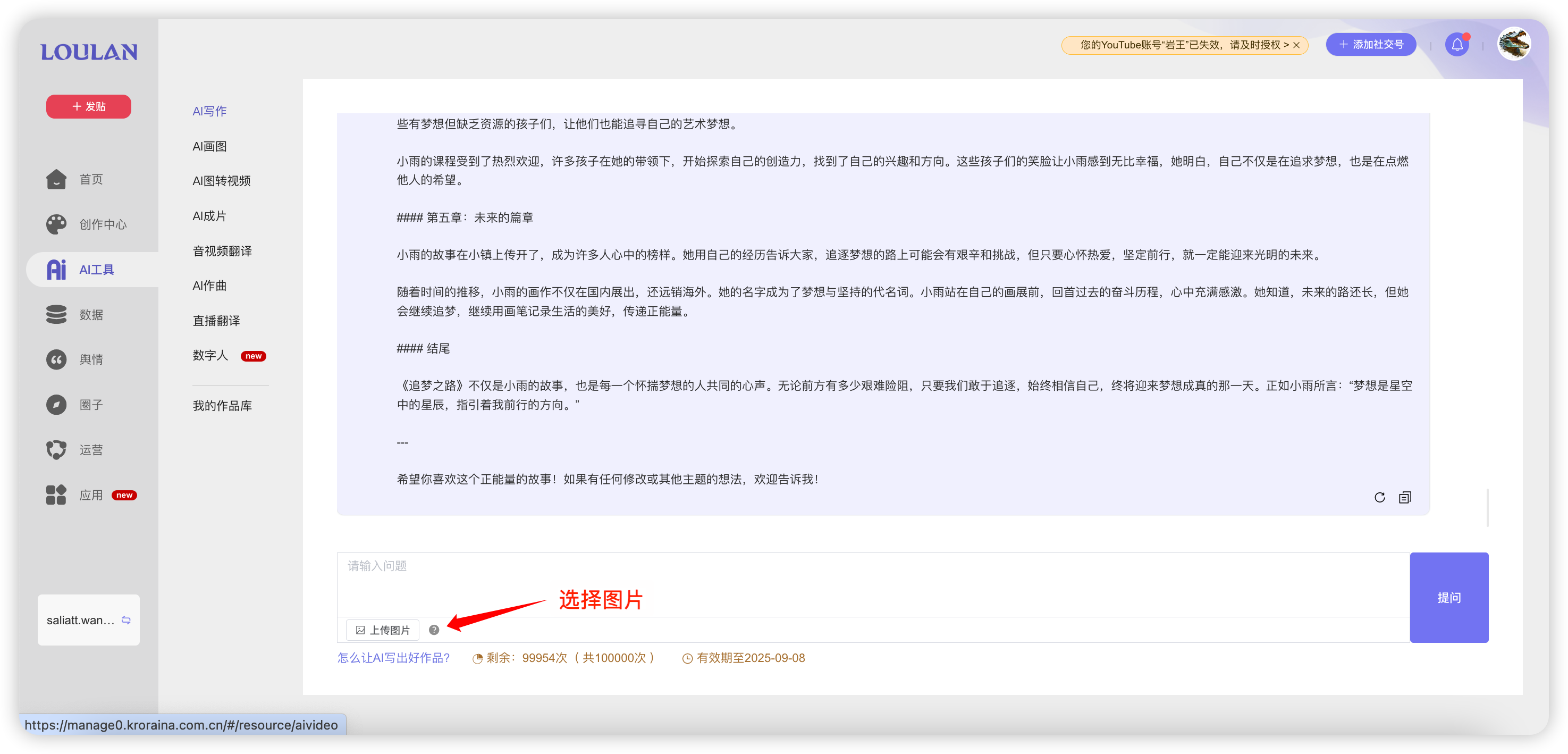
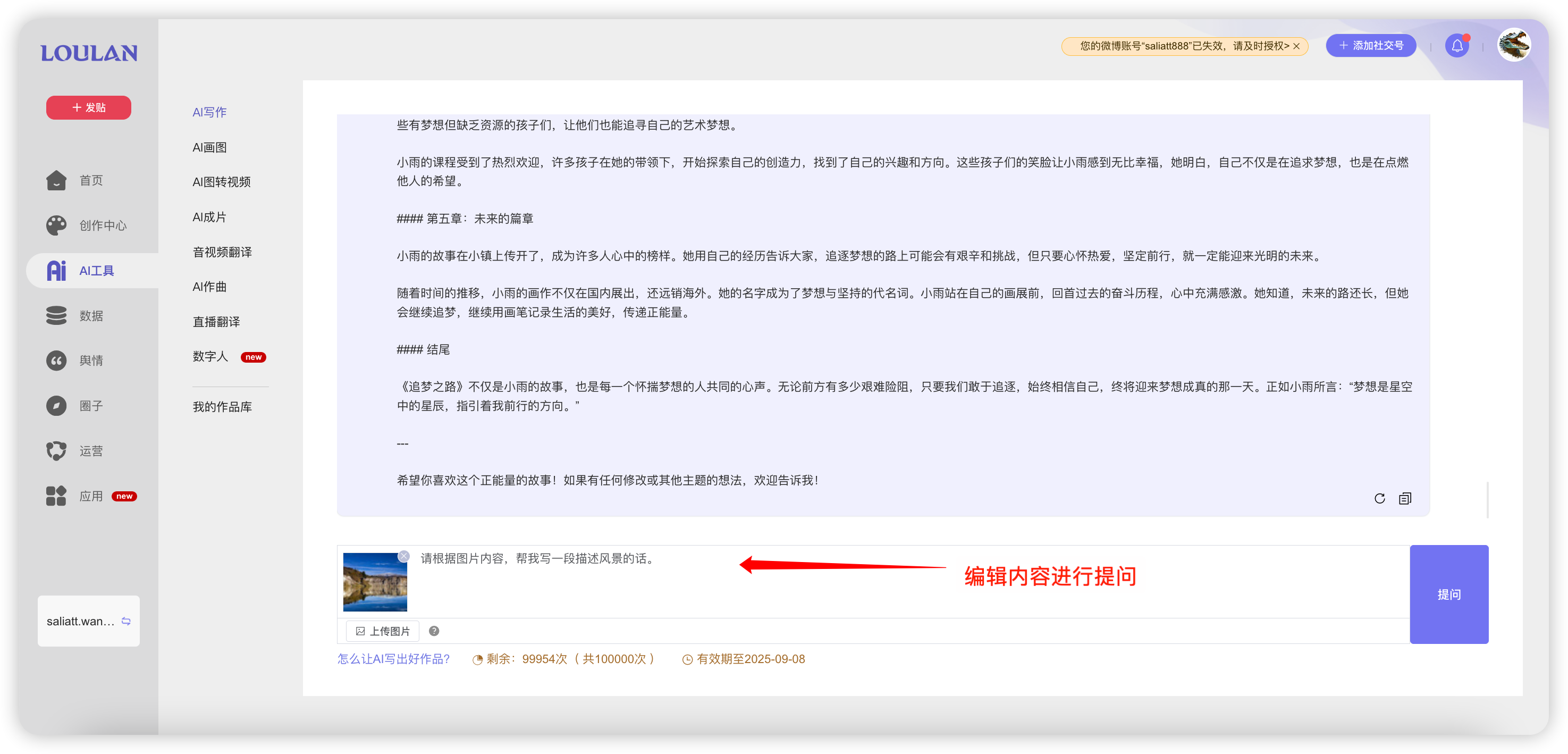
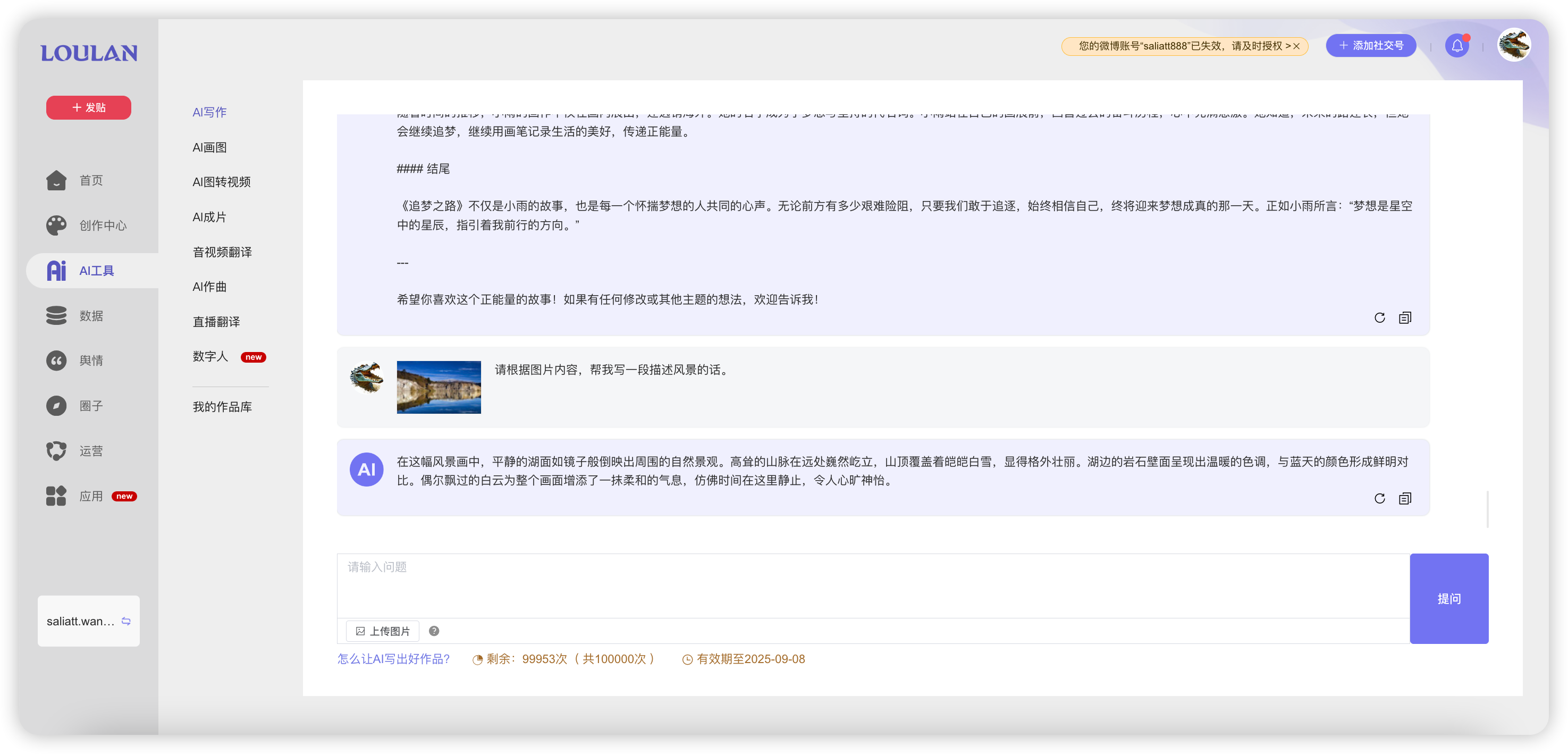
AI 画图
- Midjourney提供技术支持,如需使用此功能,需联系销售开通
工作区首页点击左侧“AI工具”展开二级菜单,点击“AI画图” 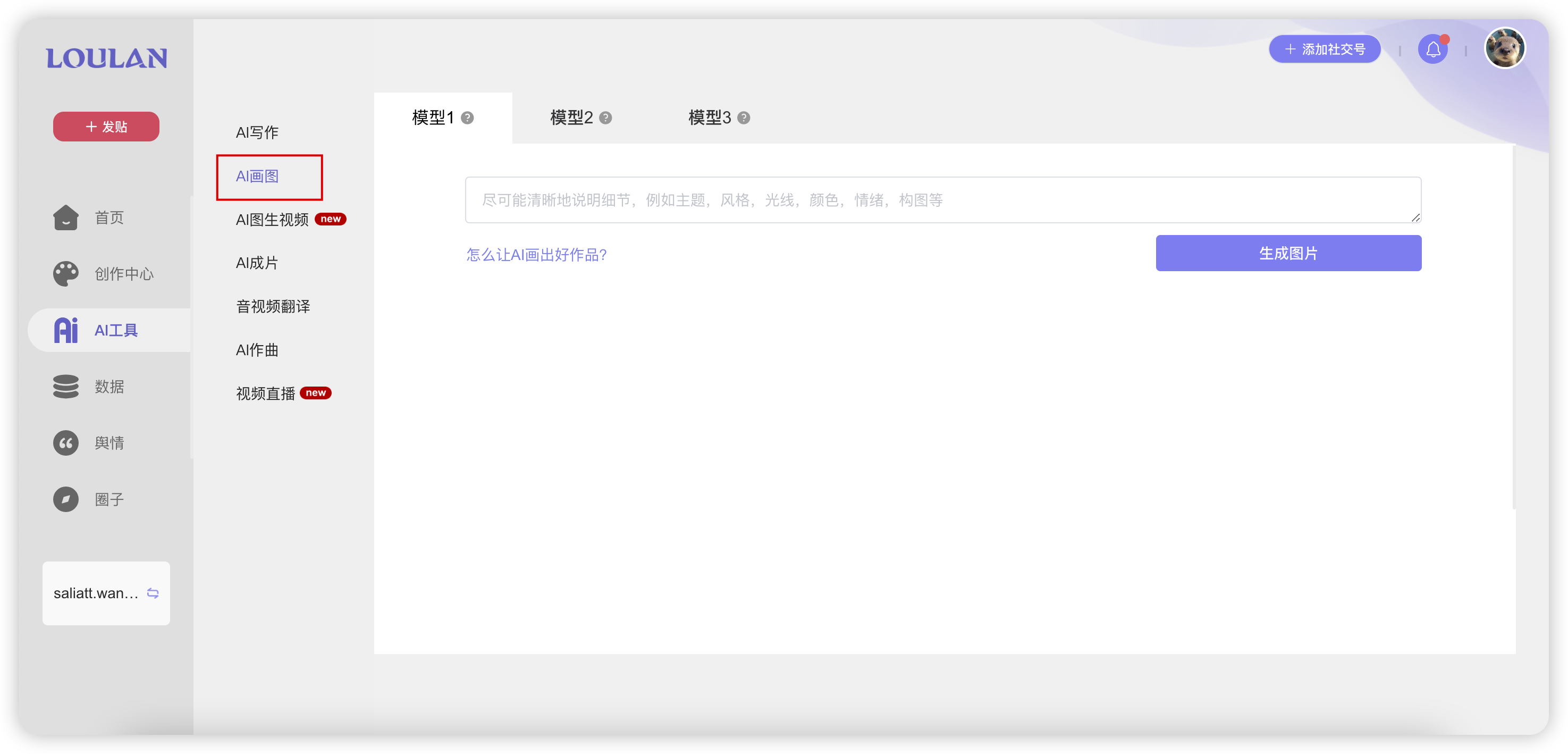
可使用以下三种模型生成作品
模型一
- 对指令理解力强,生成的图片更合心意。一次生成1张图。
输入更多的细节,完成生成图片
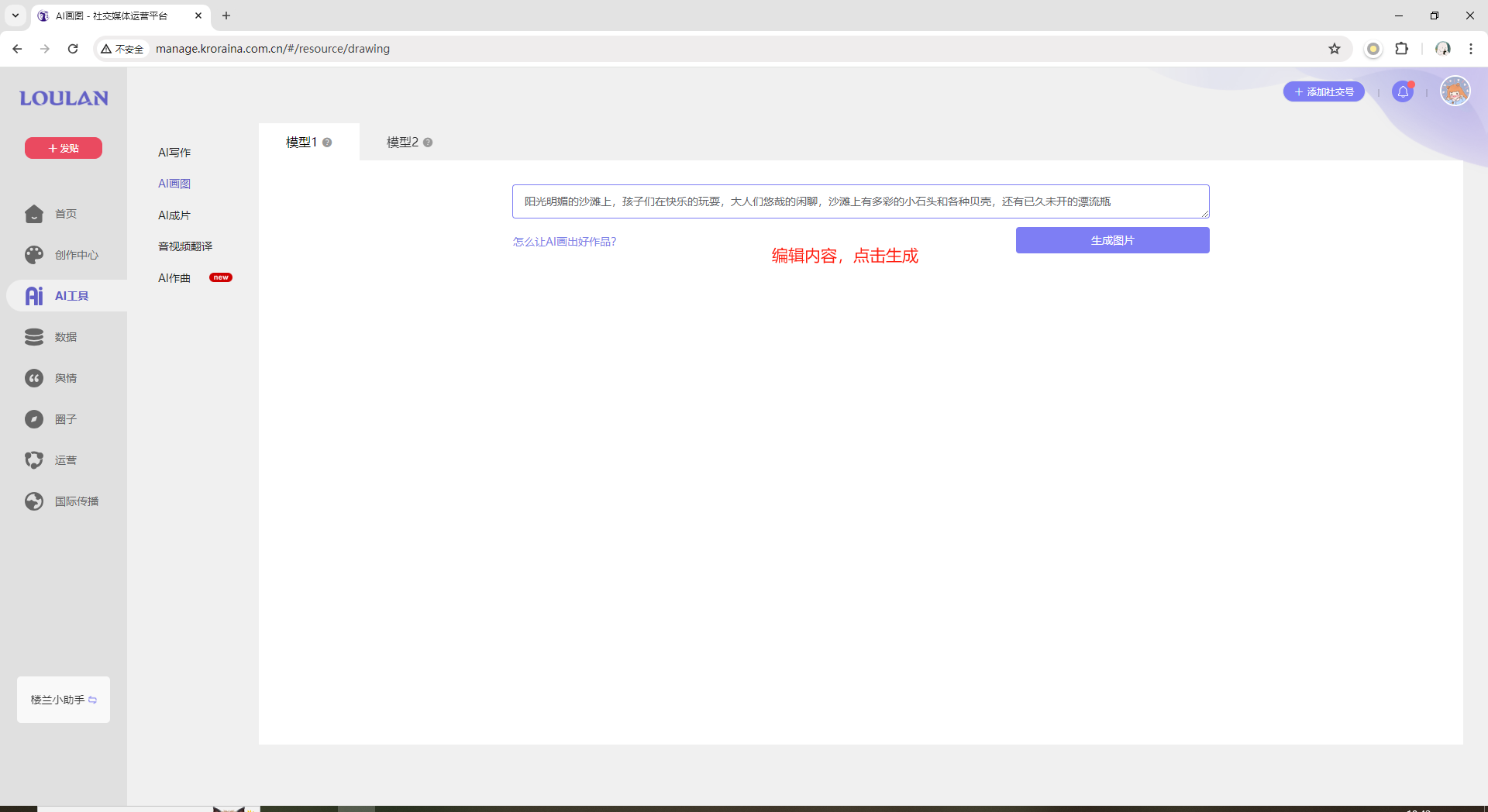
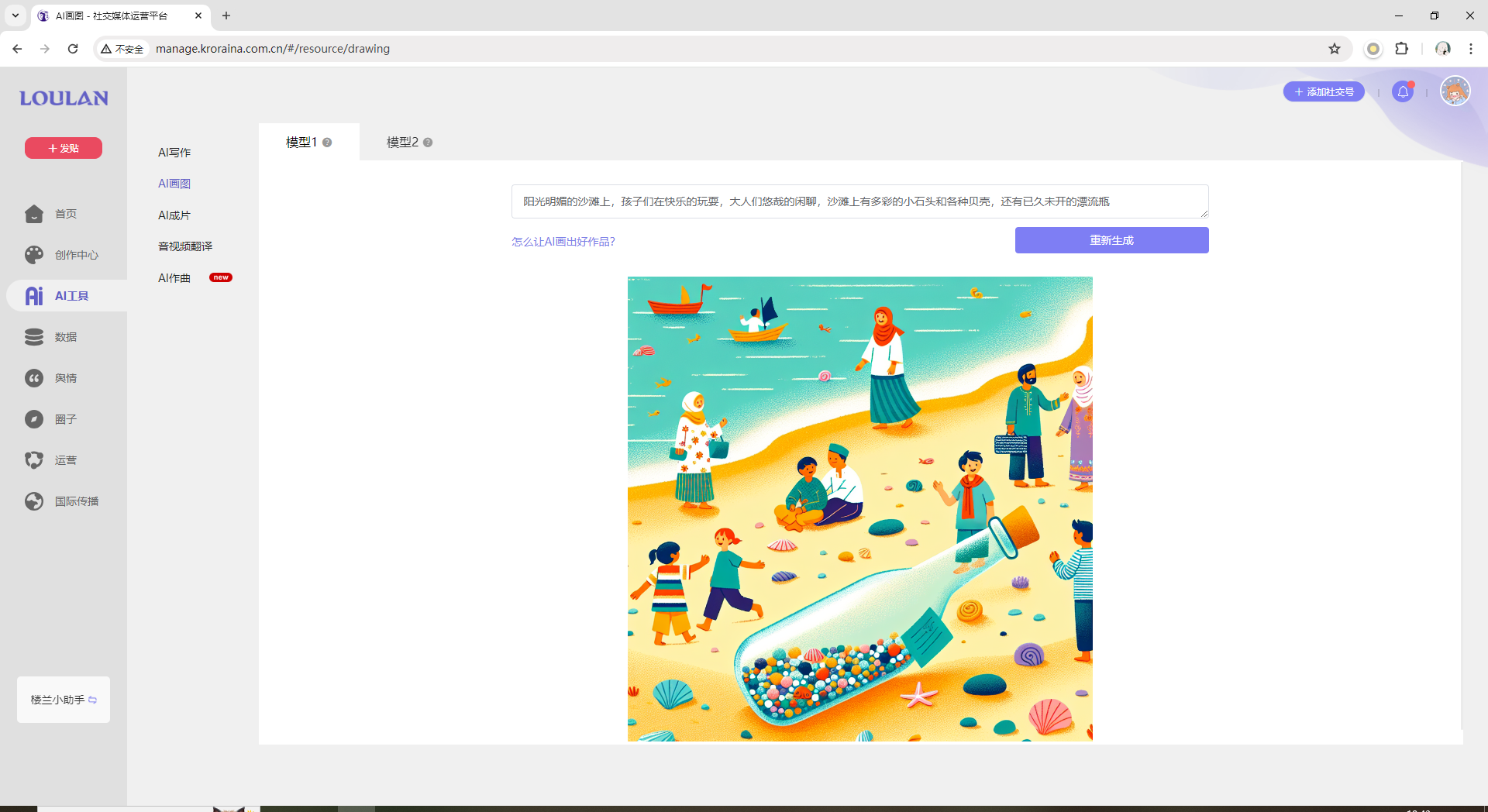
支持查看大图、保存图片到图片素材库
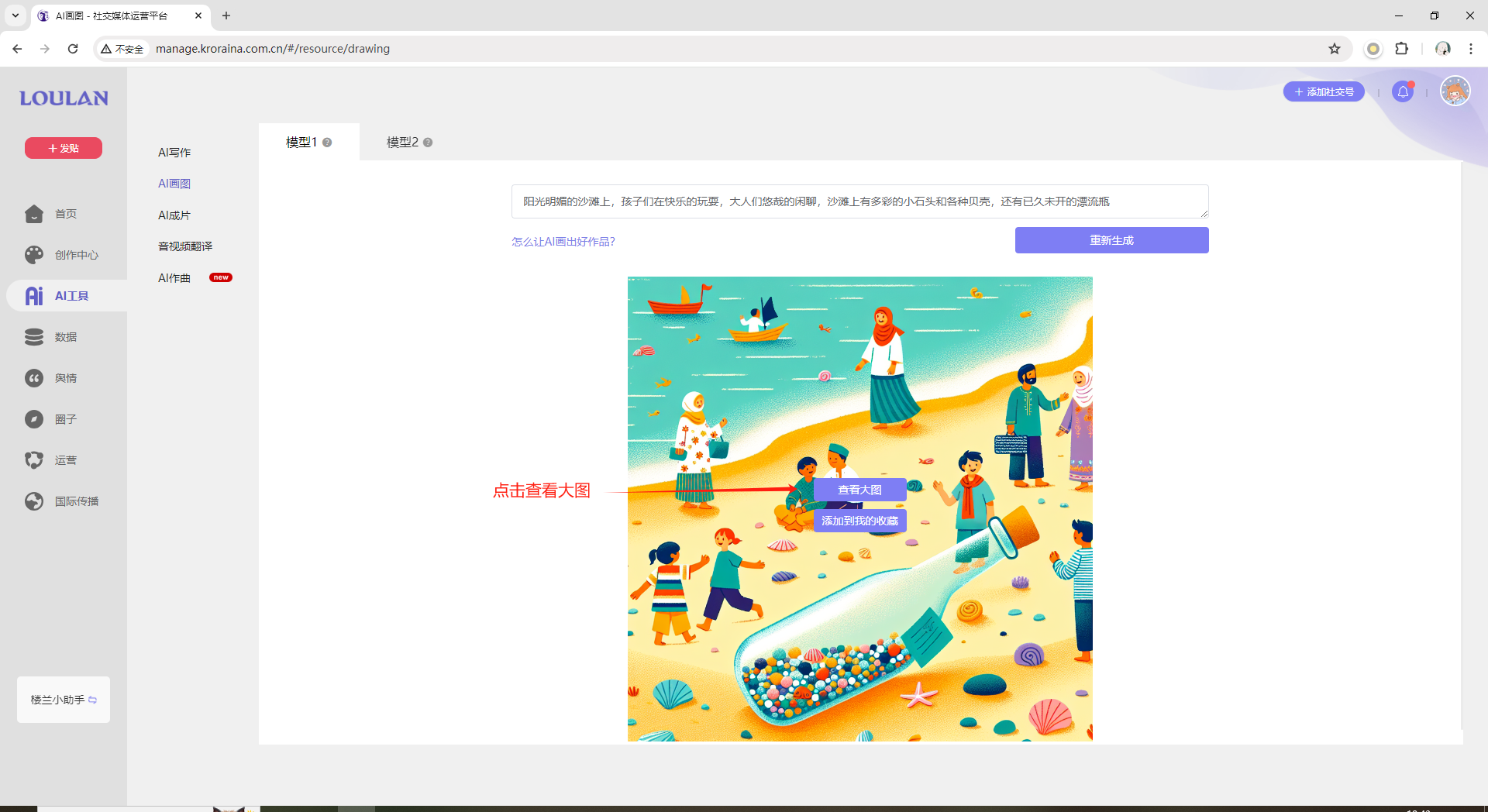
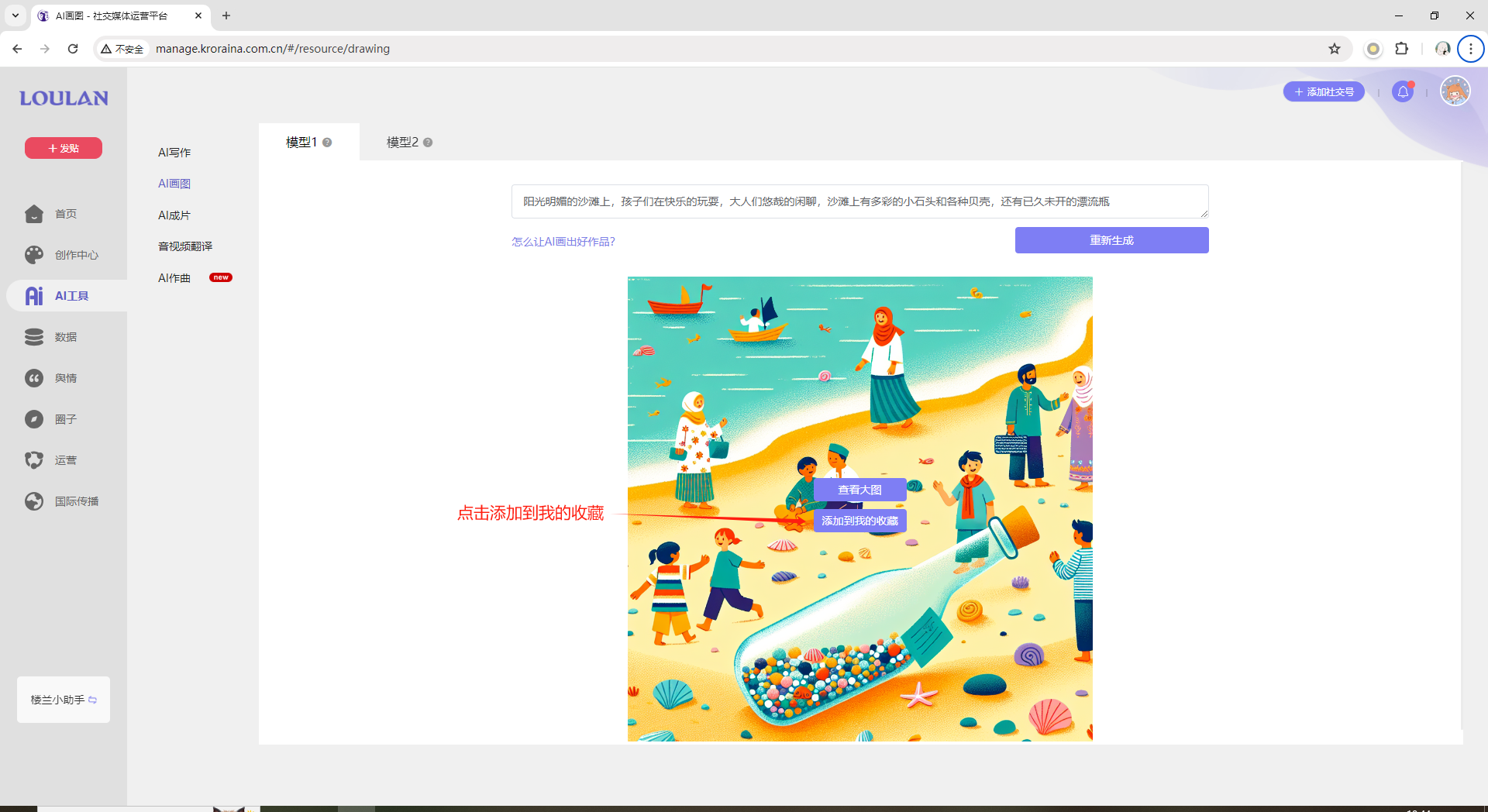
模型二
- 生成的图片质量高、艺术性强。一次生成4张图。
尽可能描述更多细节,选择生成图片的比例,点击生成图片按钮,即可生成4张符合描述的AI图片
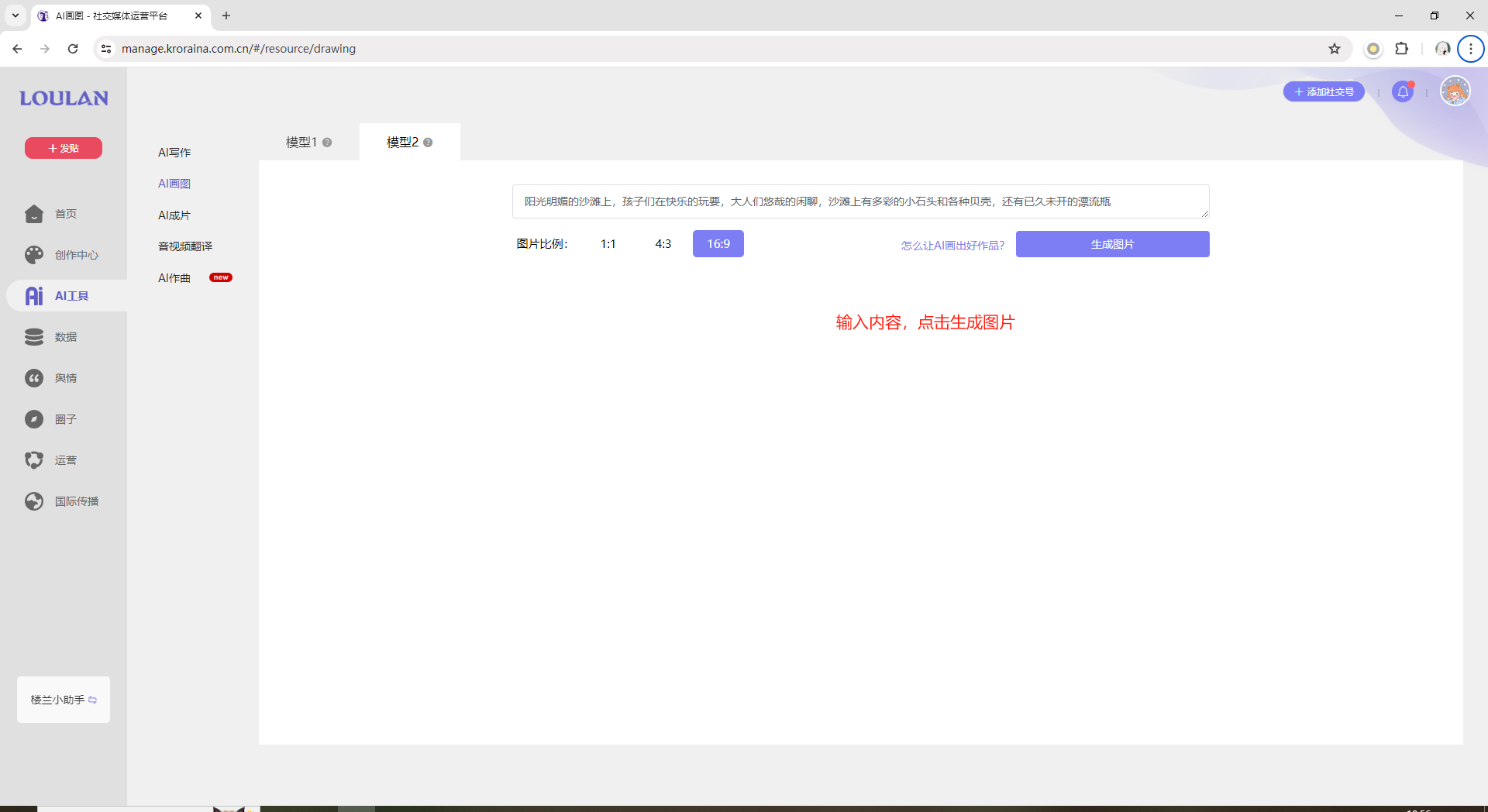
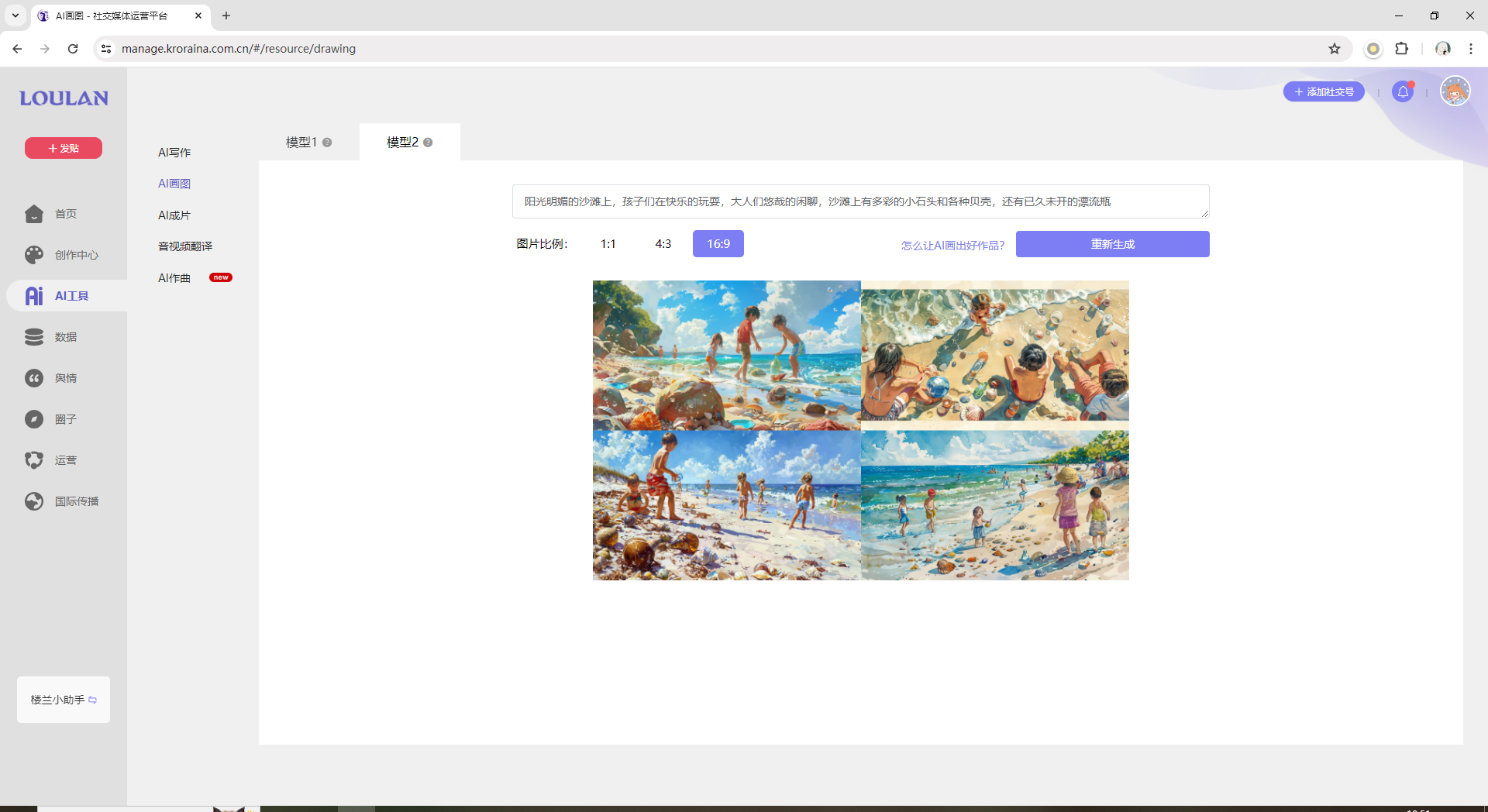
可以上传参考图片进行画图
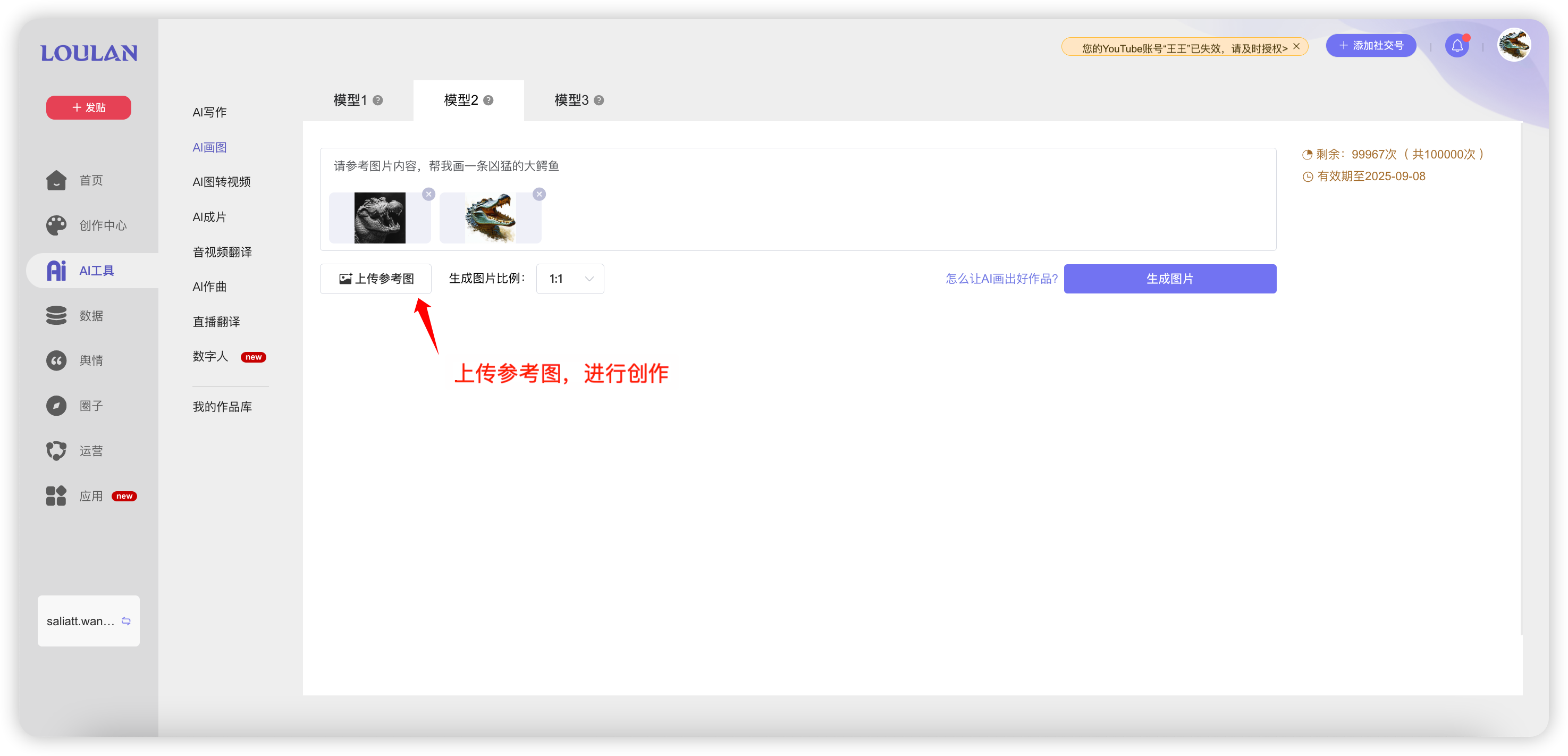
支持查看大图

支持保存图片到图片素材库
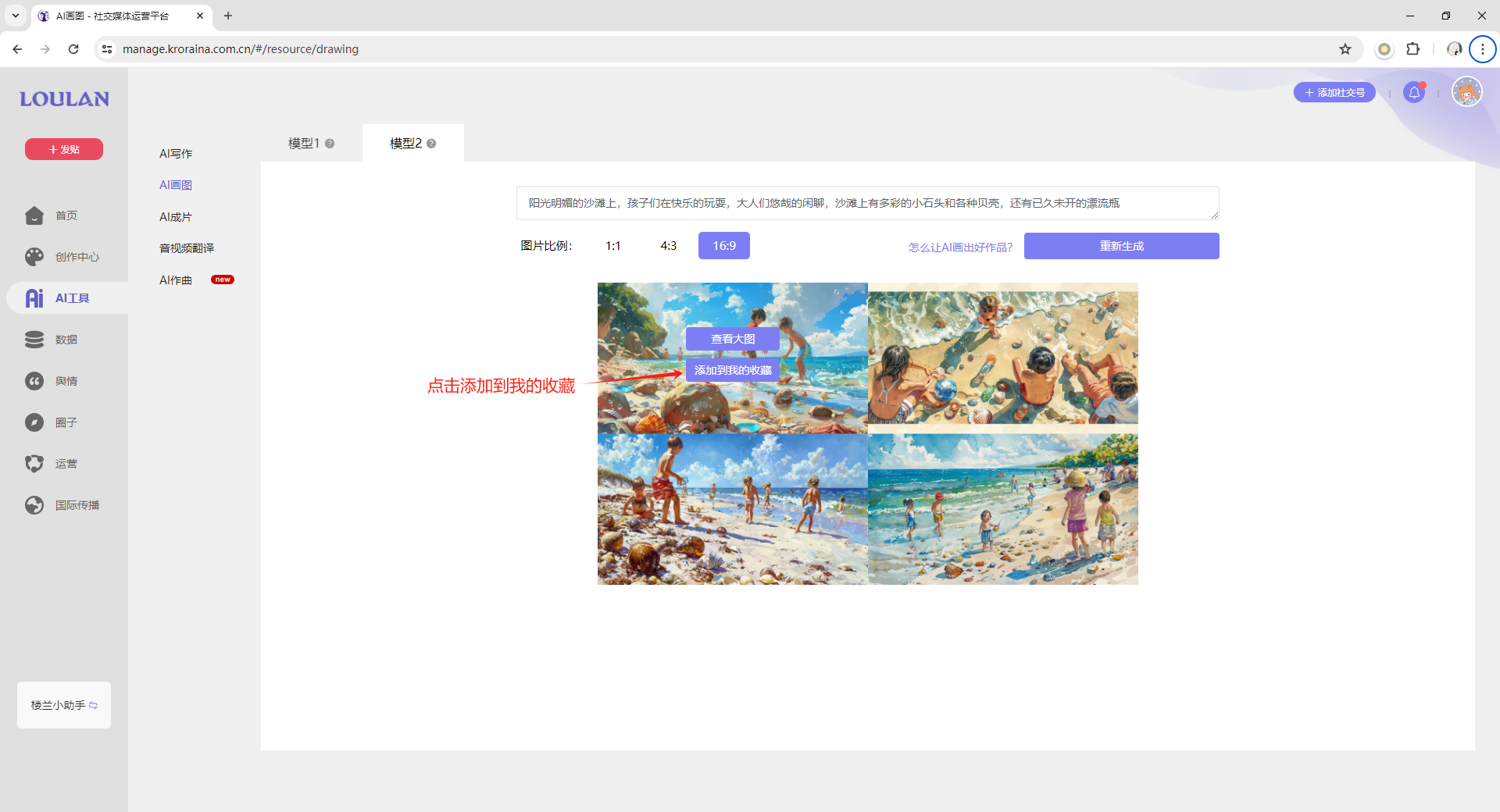
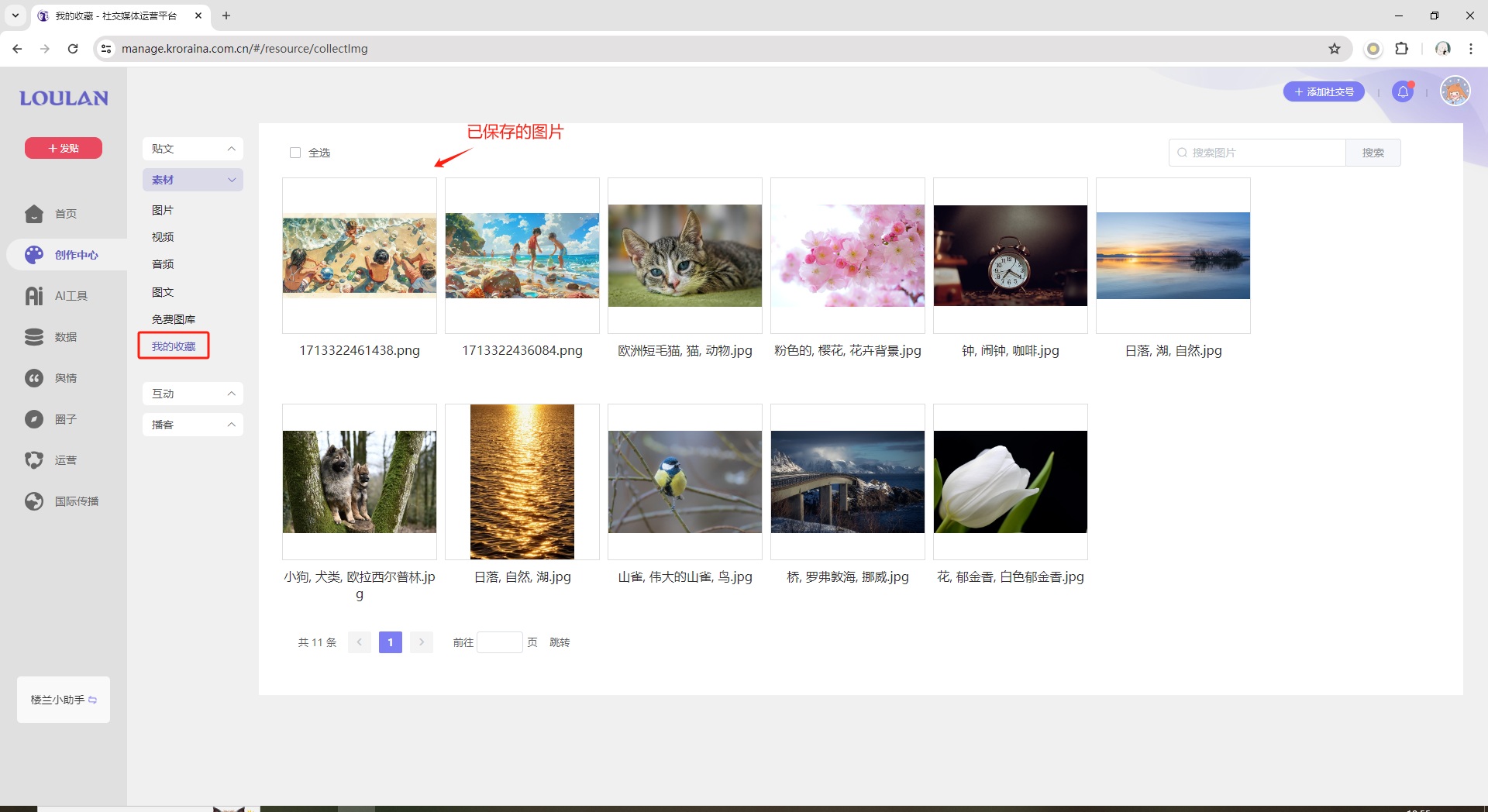
模型三
- 拥有电影级的写实感,构图更复杂,一次生成1张图。
输入描述的细节,选择生成图片的比例,点击生成
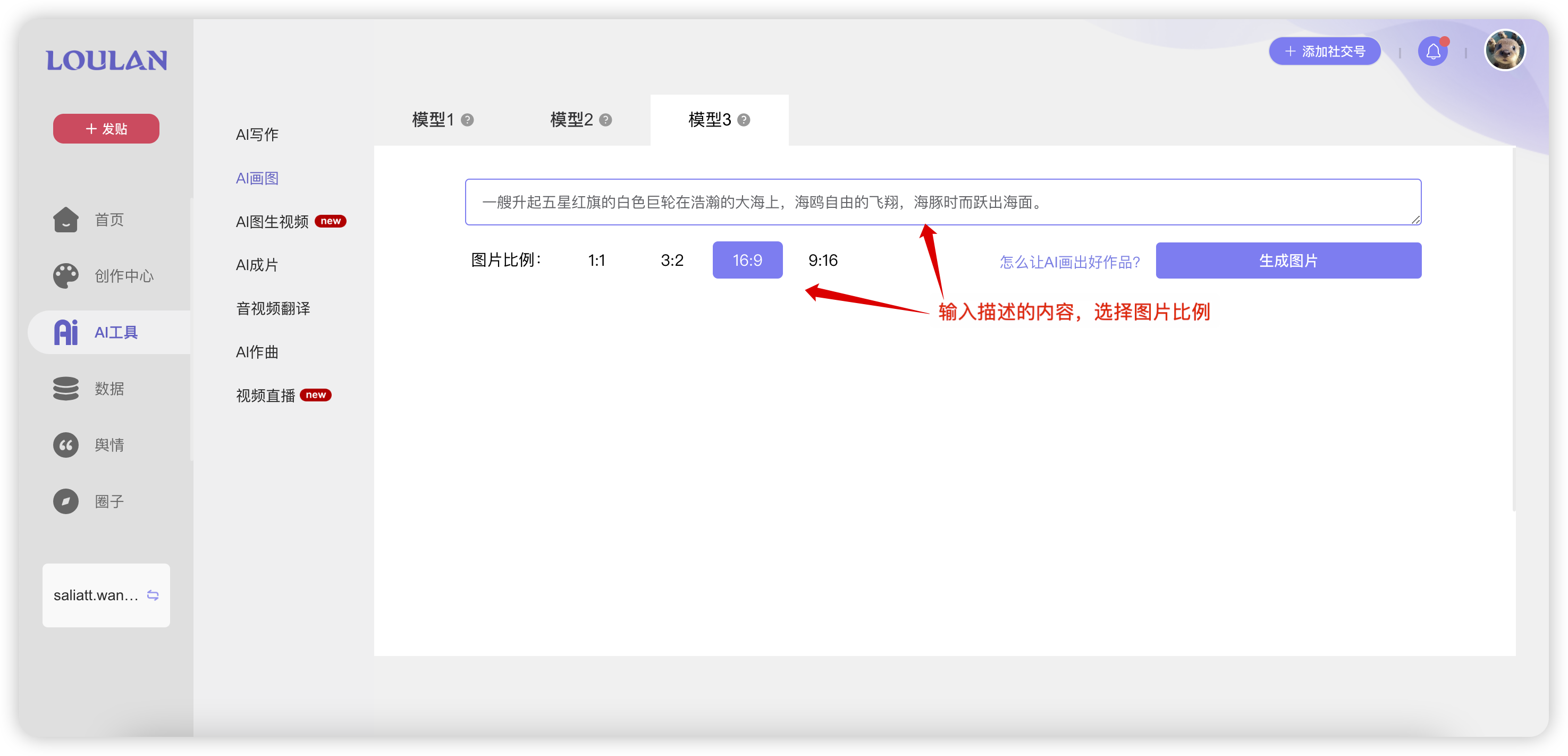
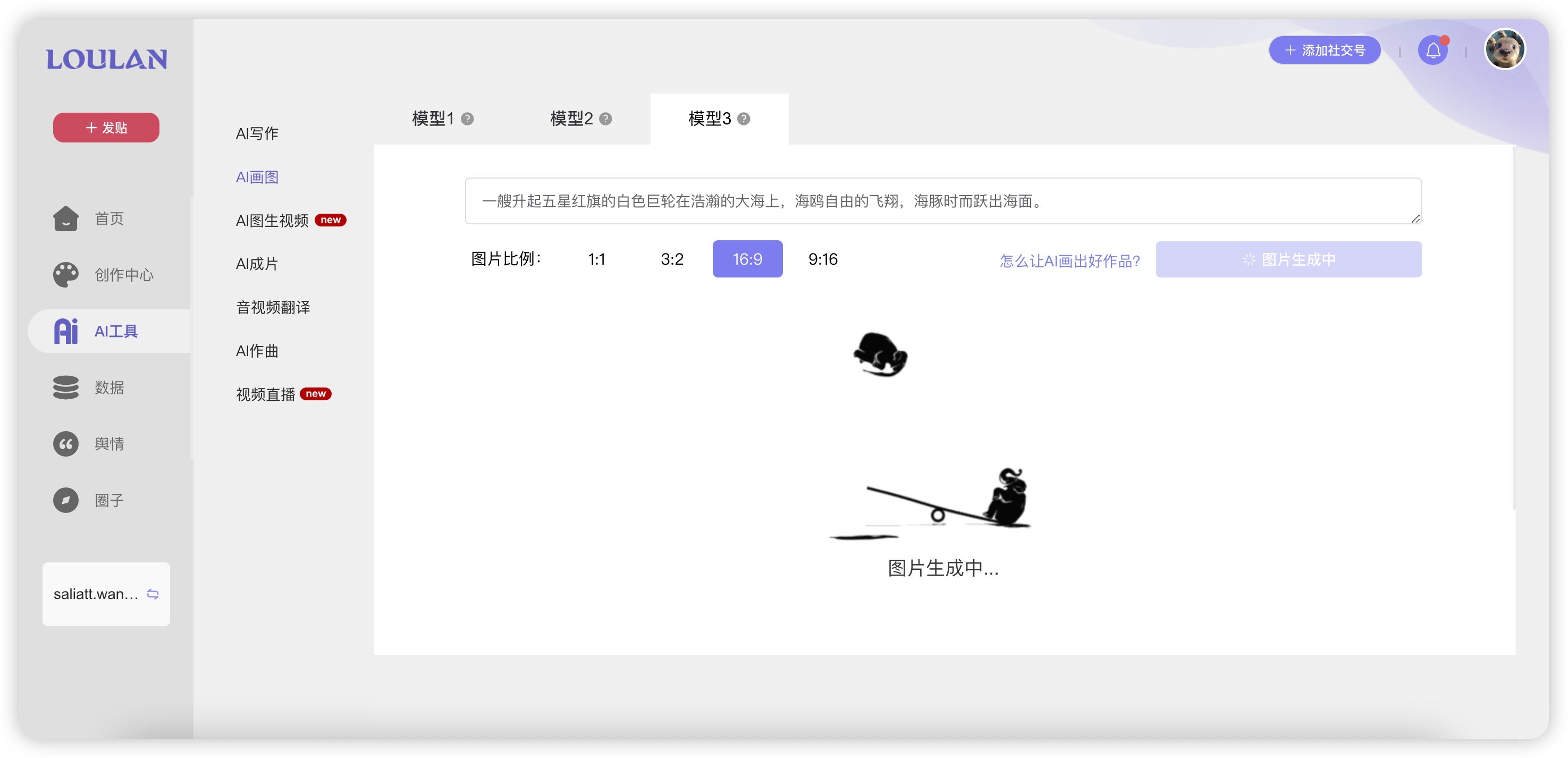

支持查看大图(鼠标悬浮显示菜单)


支持将图片添加到我的收藏

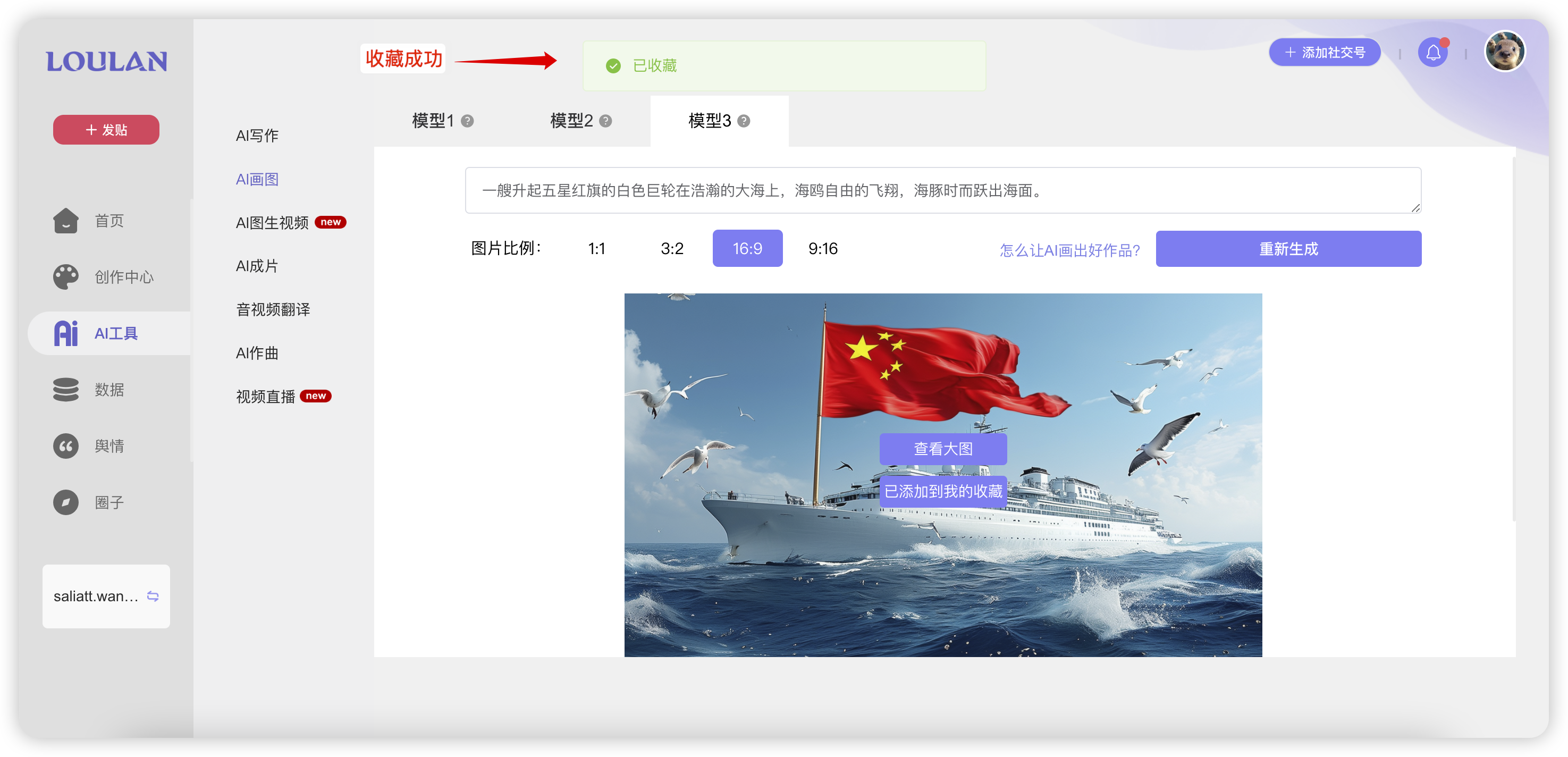

AI图生视频
- AI图生视频技术,利用最新的神经网络架构,能够根据图片生成高质量、高分辨率的视频内容,如需使用此功能,需联系销售开通
进入AI图生视频,开通申请
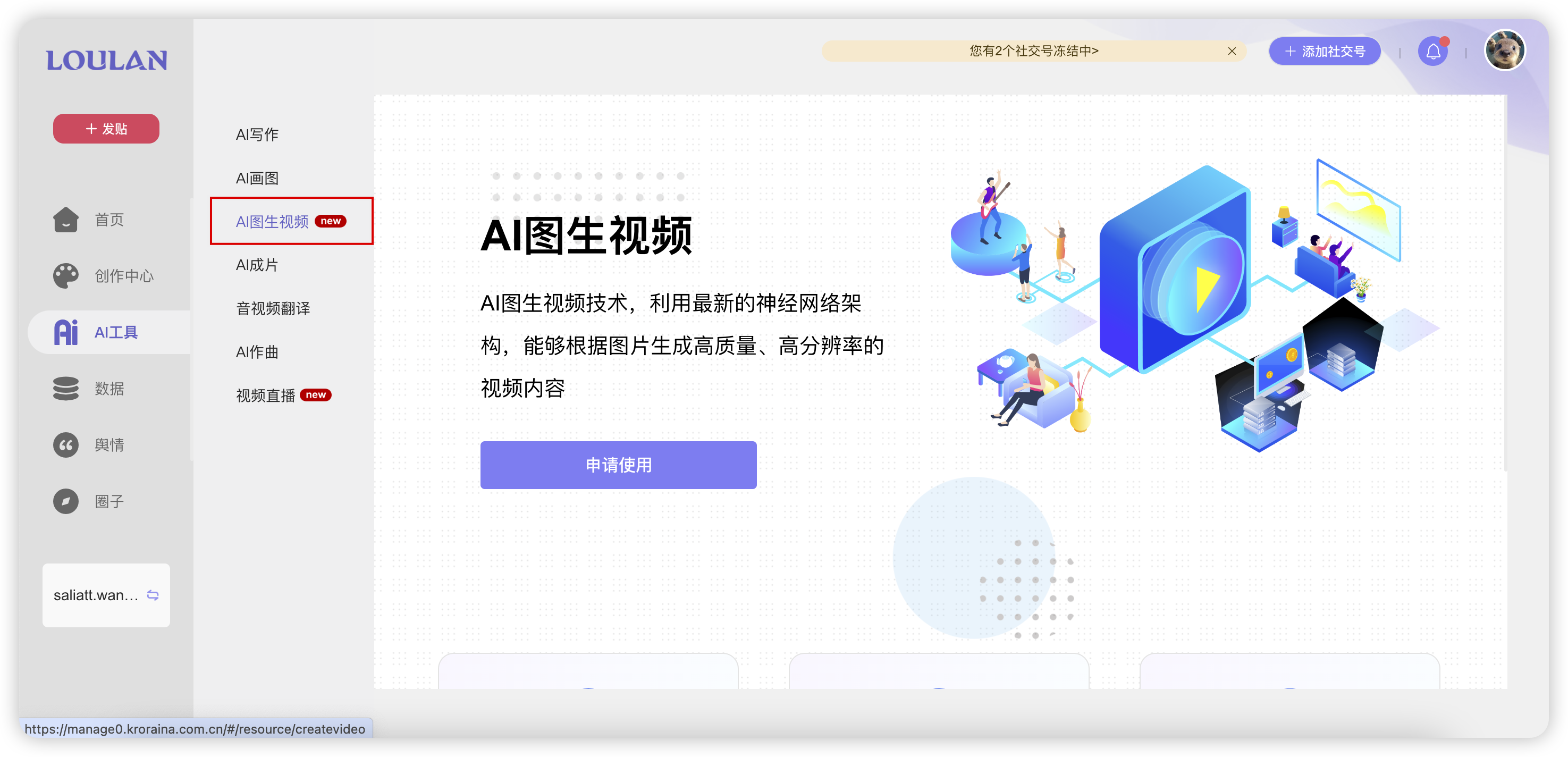
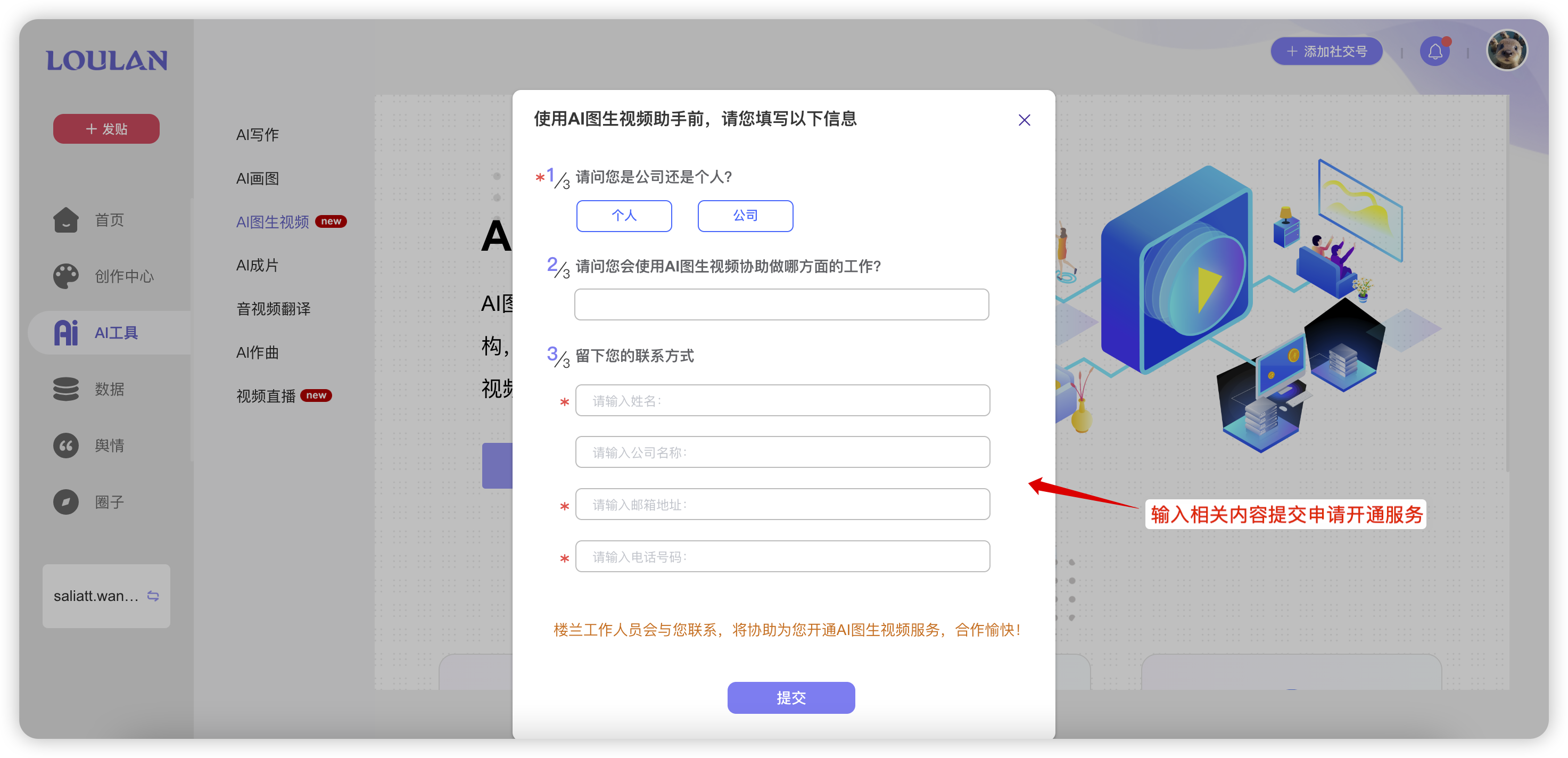
开通后,进入AI图生视频页面
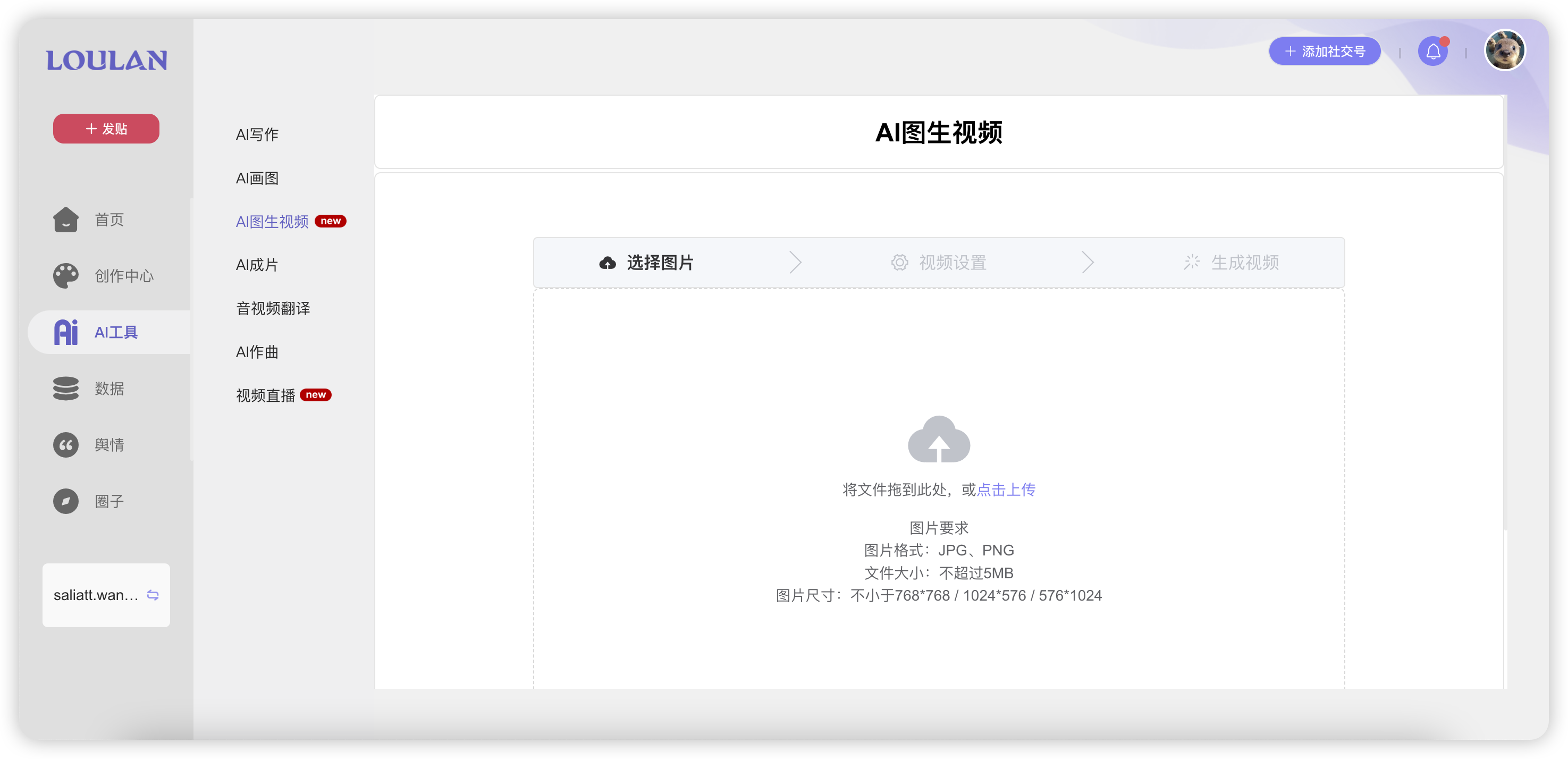
添加图片及图片剪裁
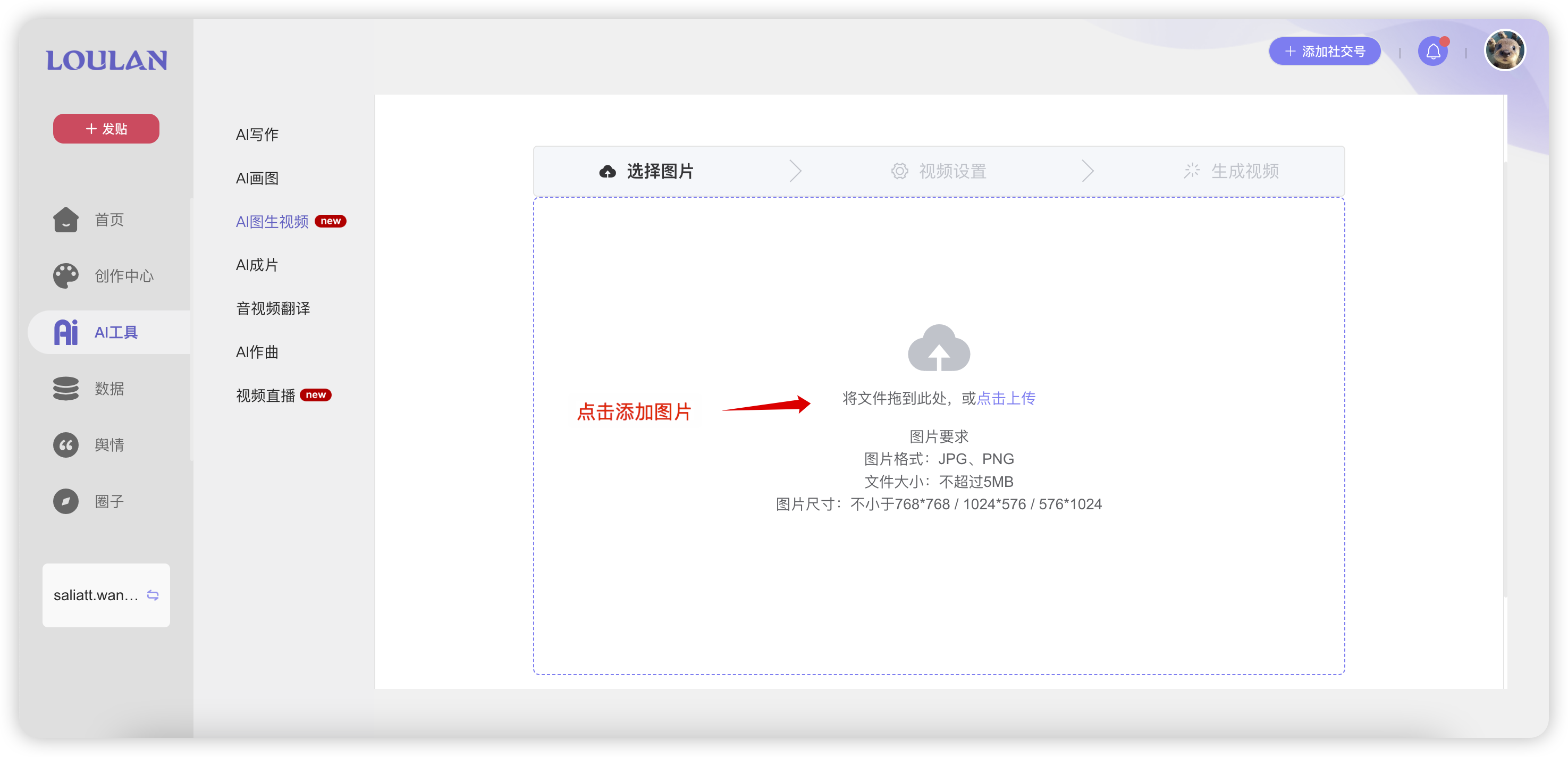
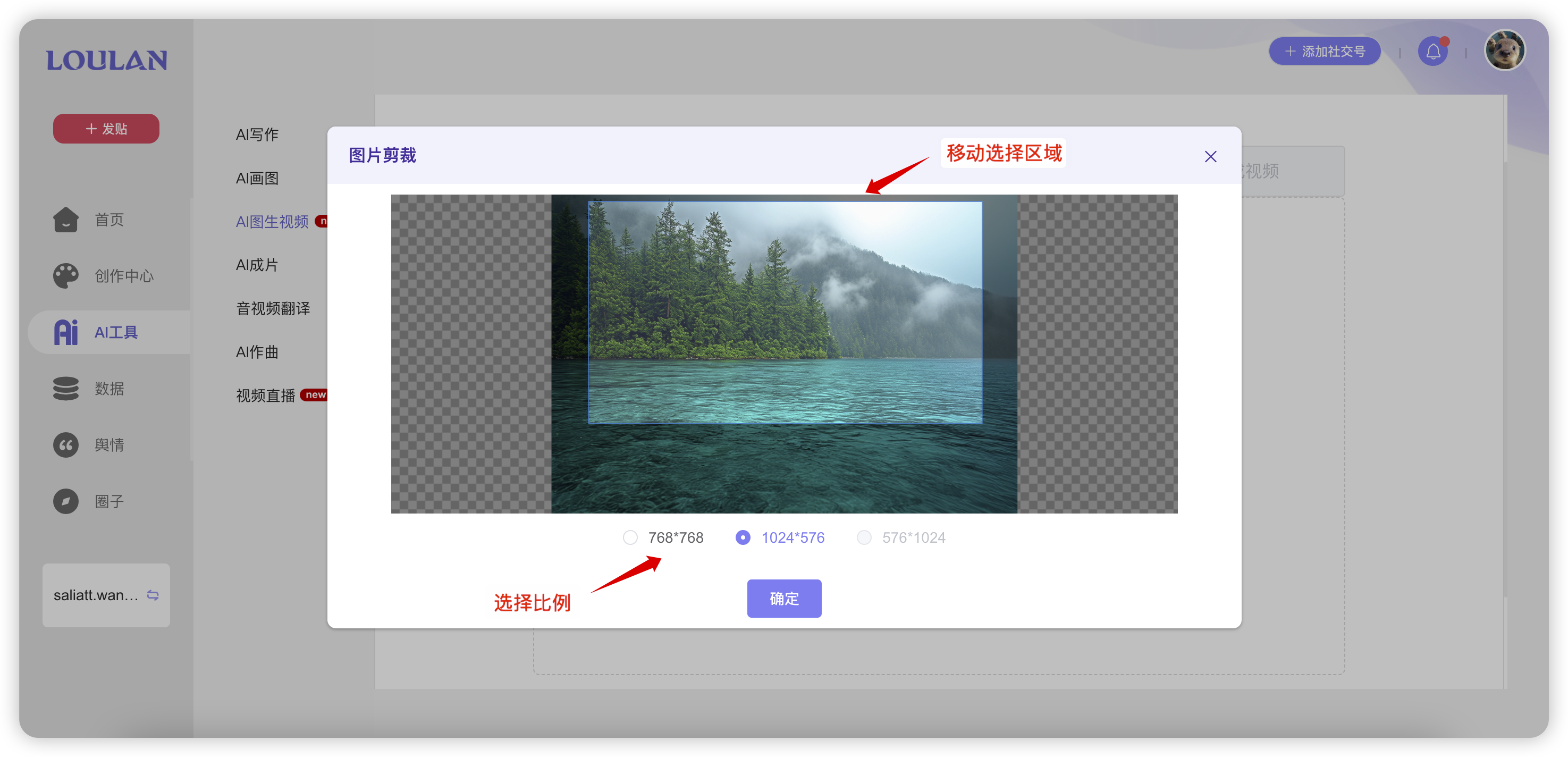
选择合适的关联度和运动指数
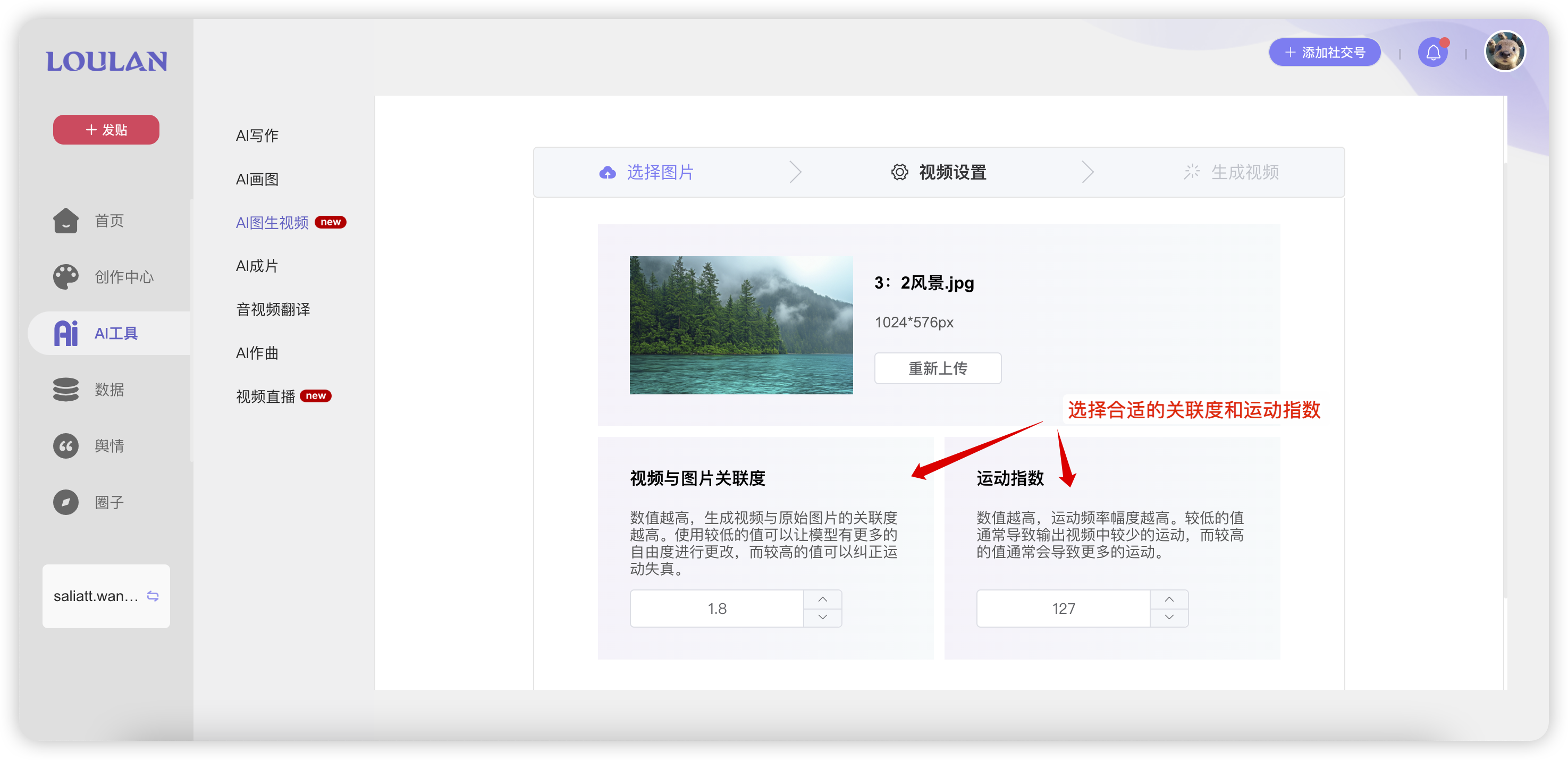
生成视频
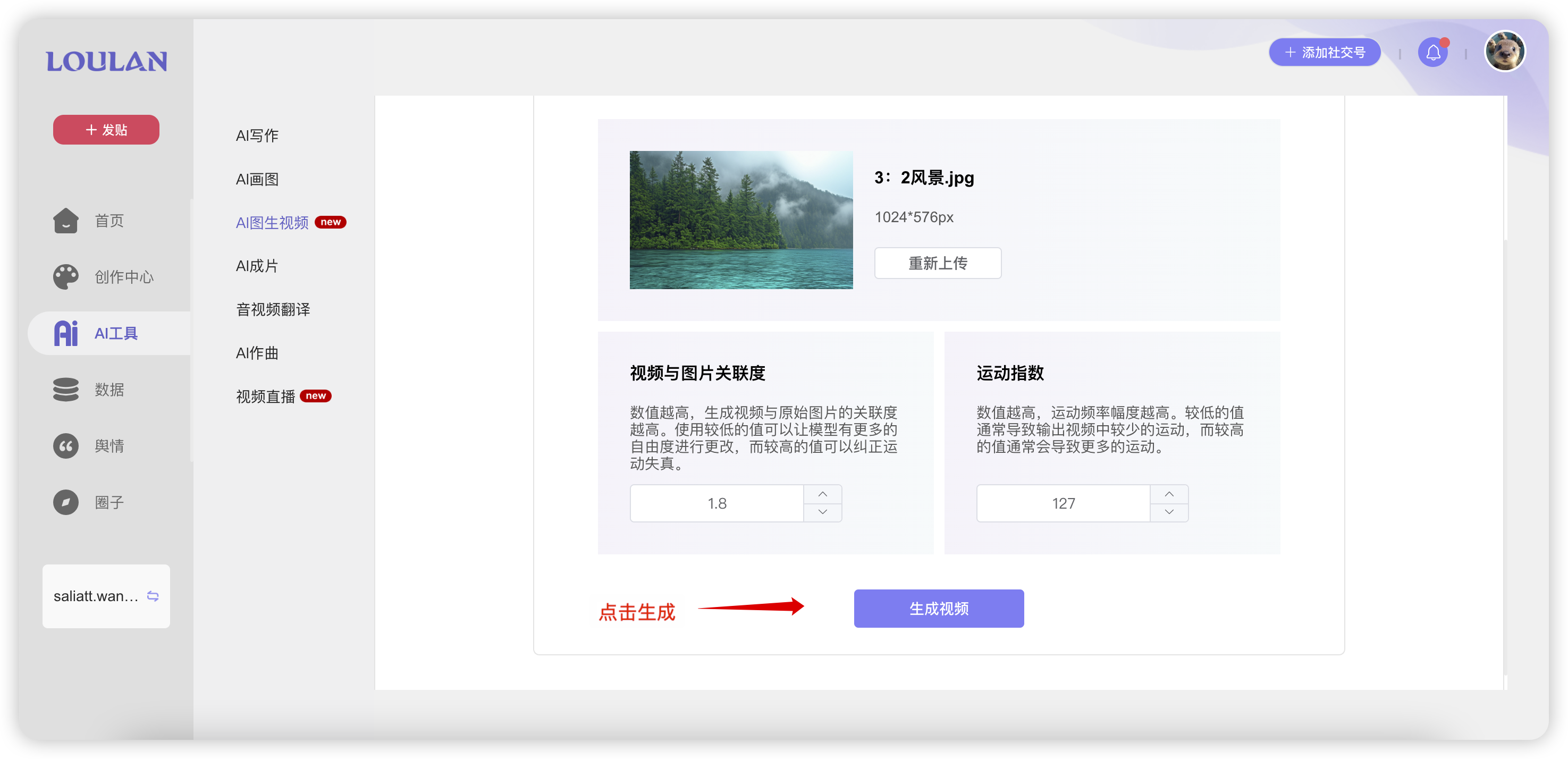
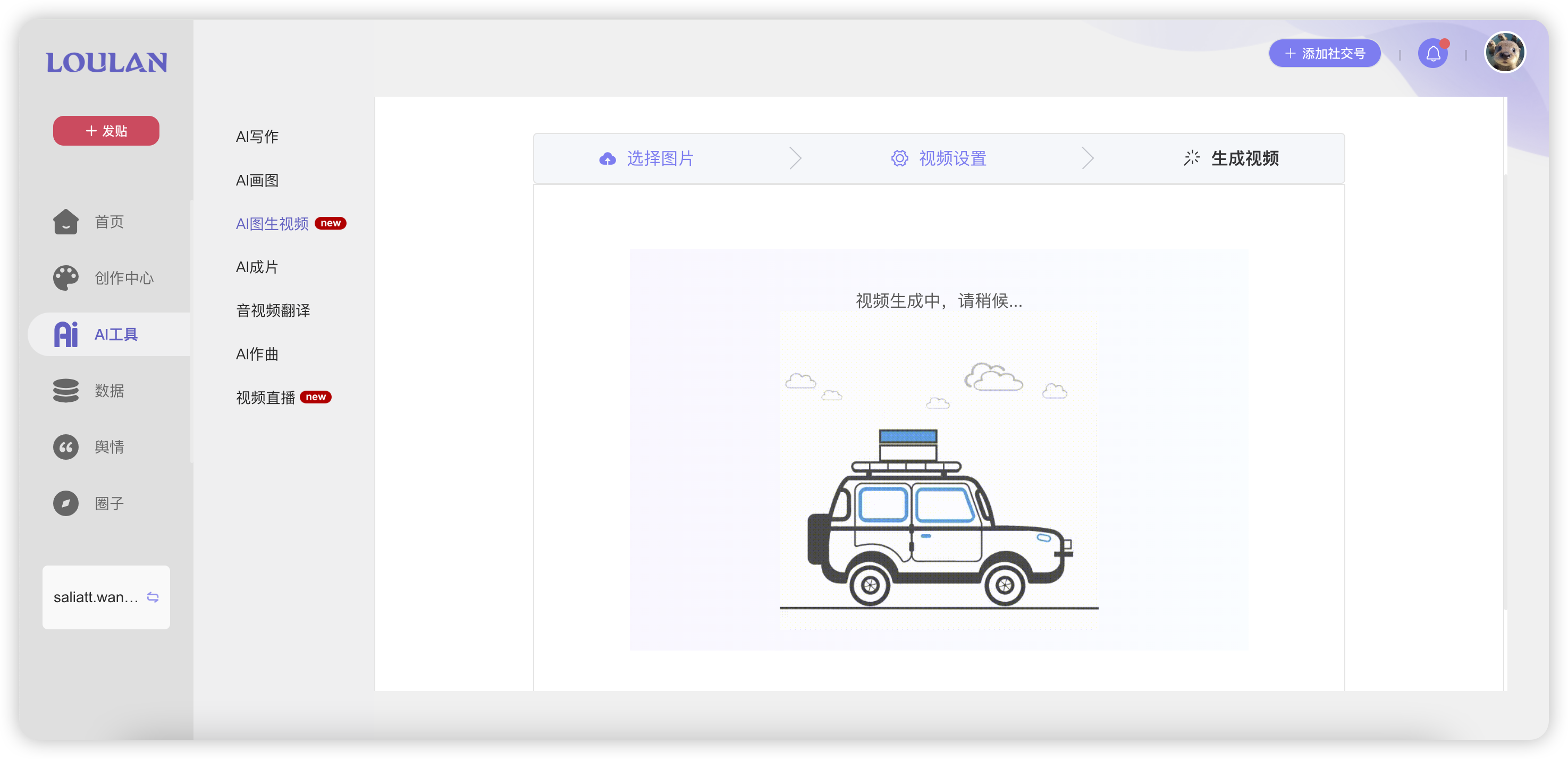
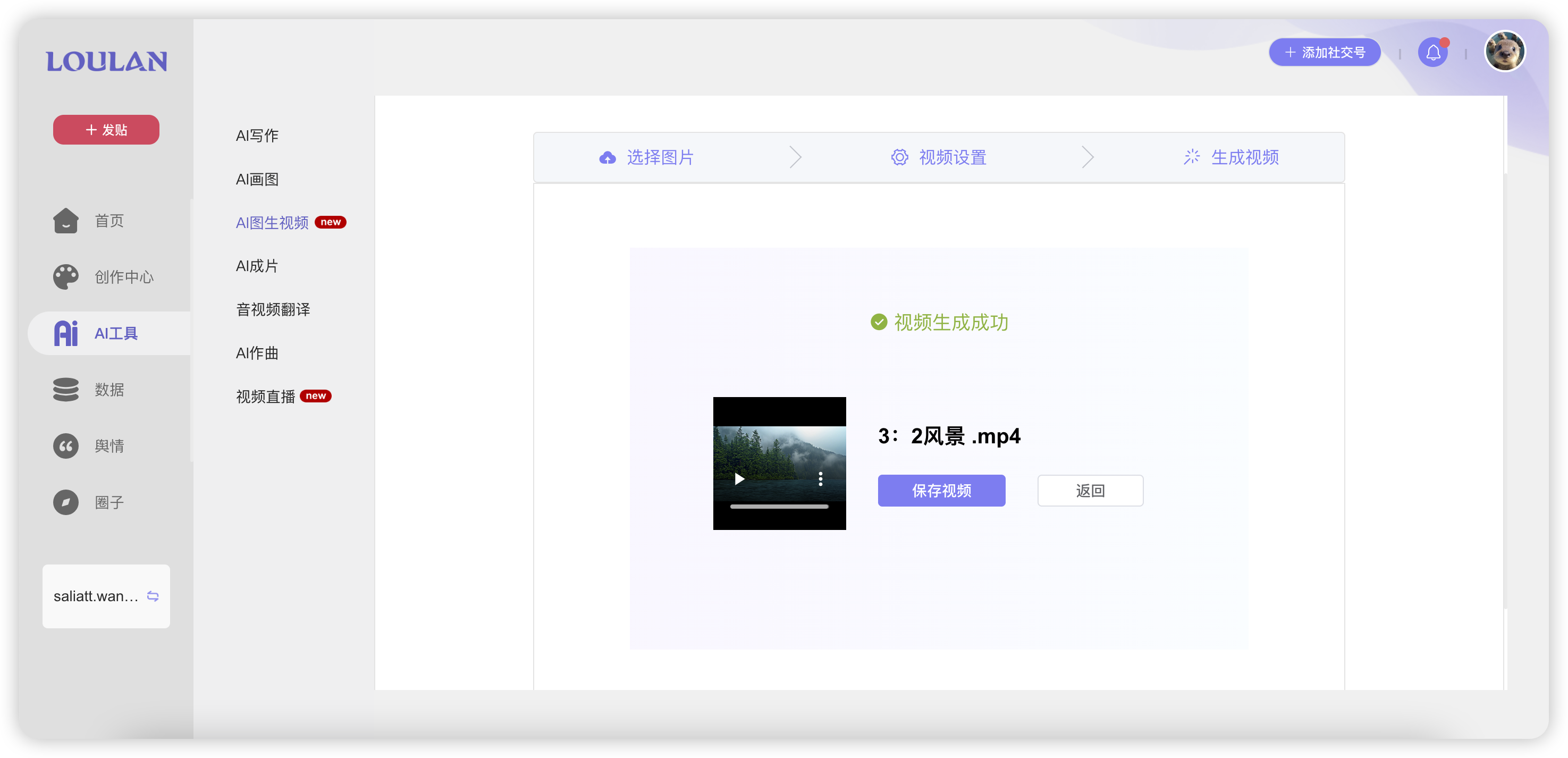
预览和保存视频
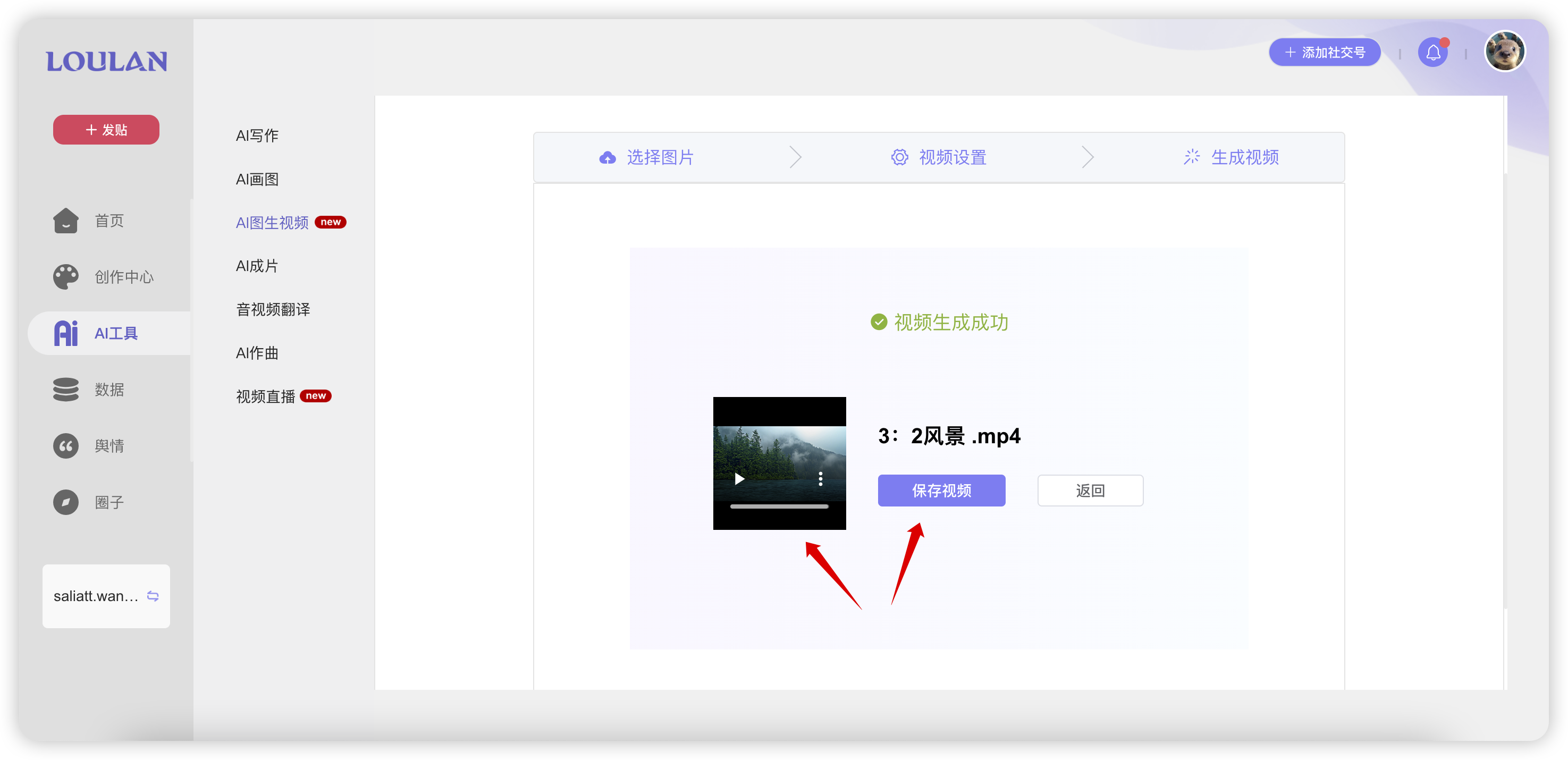
AI成片
- 如需使用此功能,需联系销售开通
AI成片申请页
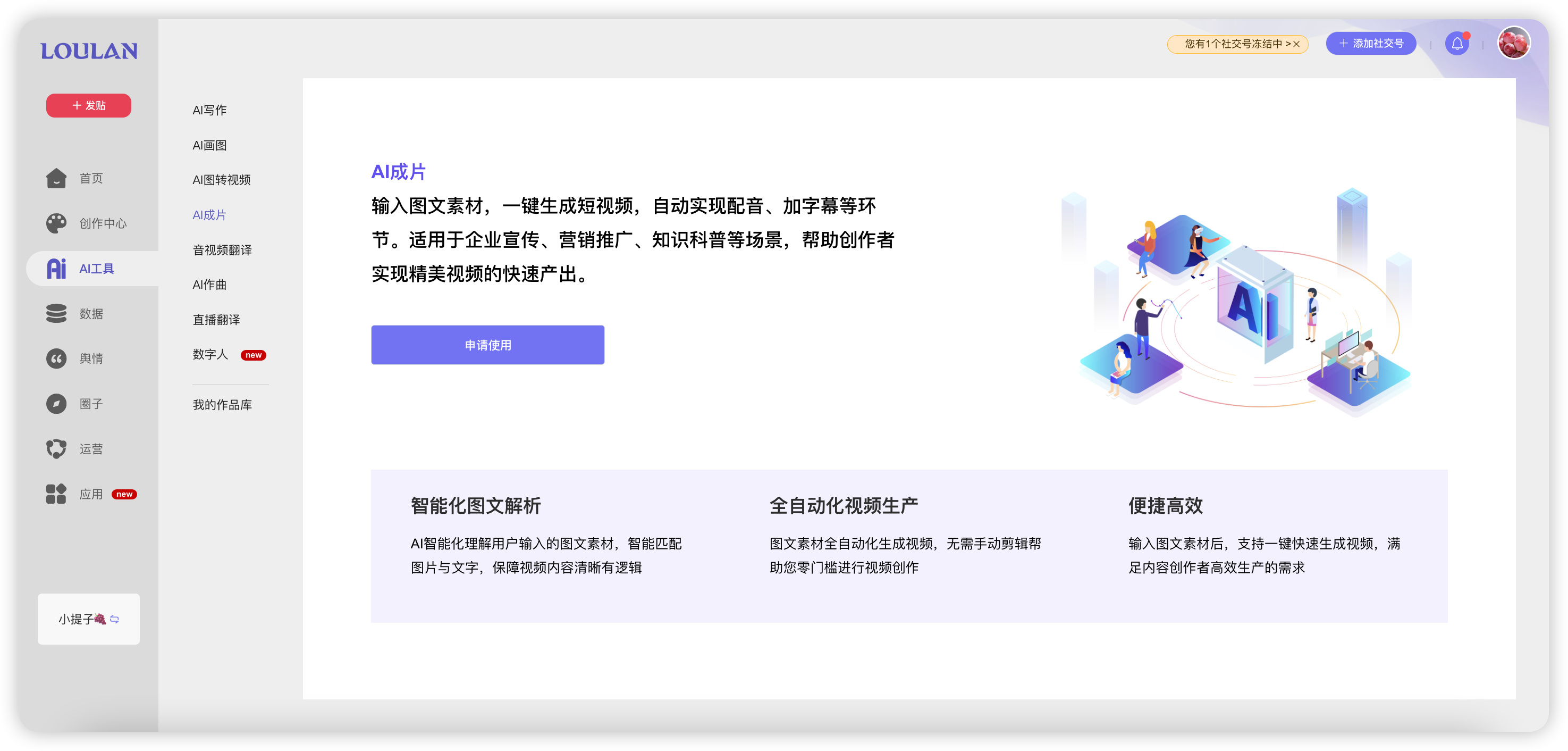
填写申请AI成片服务并提交
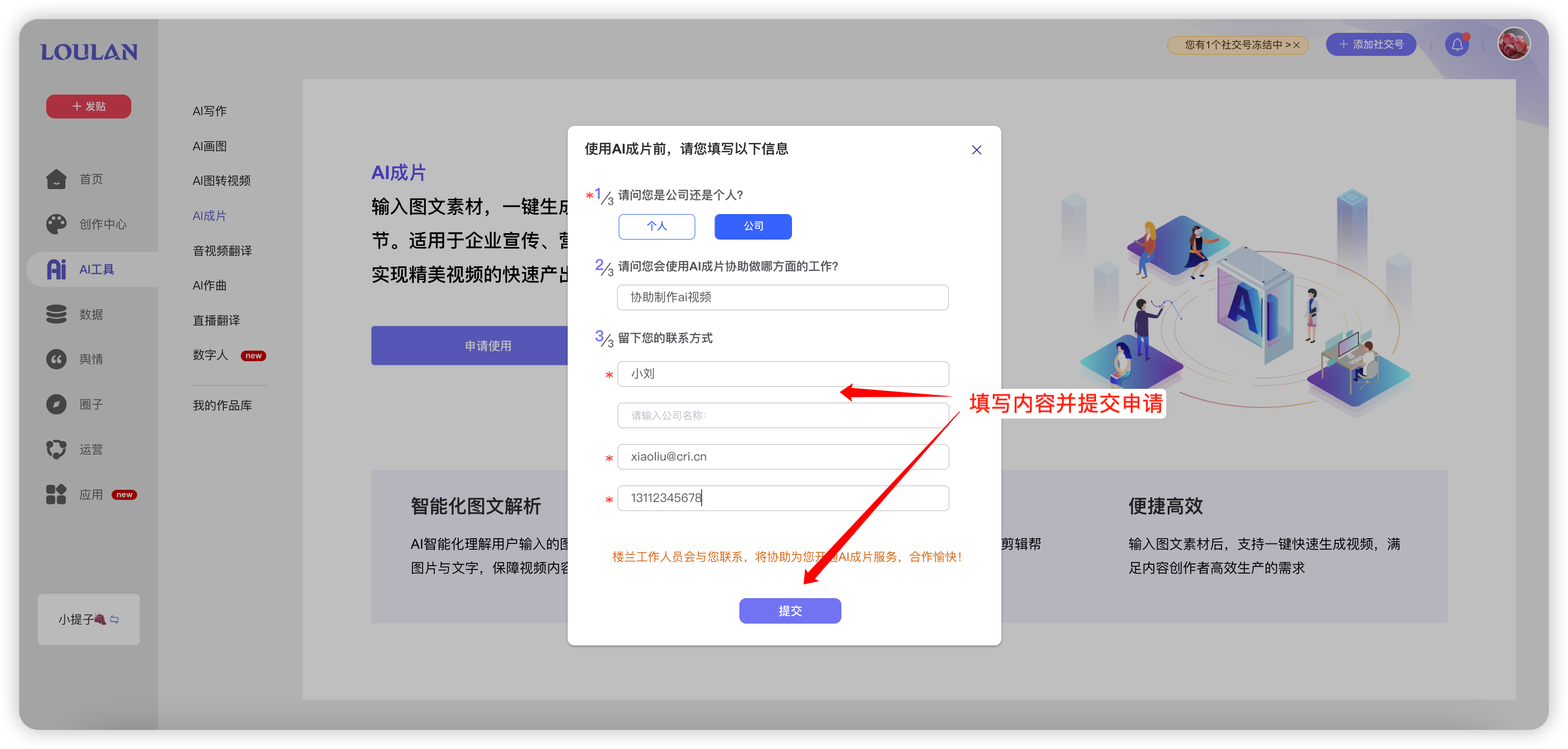
开通后,进入AI成片首页
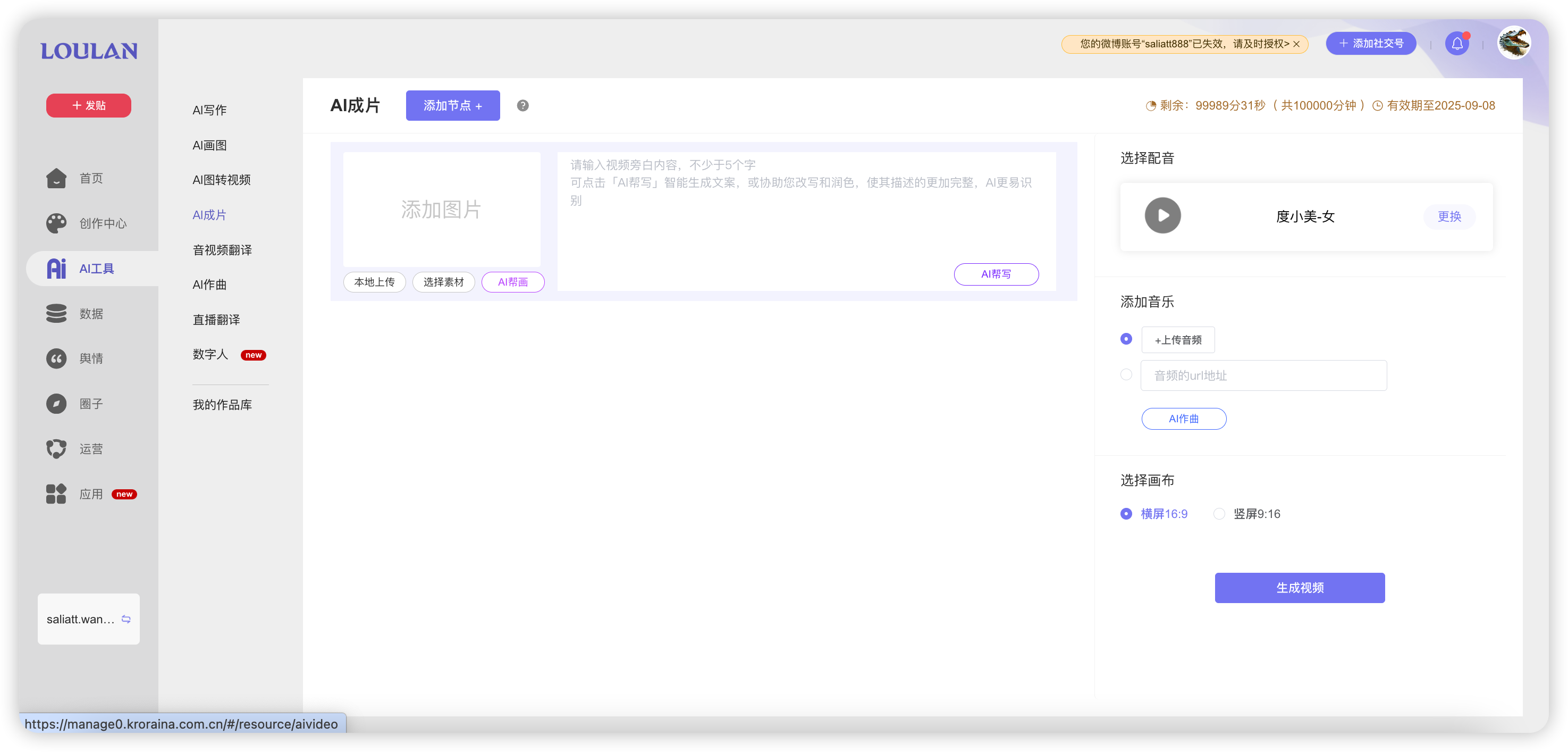
将节点中添加图片
本地上传图片
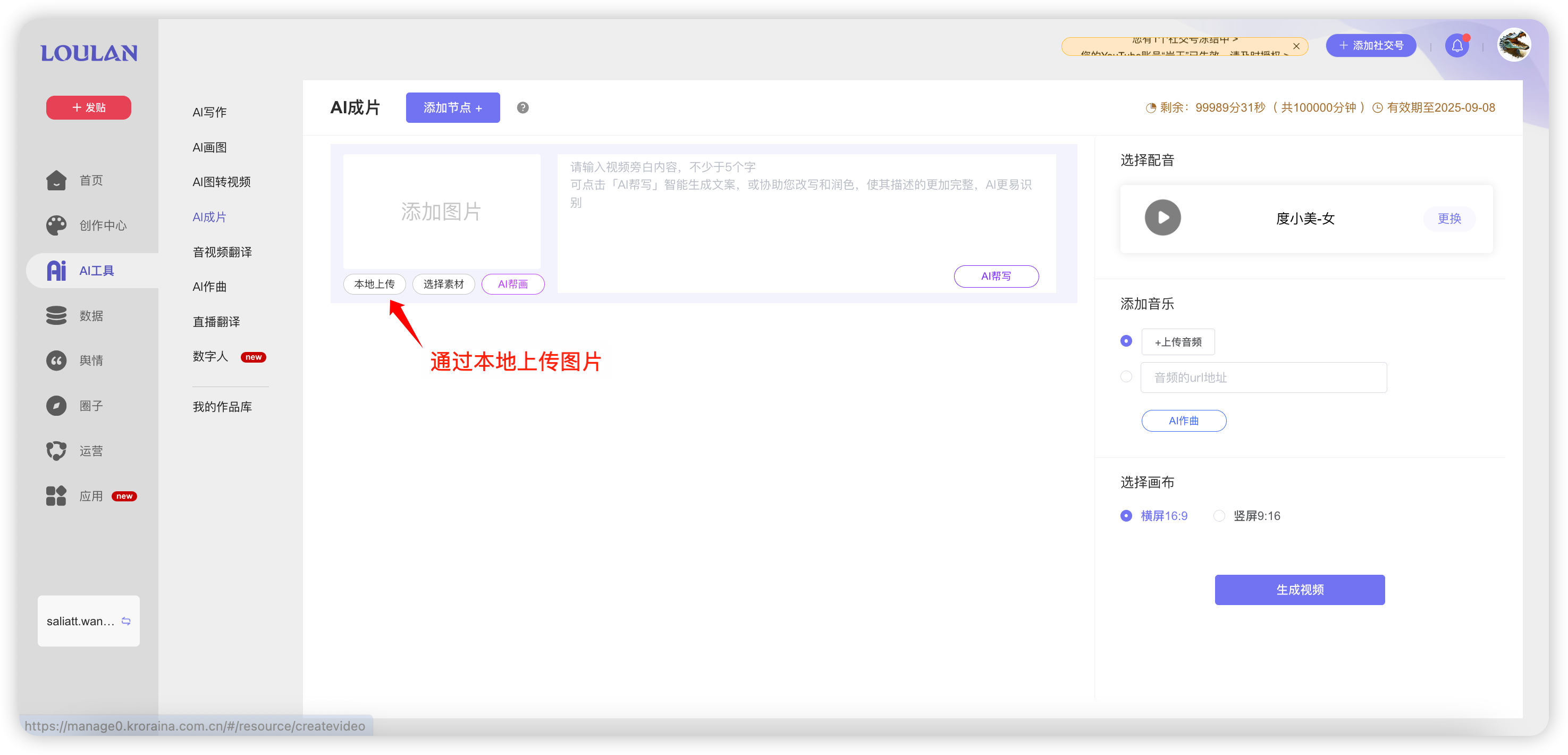
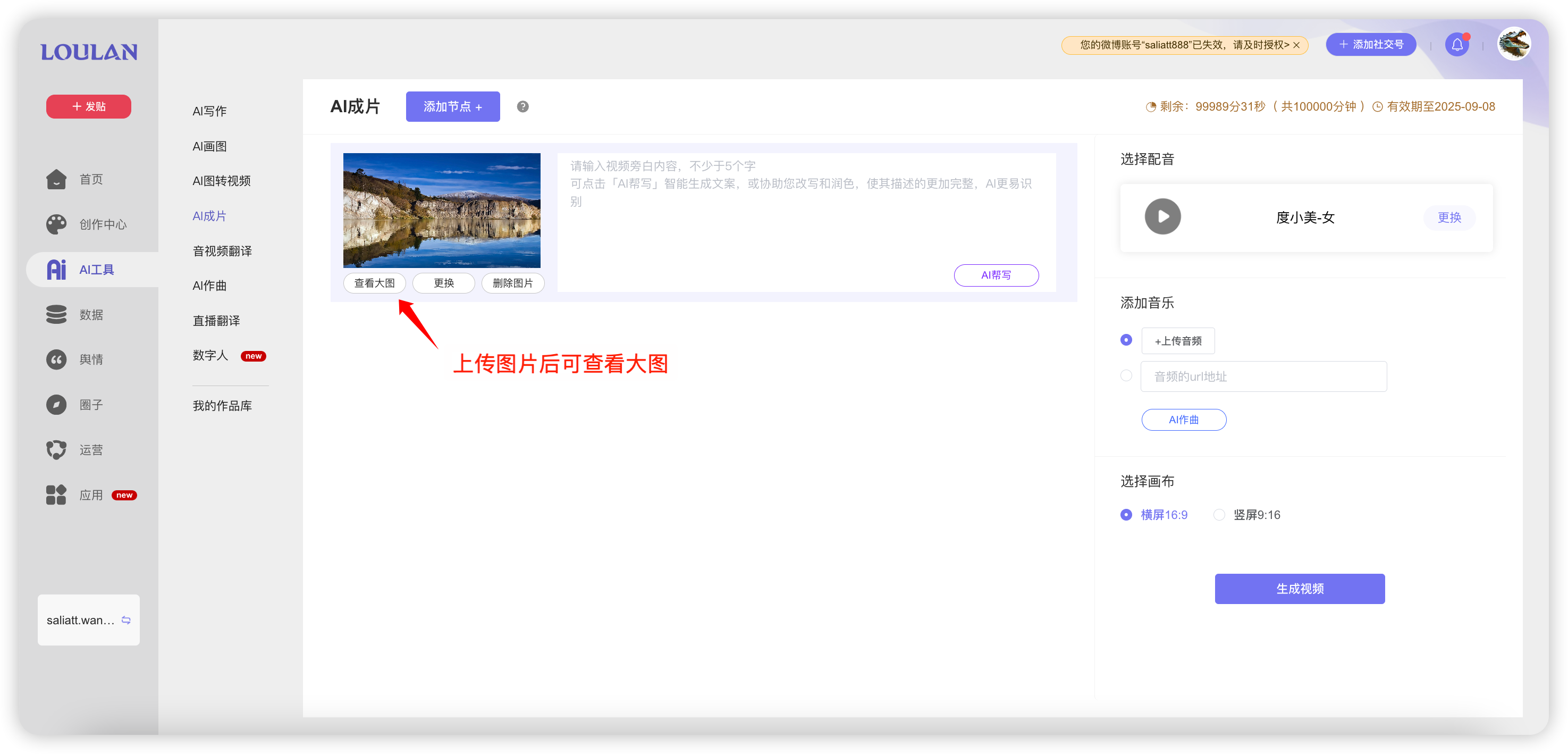

素材中上传图片
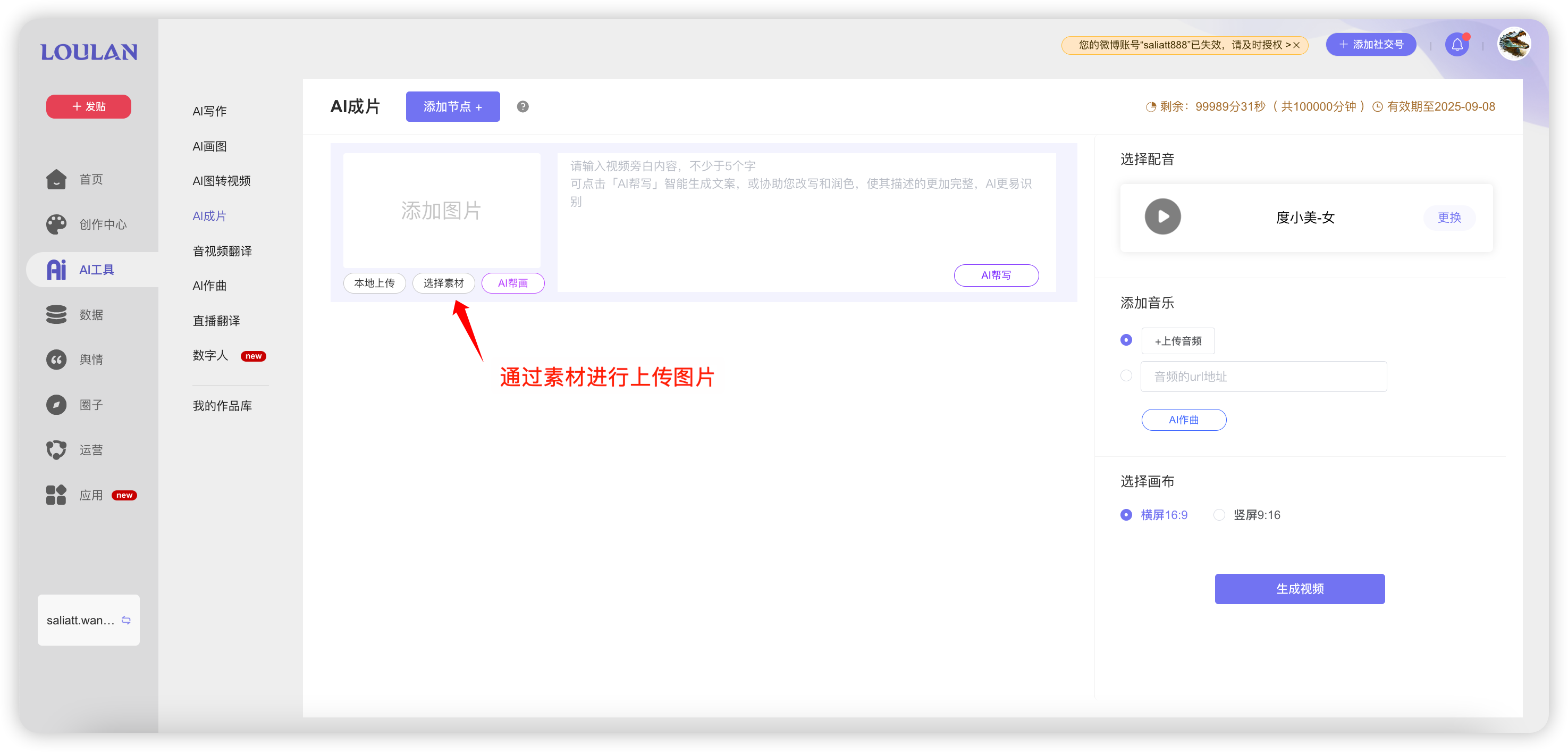
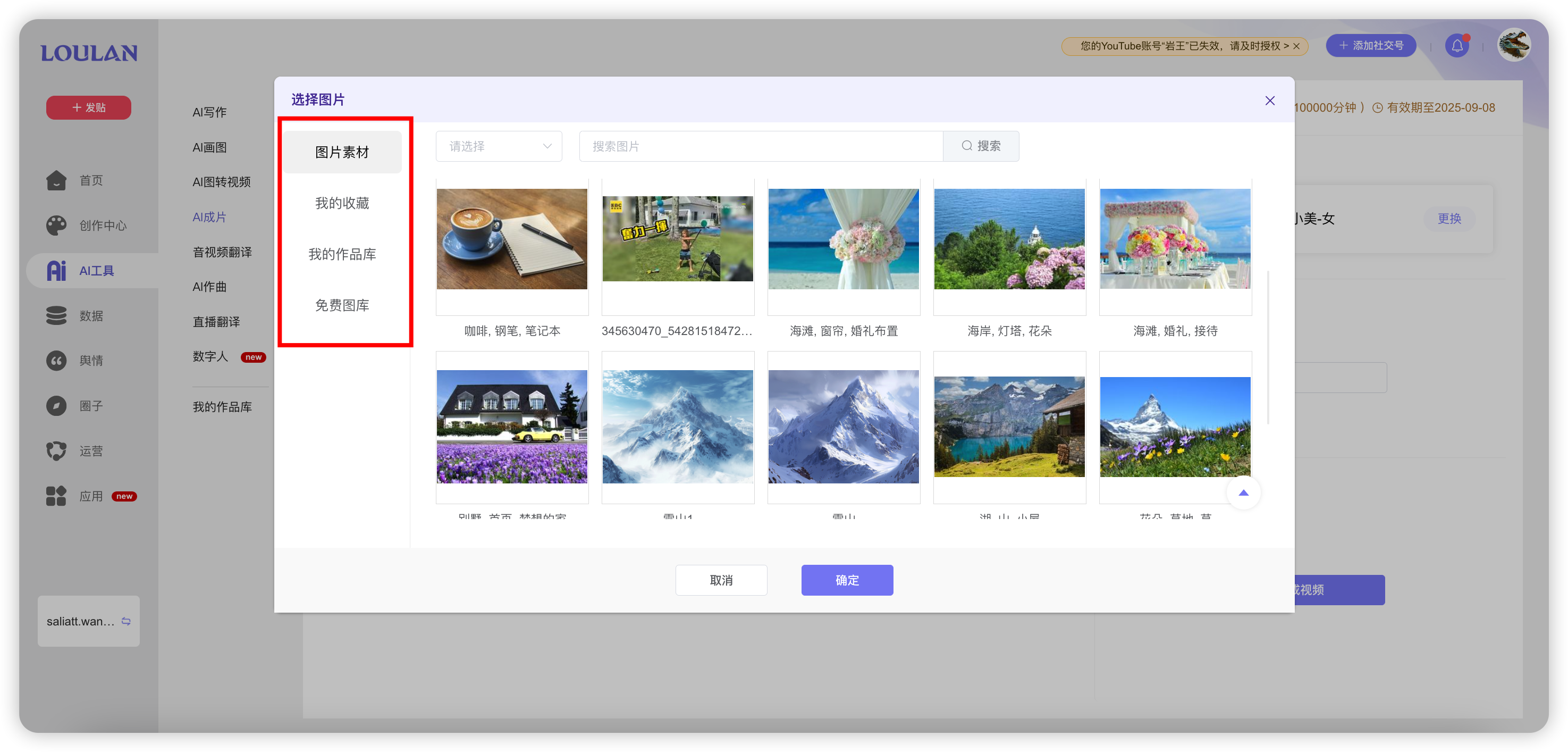
AI帮画创作图片添加到节点
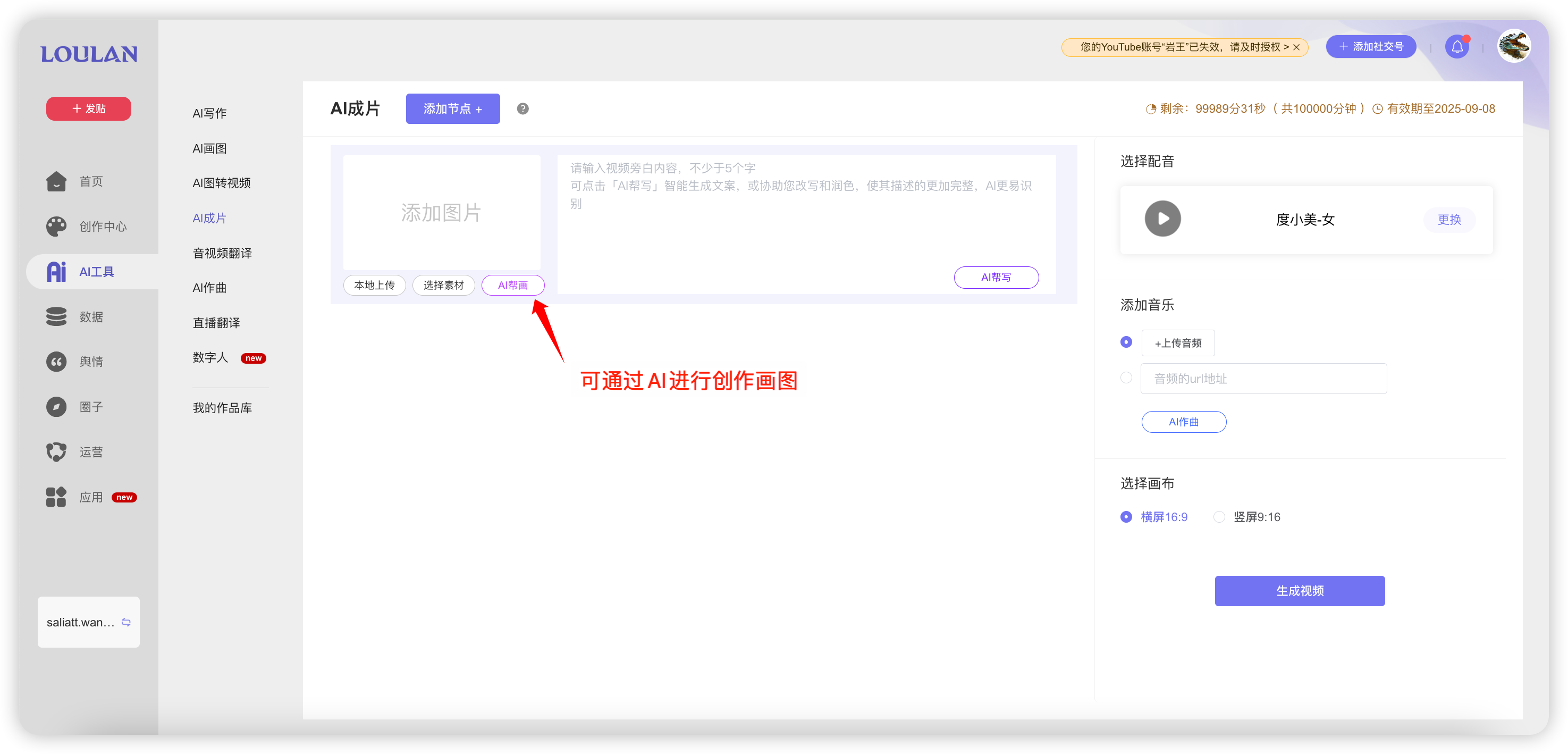
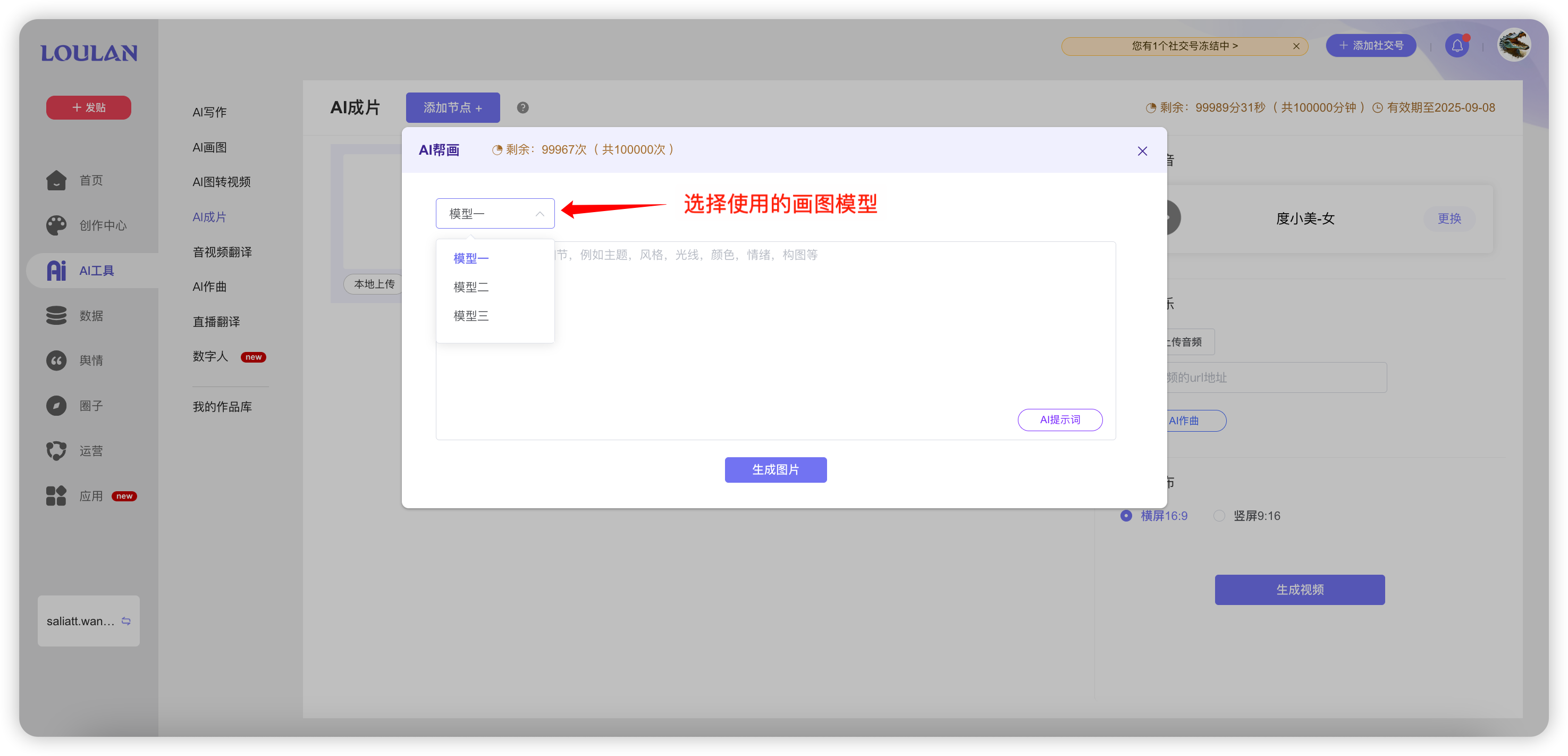
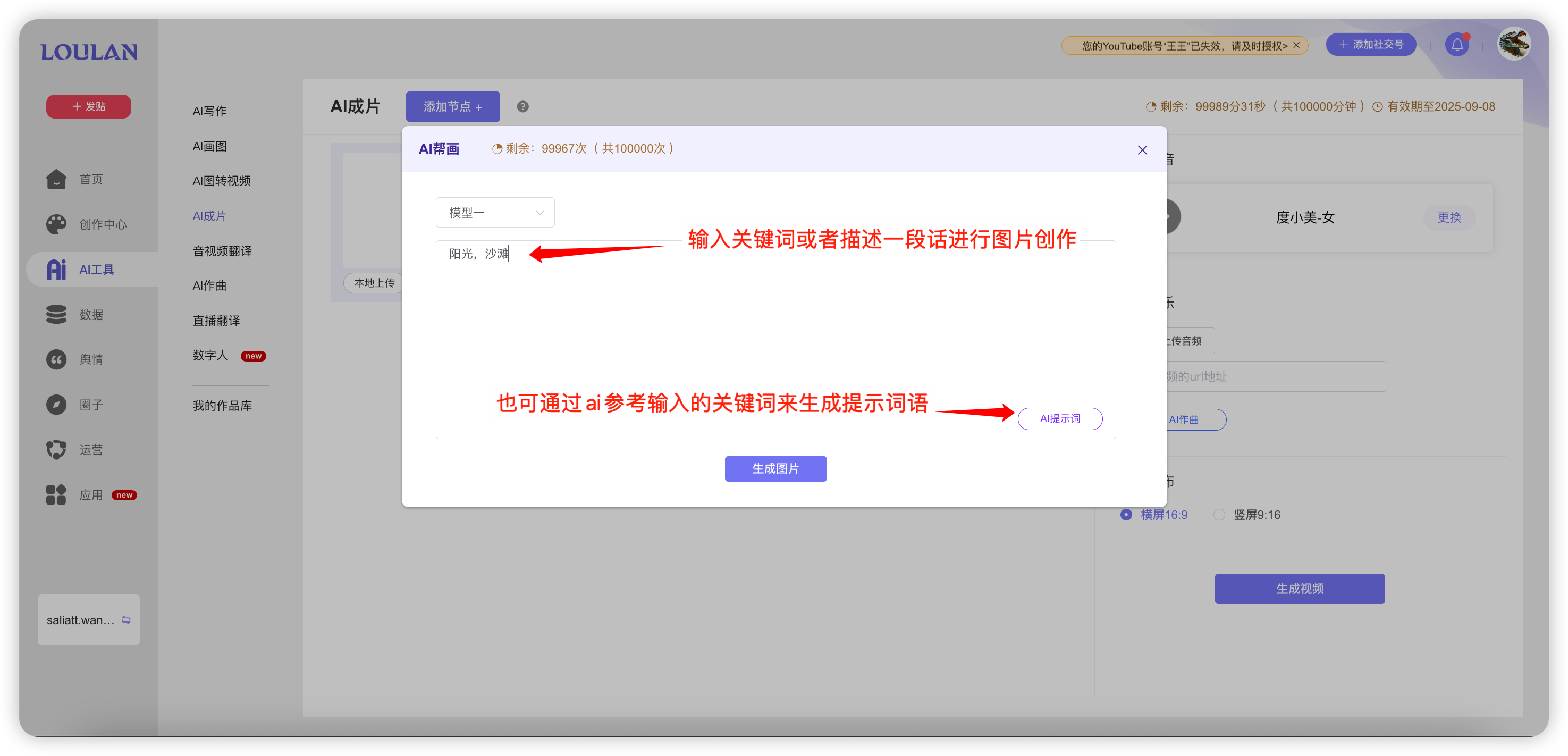
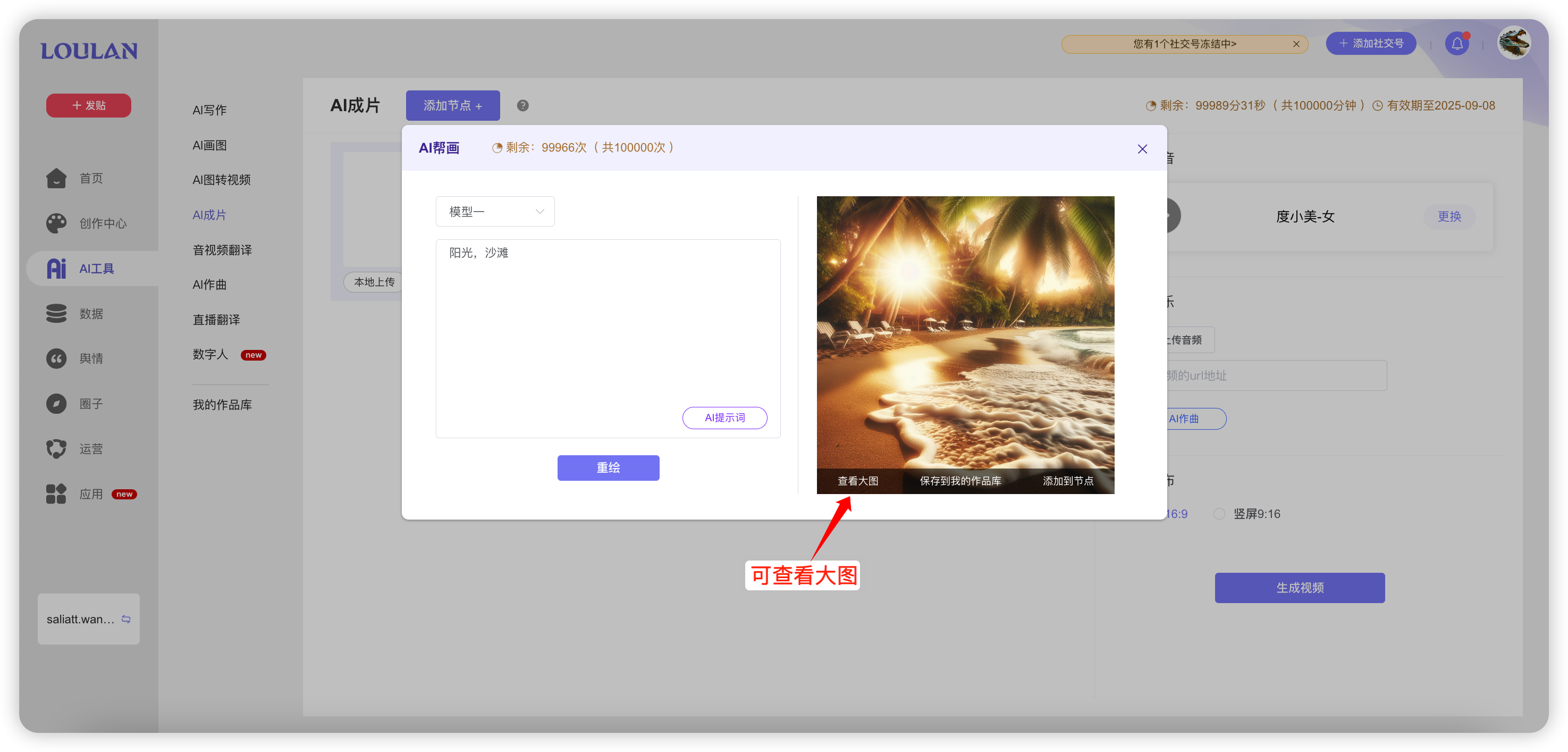
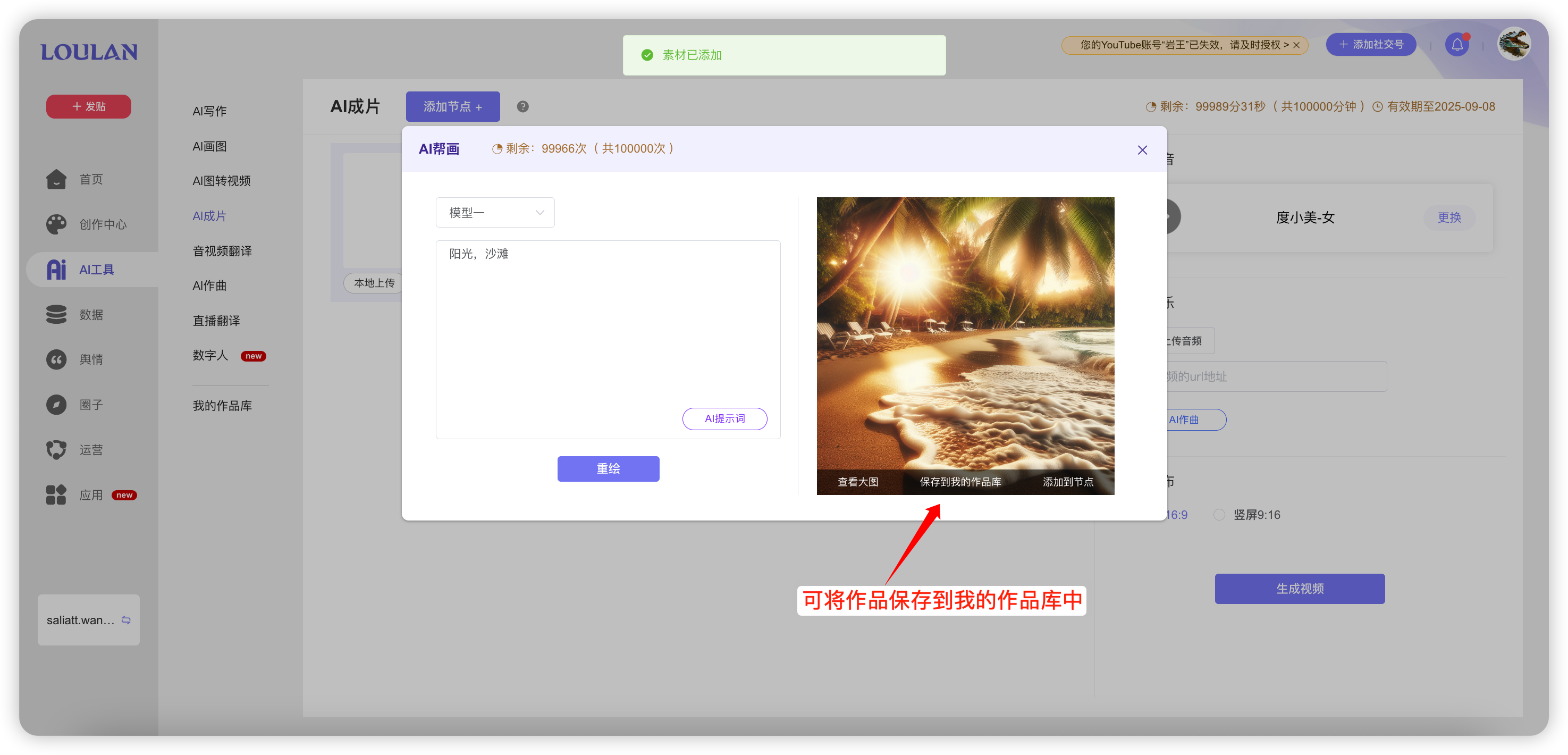
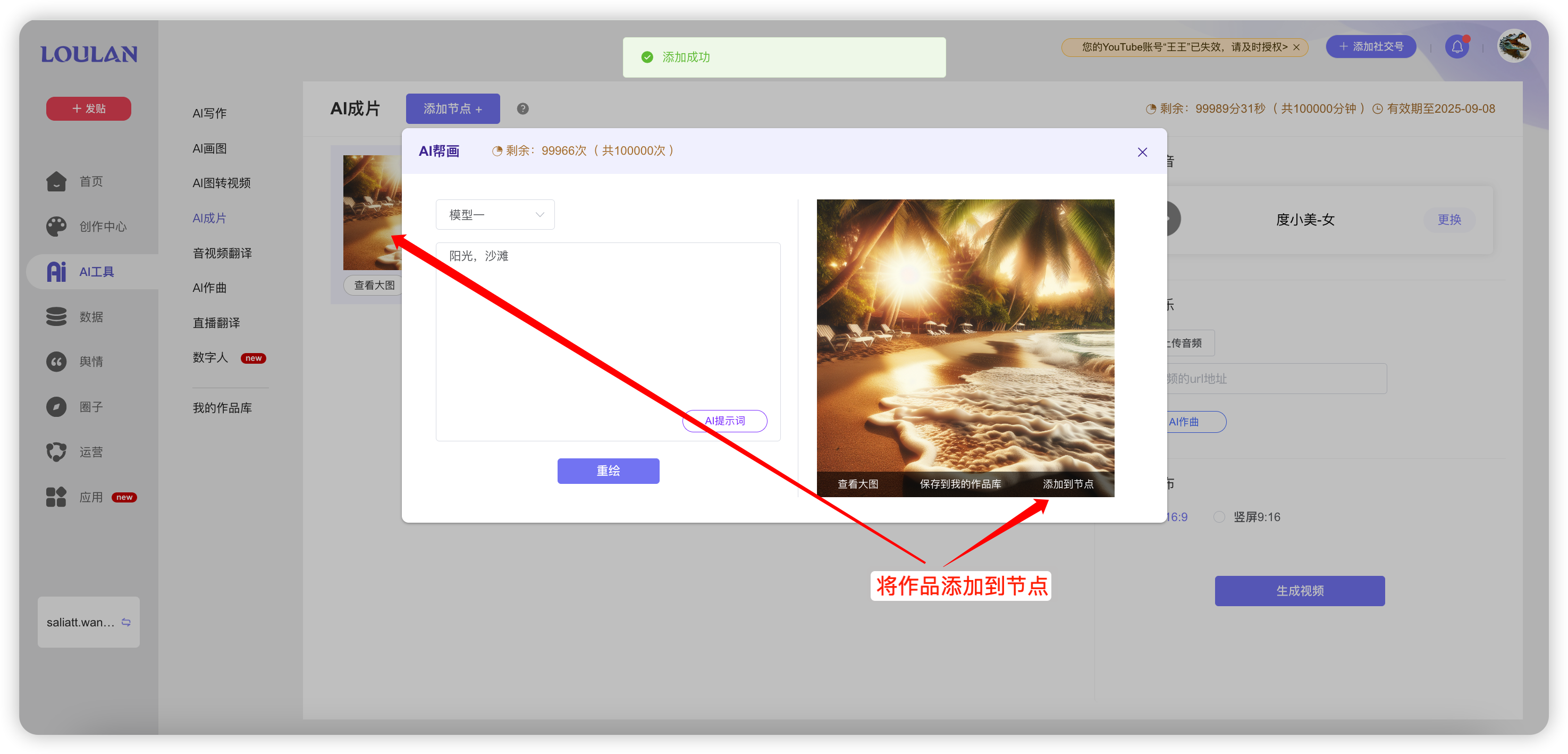
编辑视频旁白

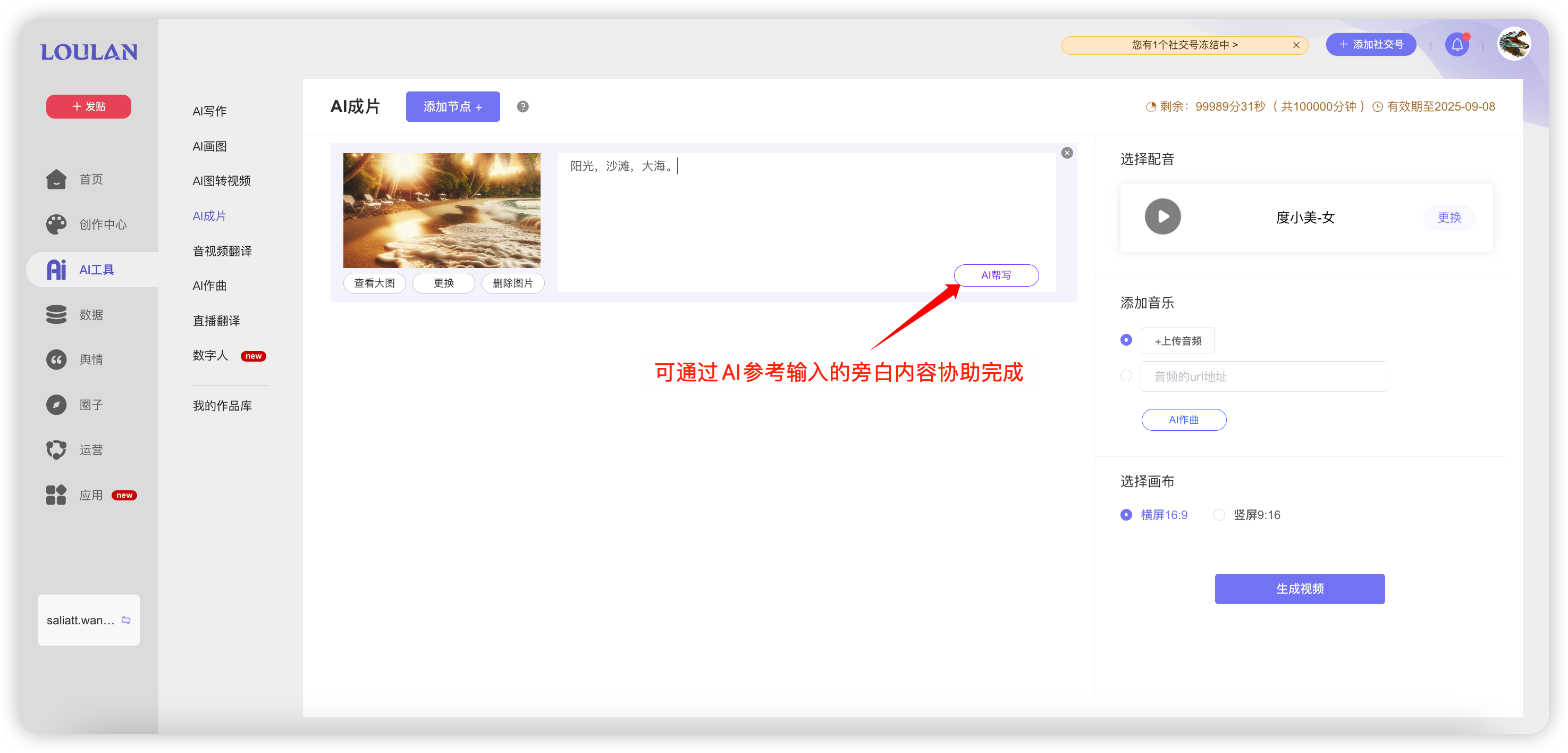
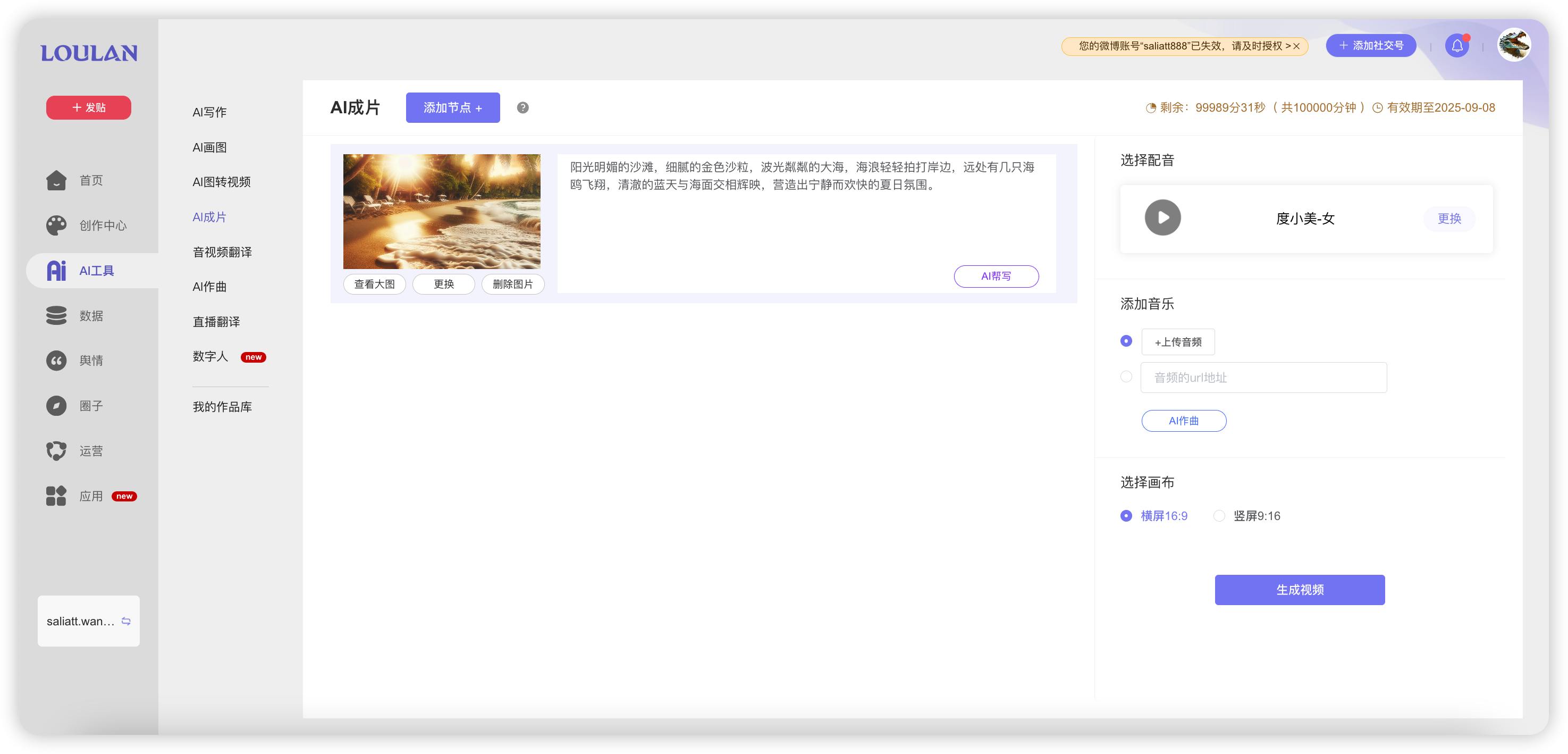
可添加新的节点,最多可添加10个节点,每个节点需要单独进行编辑图片和旁白
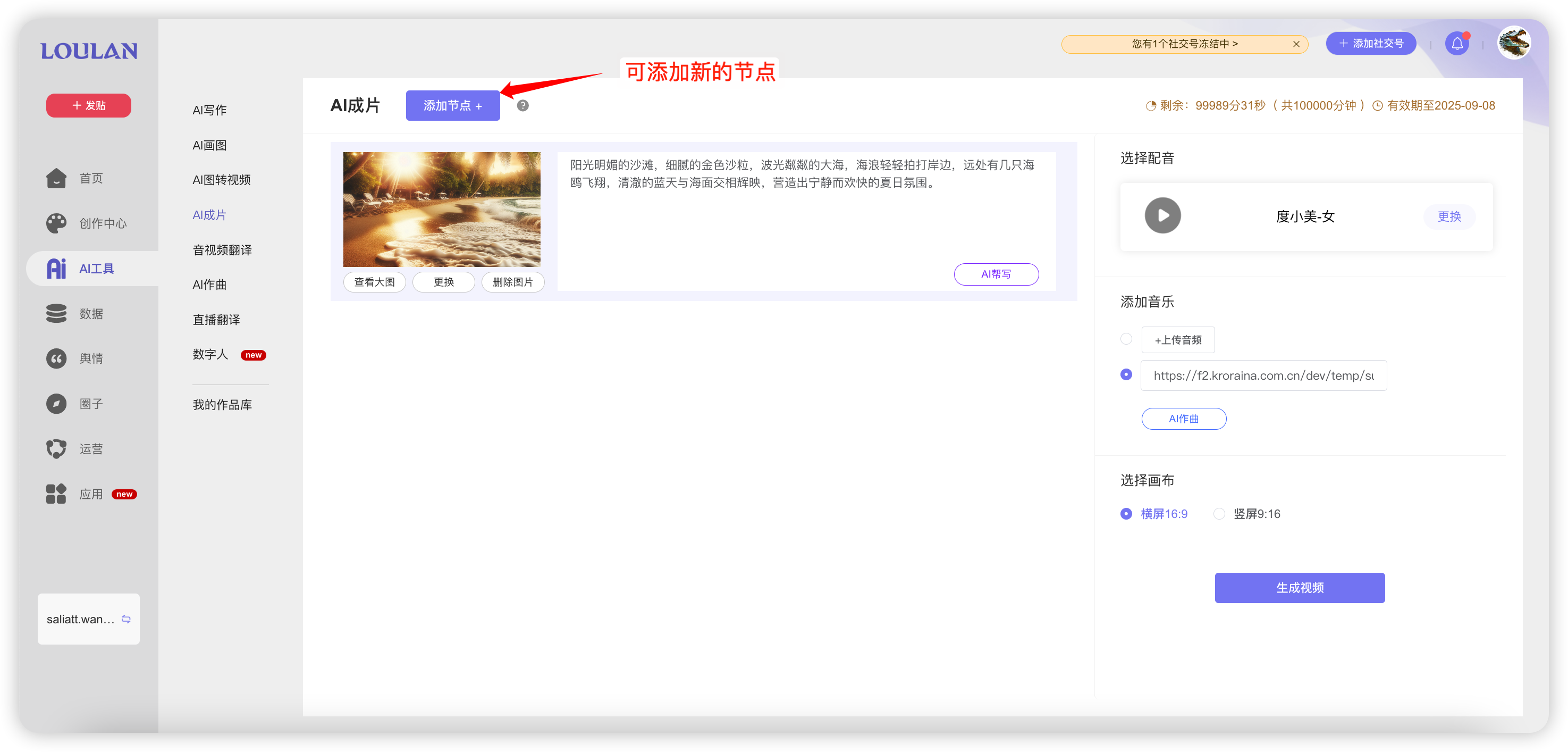
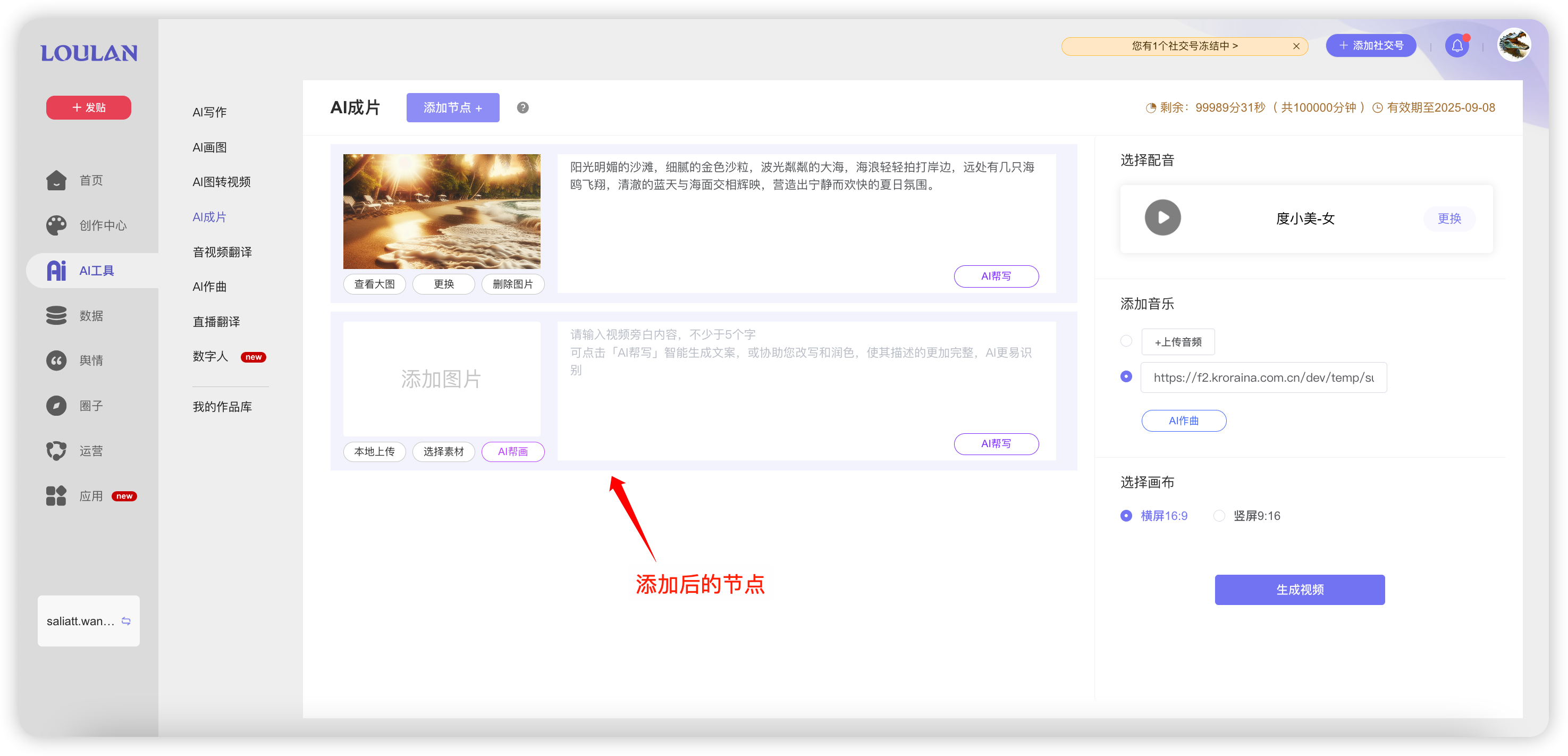
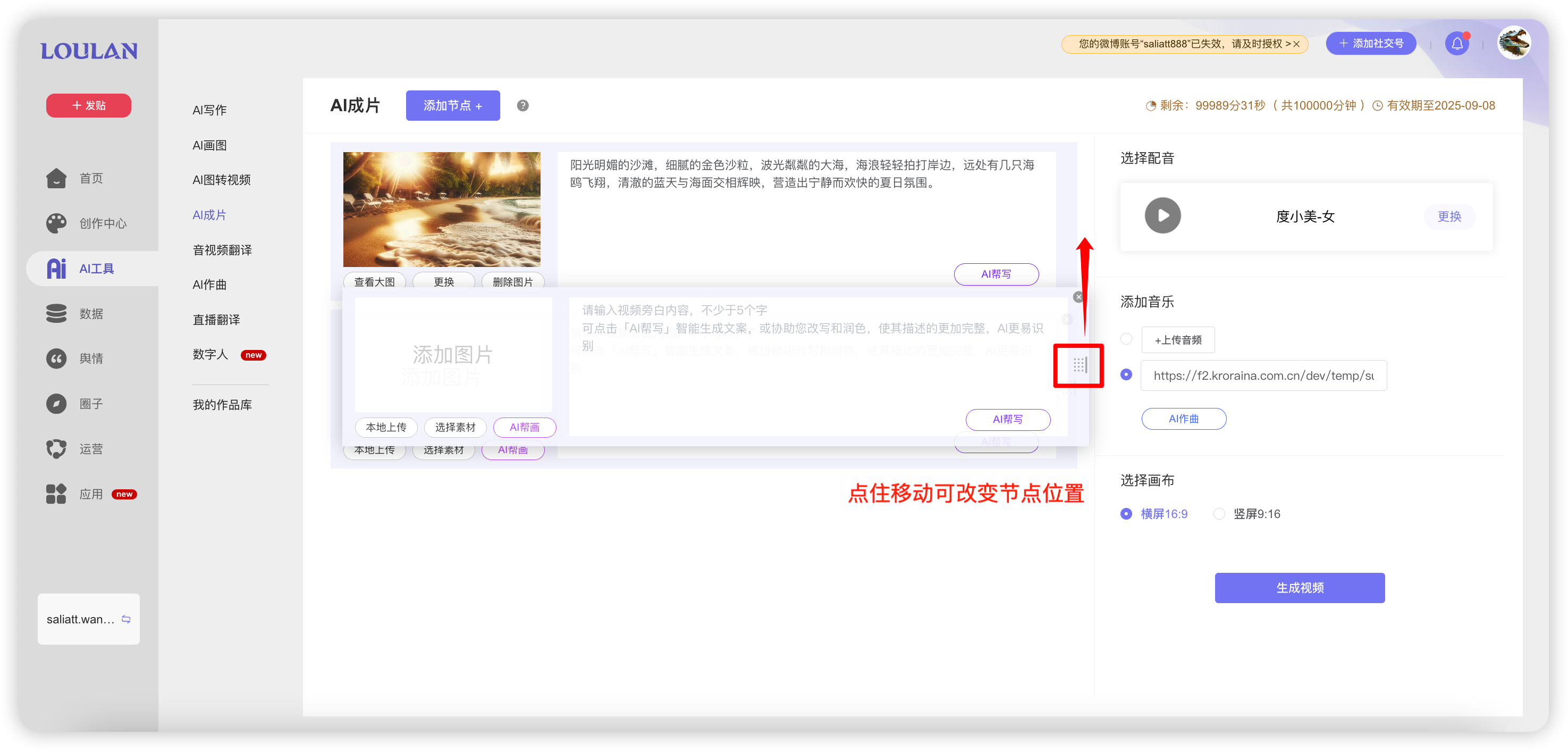
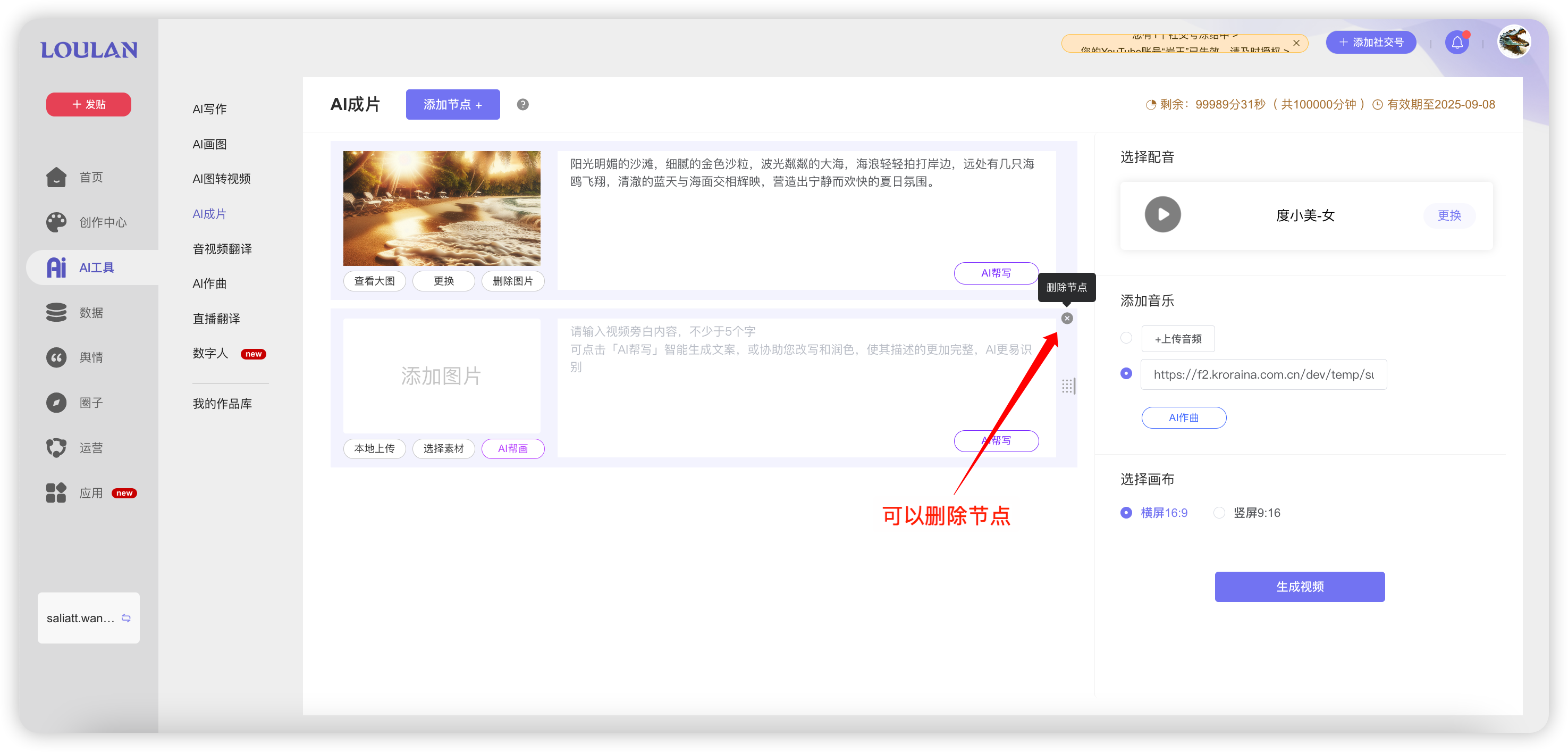
选择配音
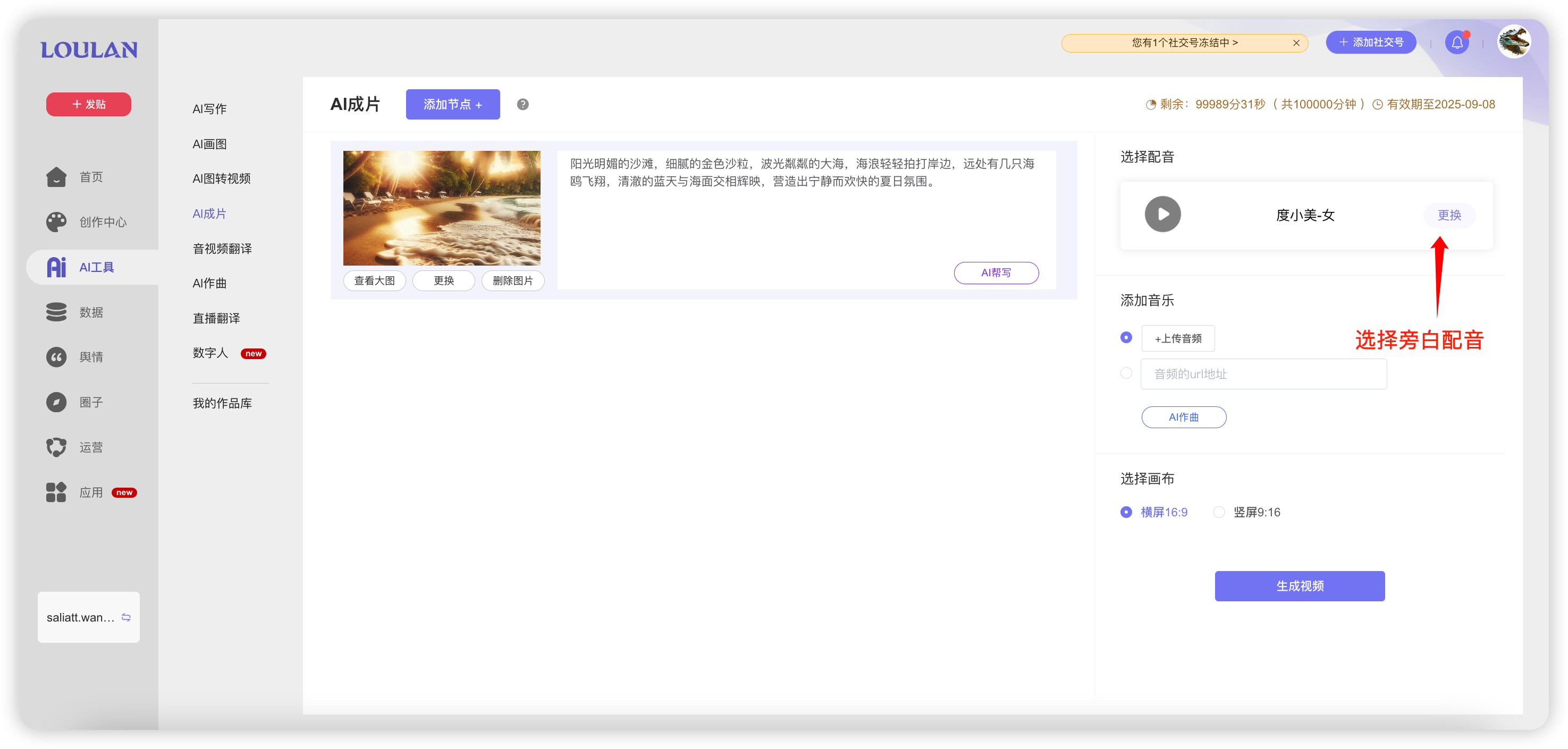
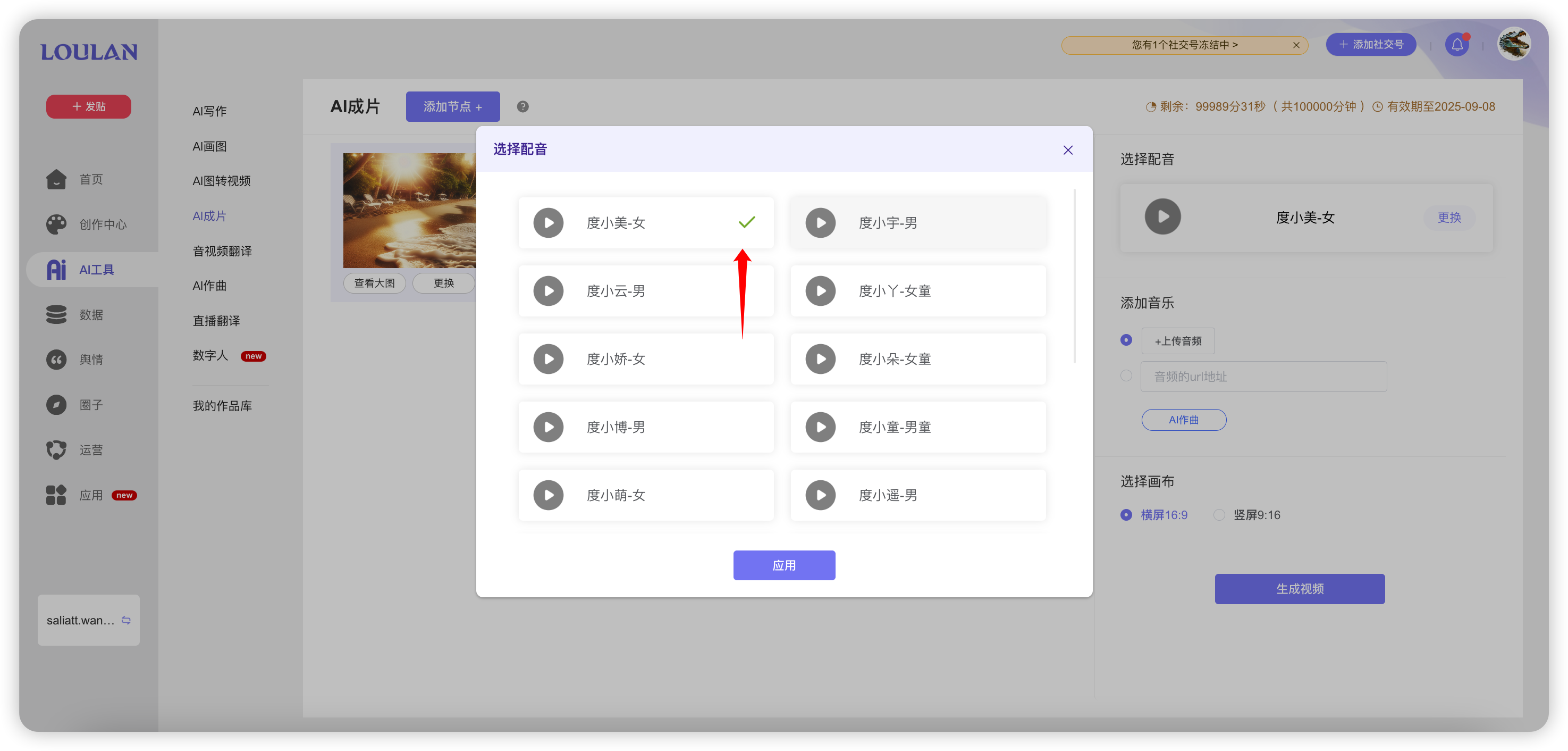
可以添加视频背景音乐
上传mp3音频文件
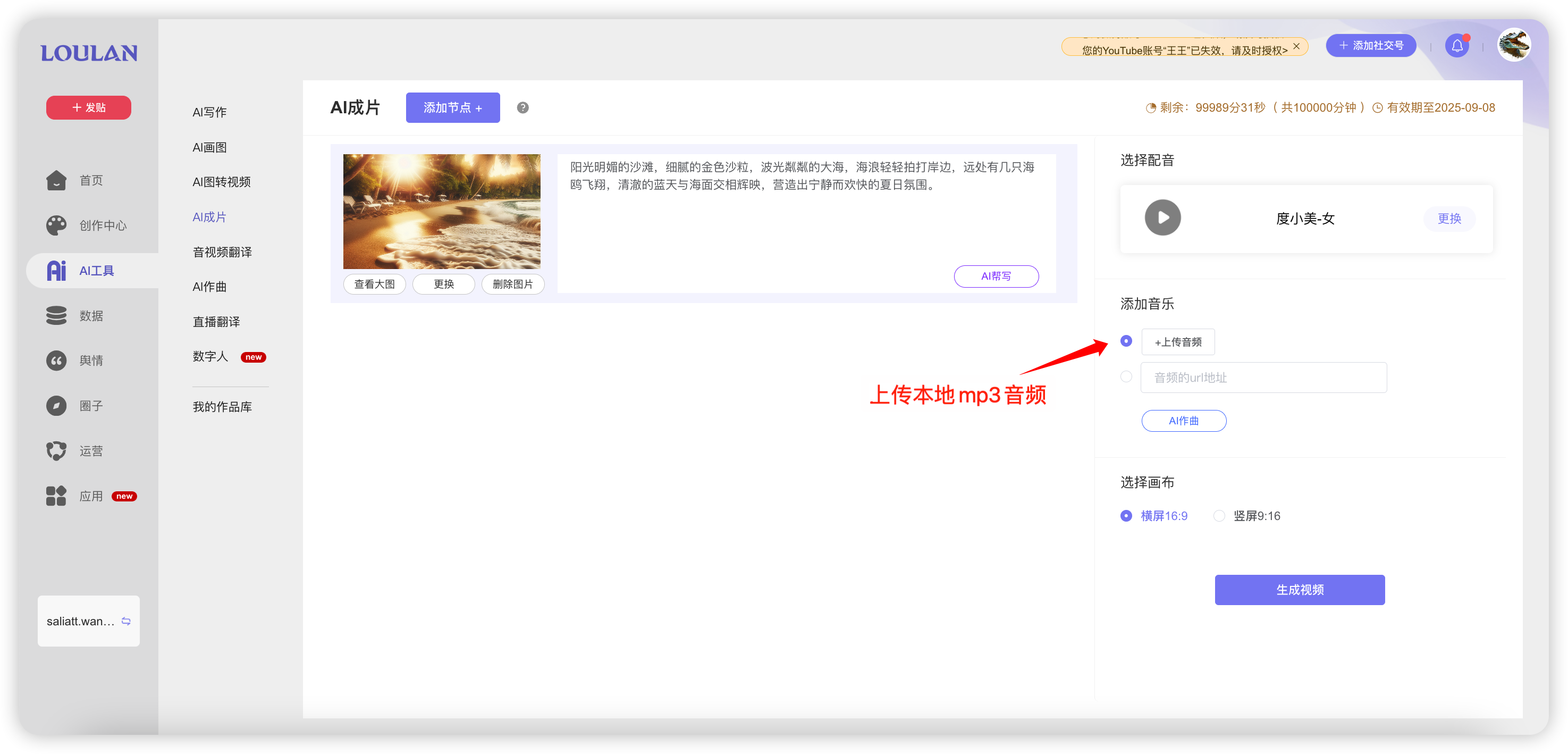
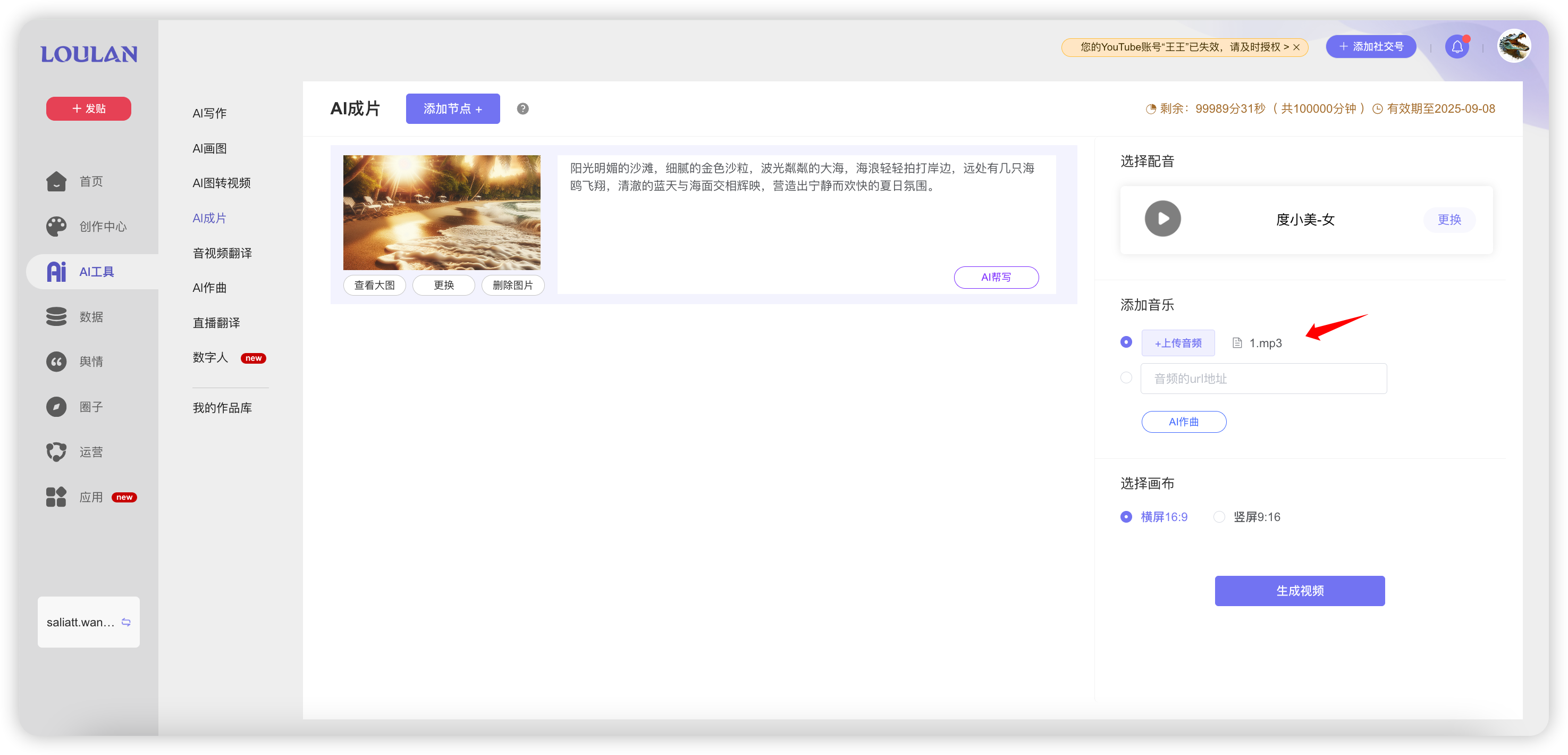
如果有音频的url地址,可以直接将地址填写至地址栏
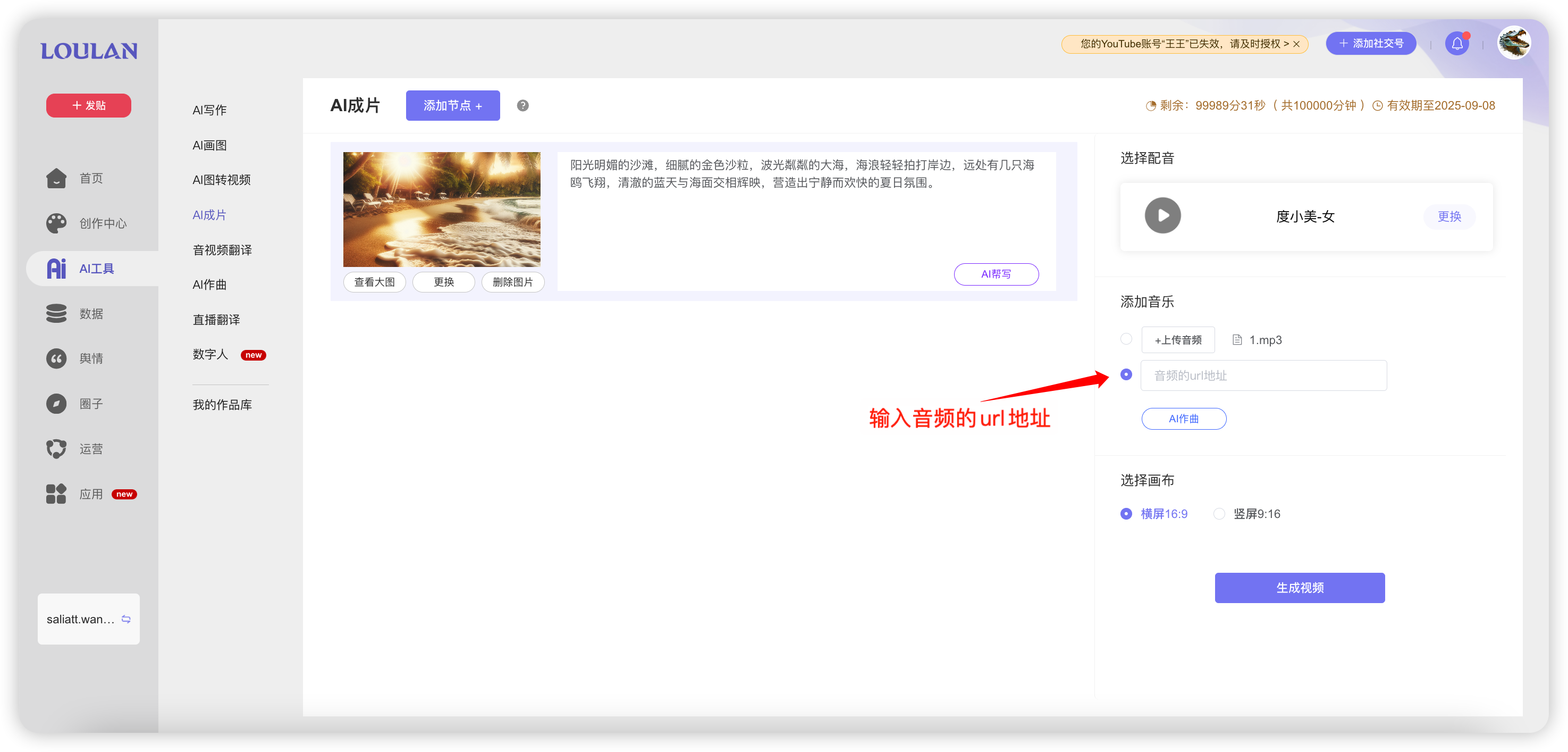
使用AI作曲协助创作背景音乐
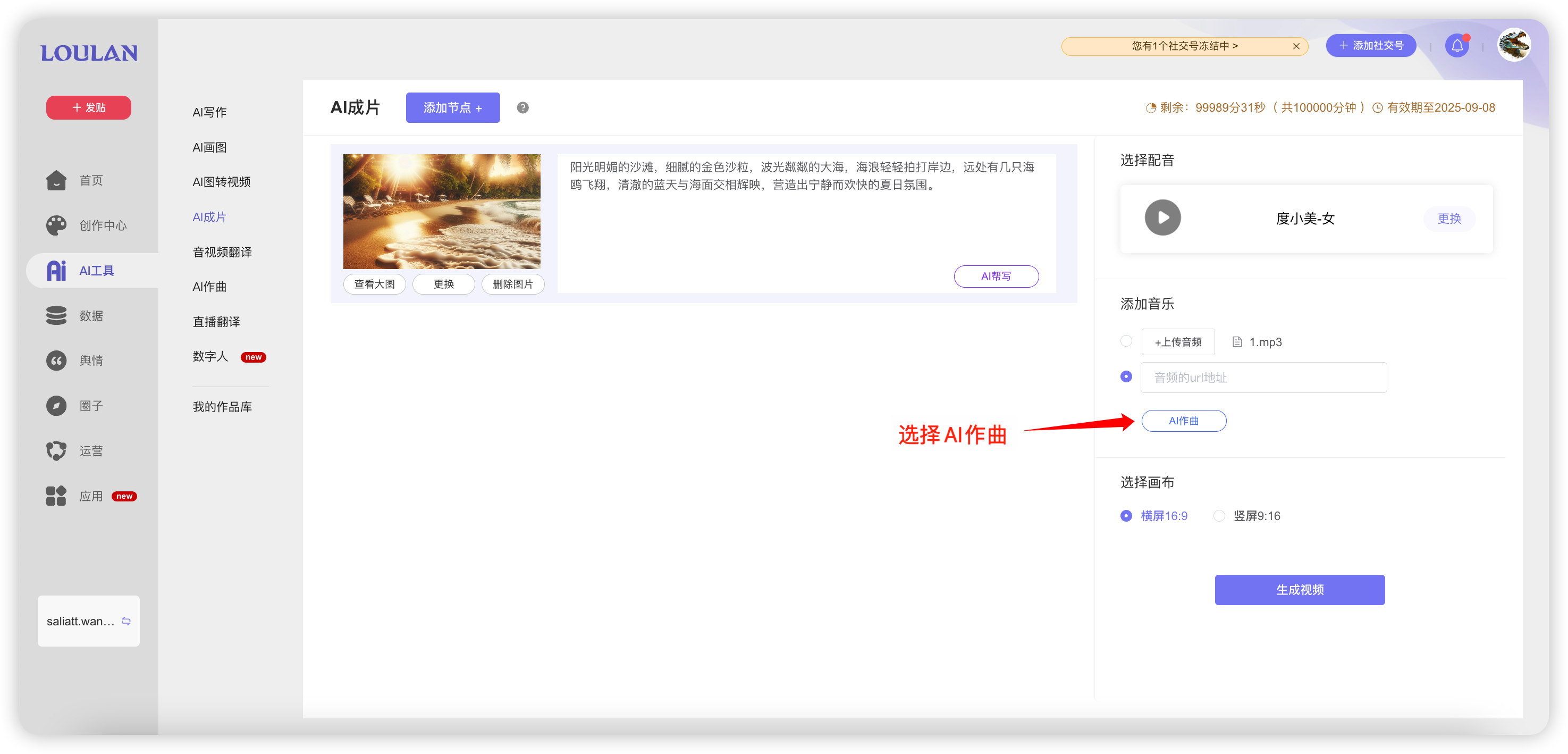
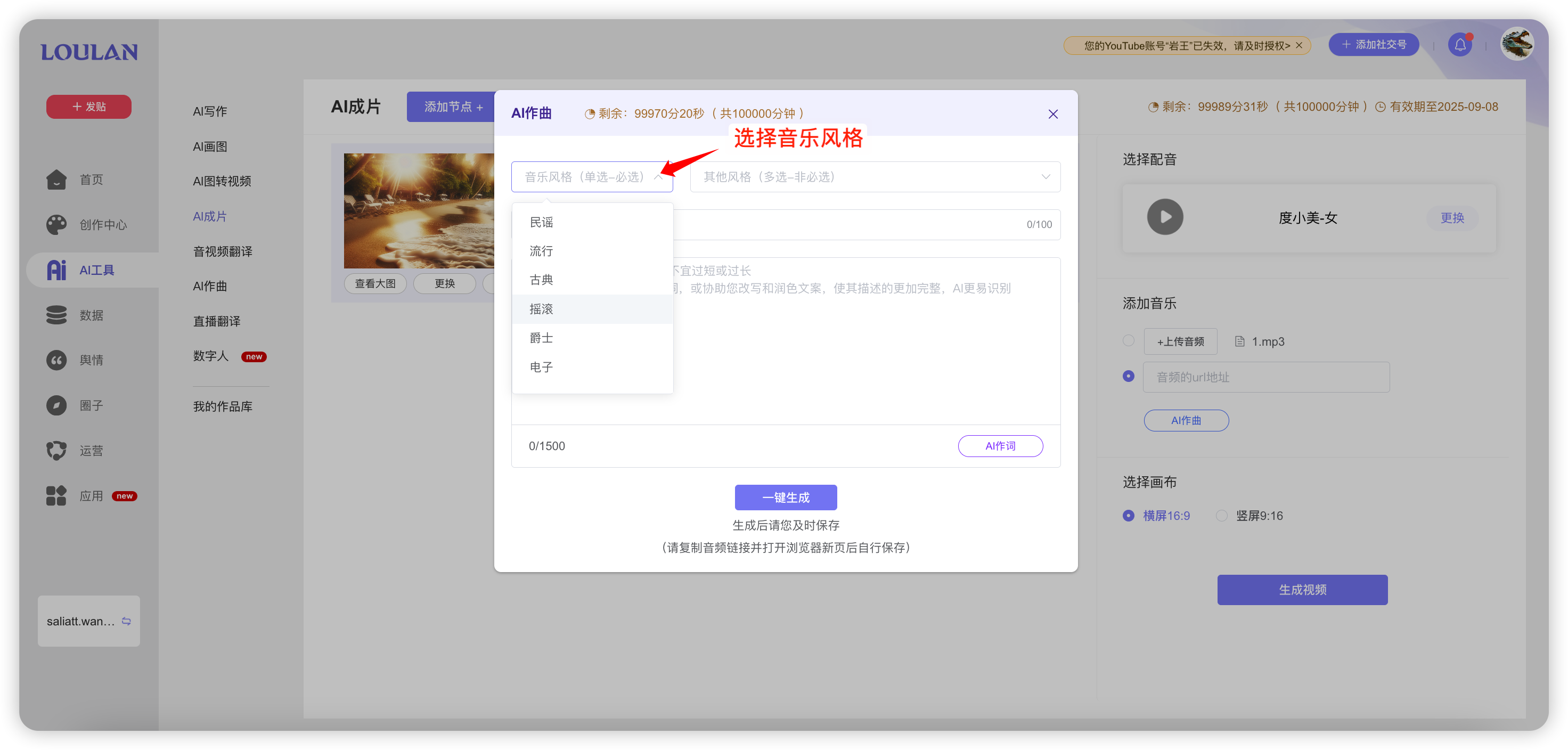
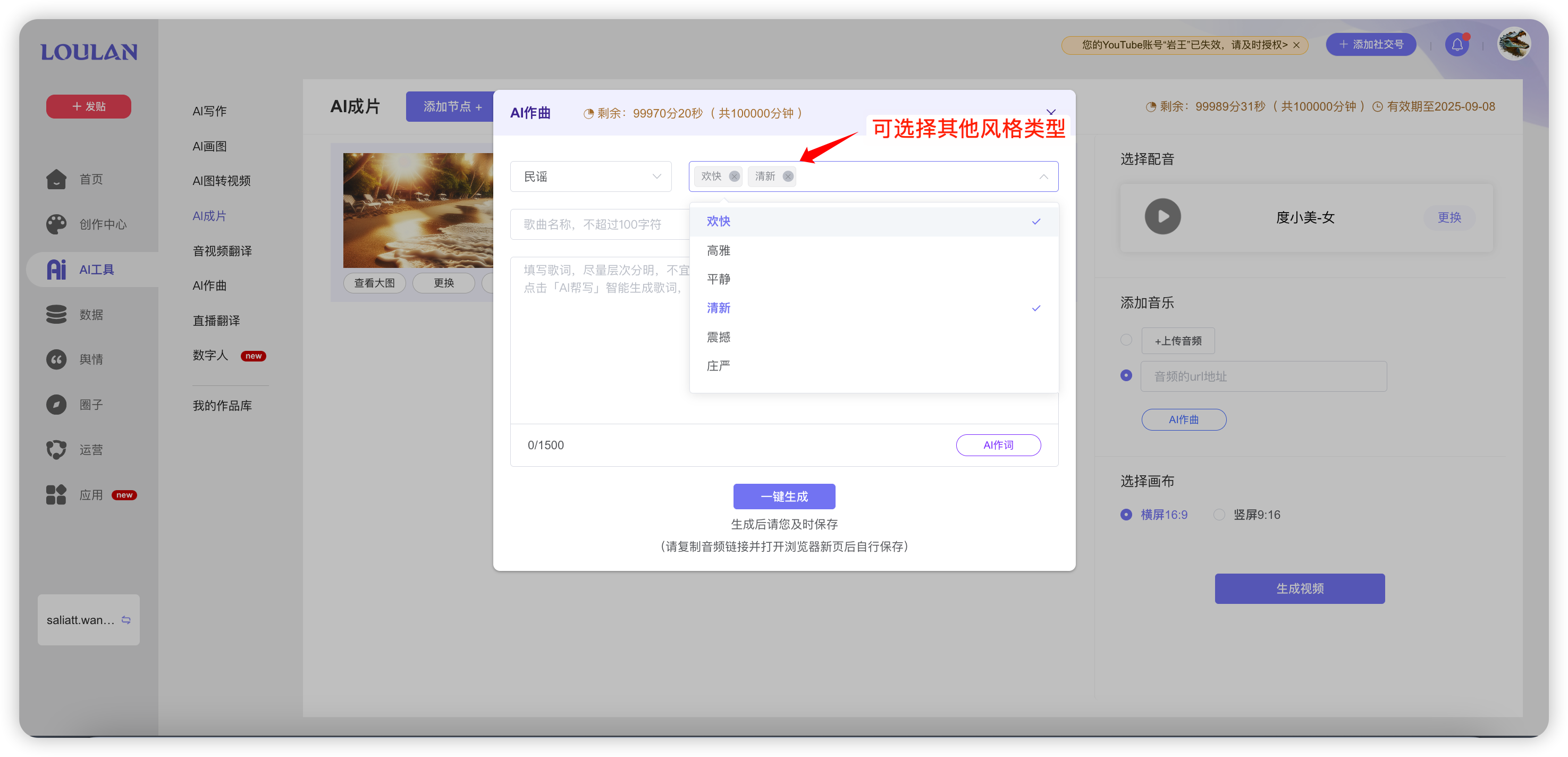
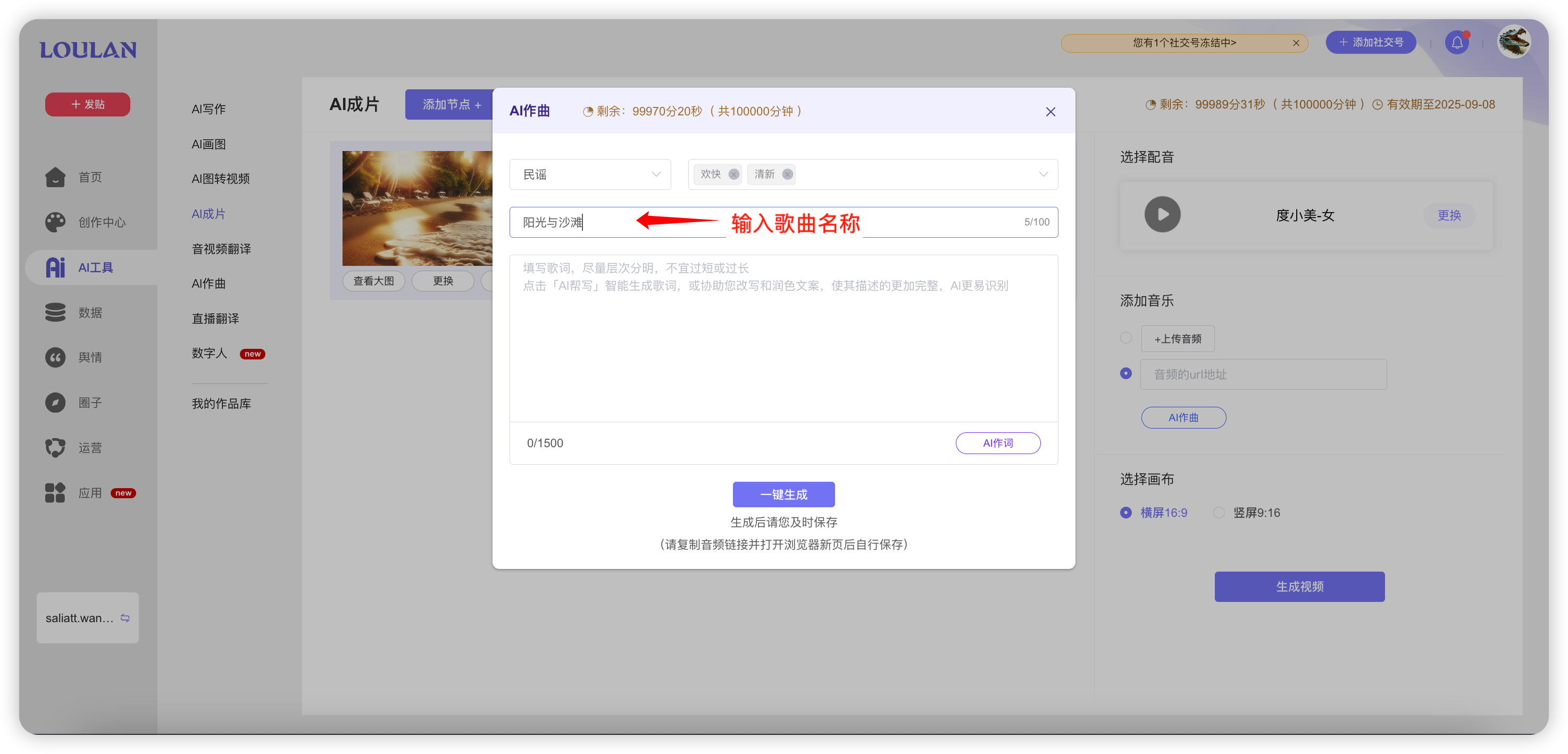
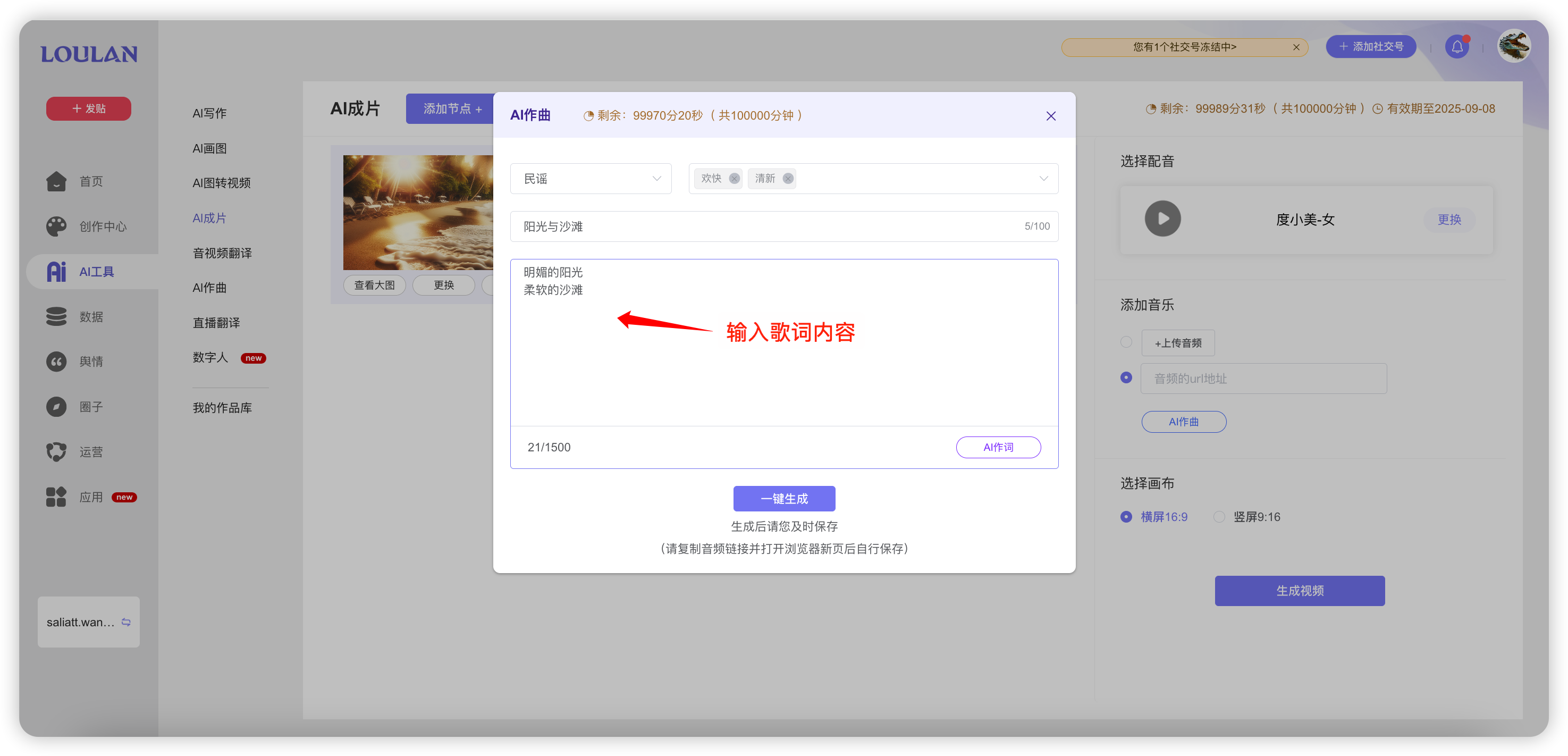
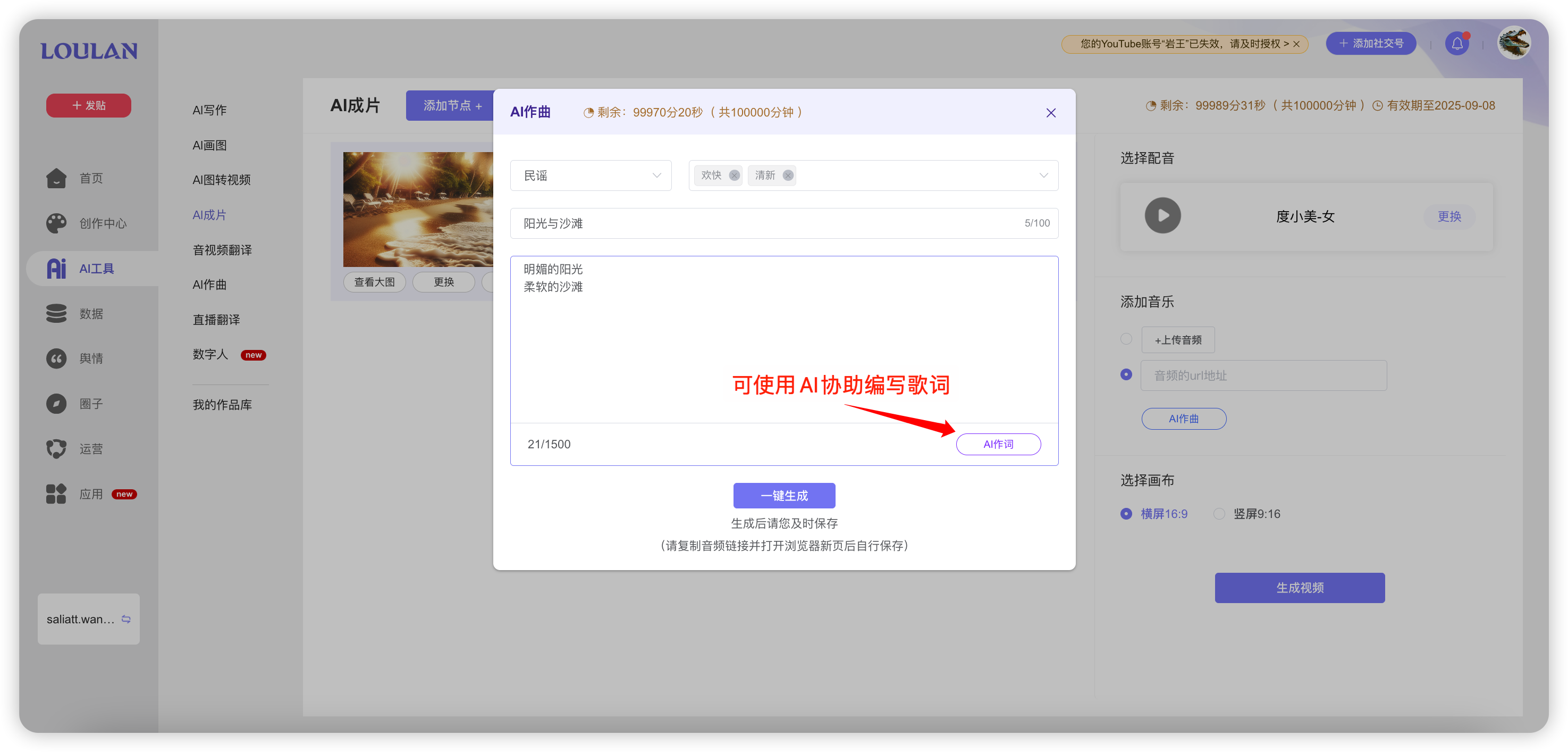
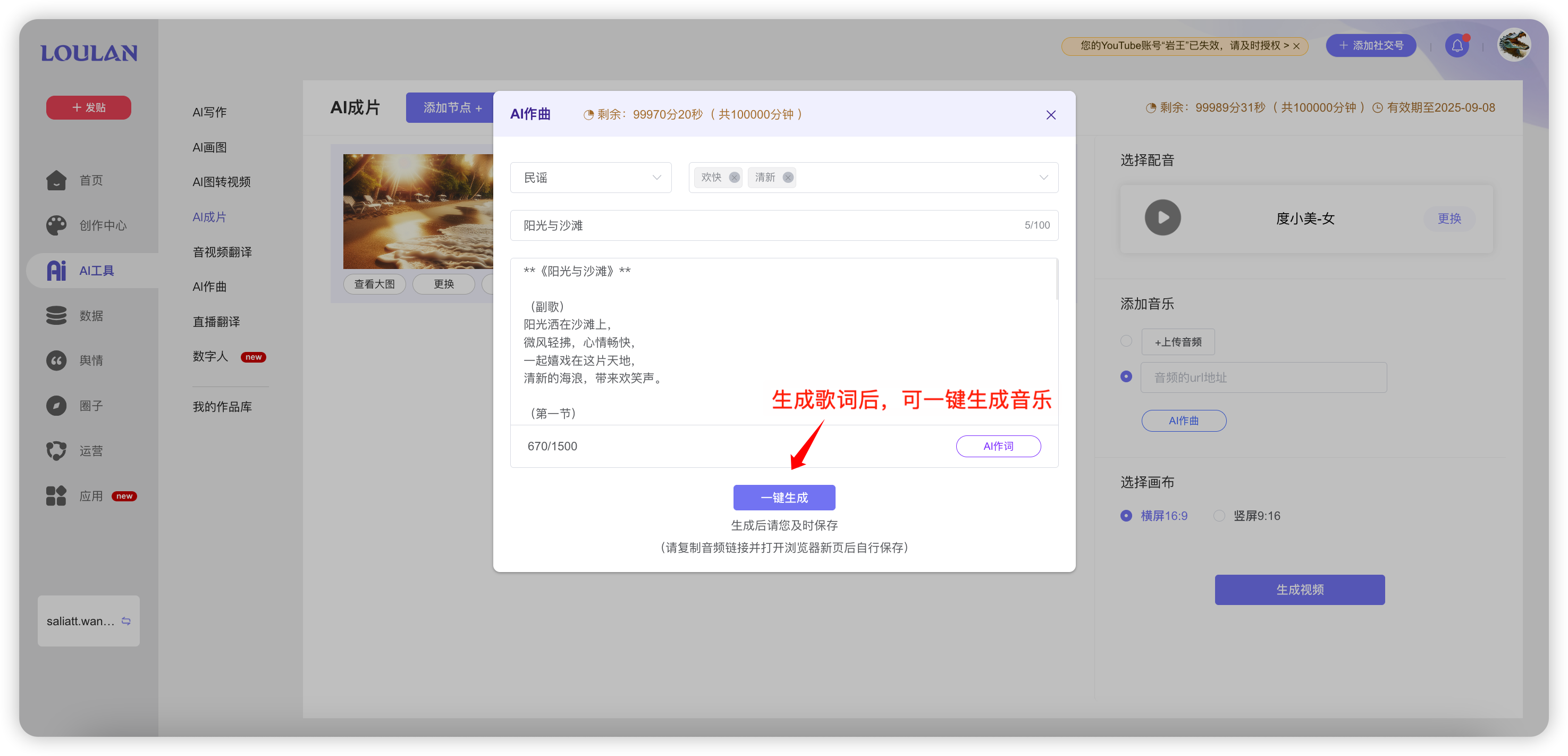
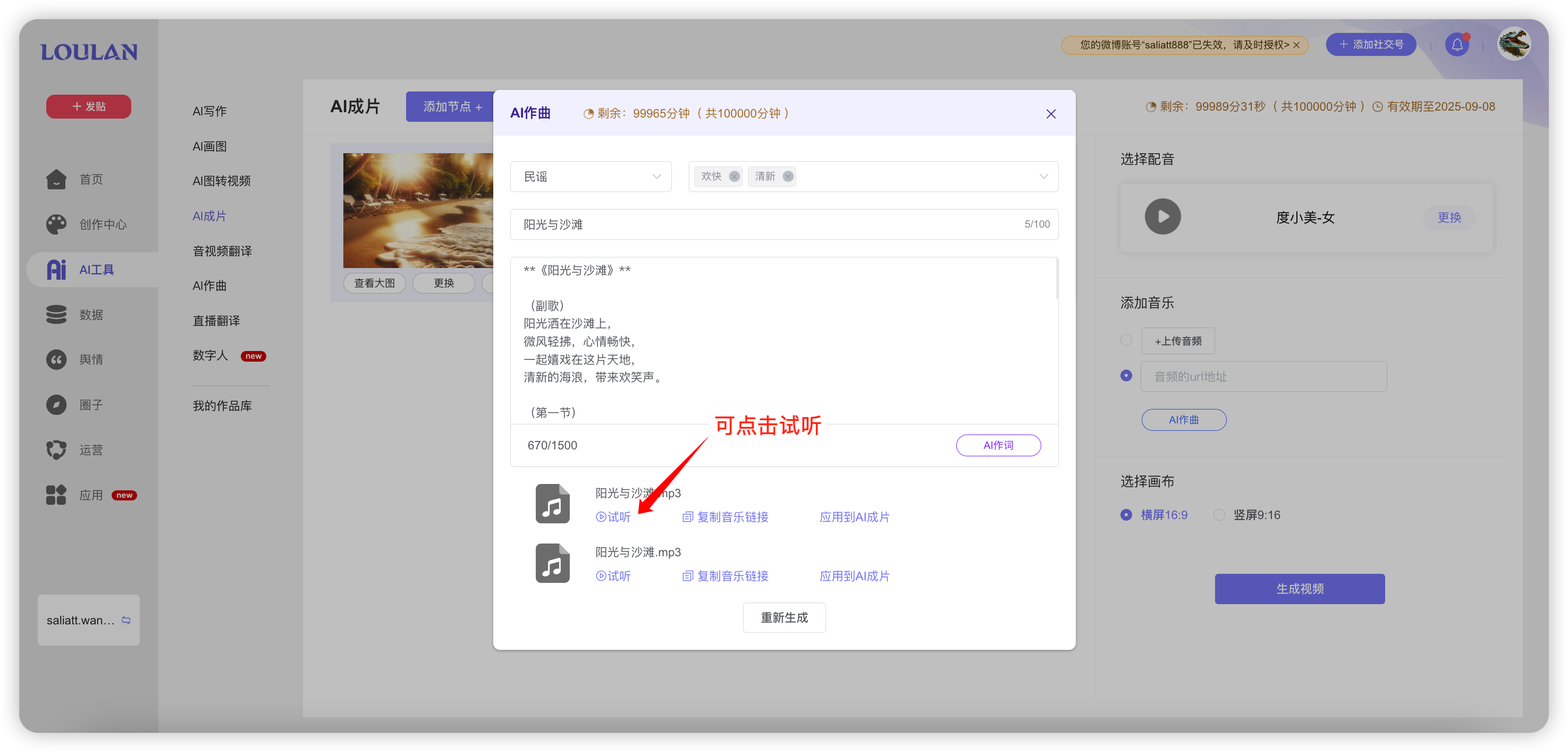

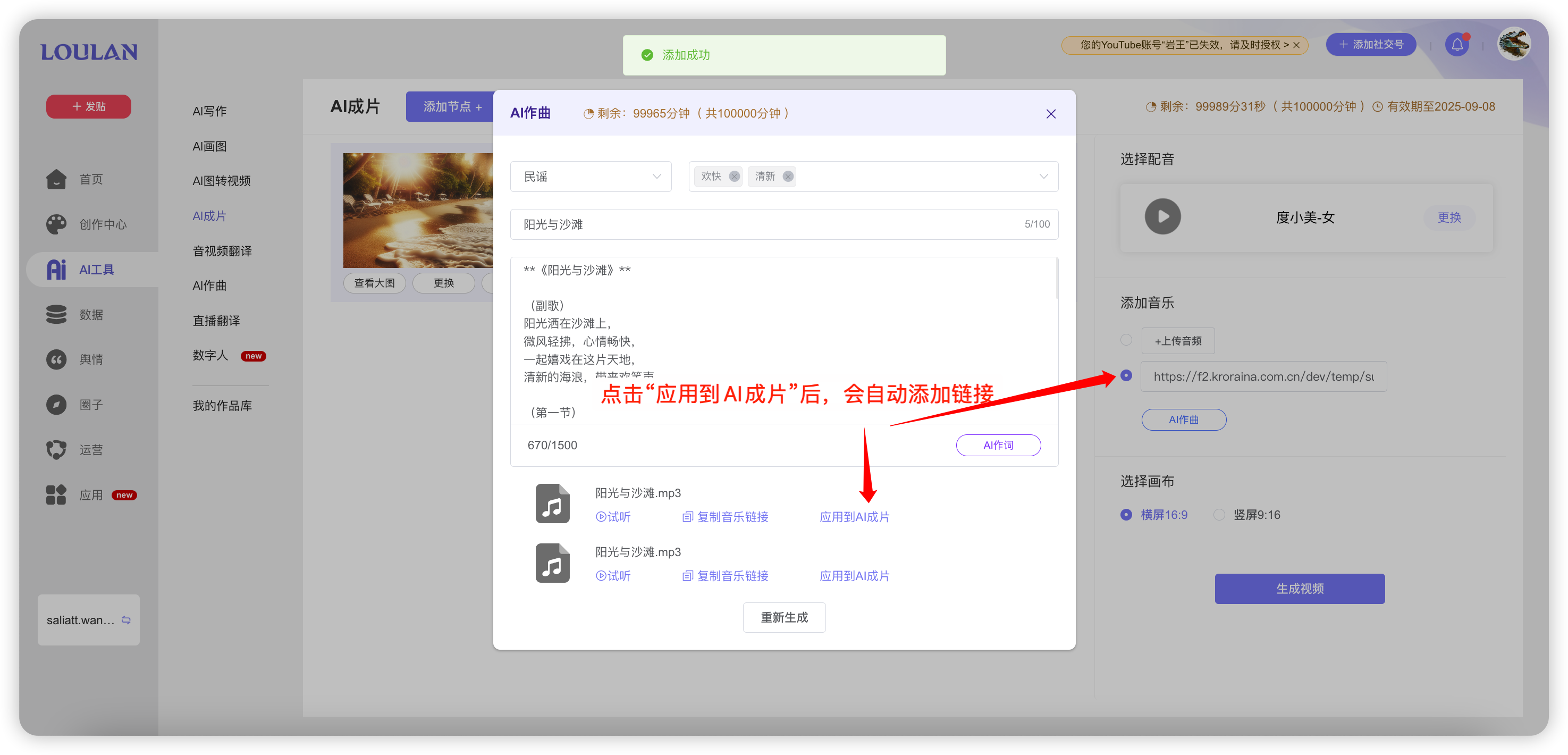
选择视频的制作比例
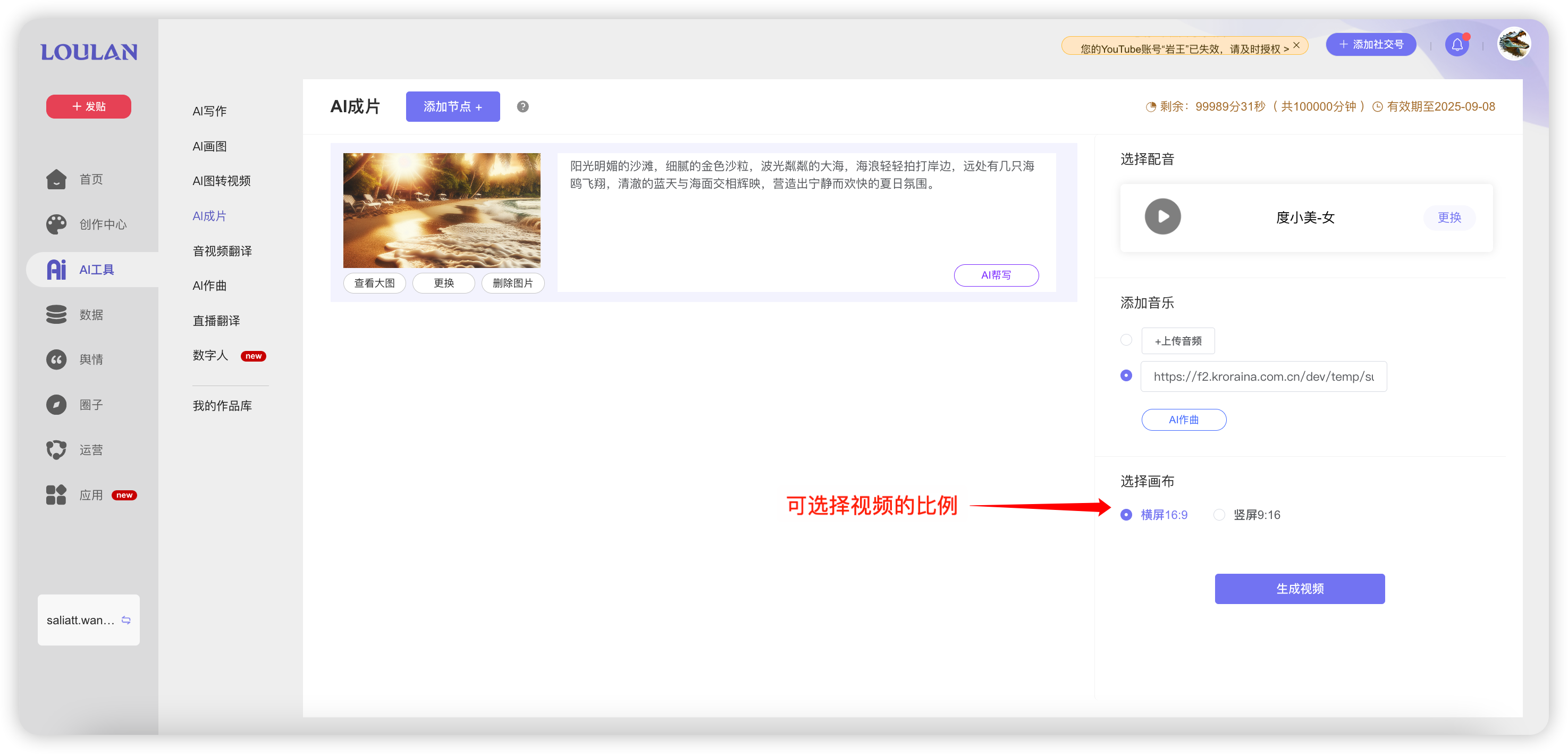
生成视频并播放
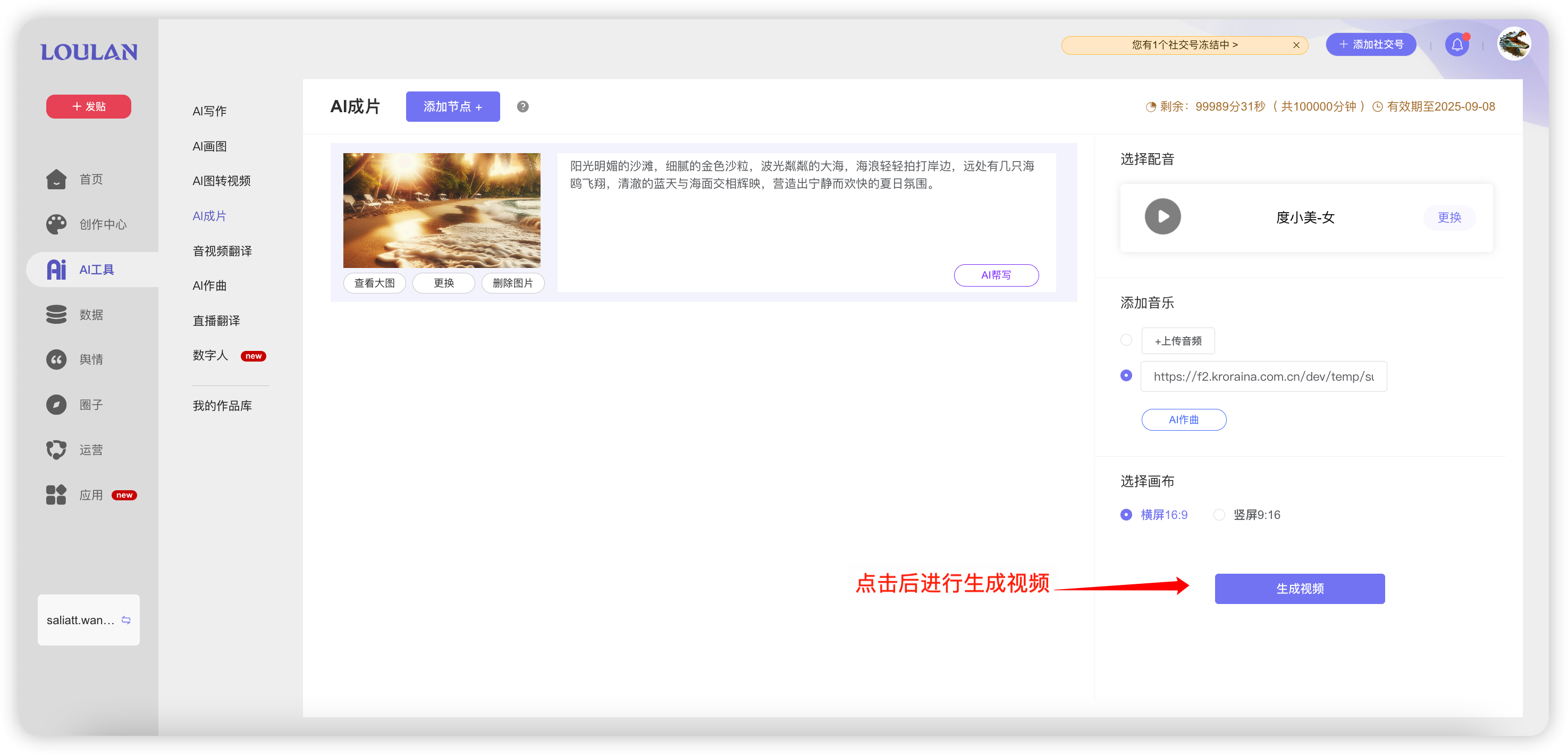
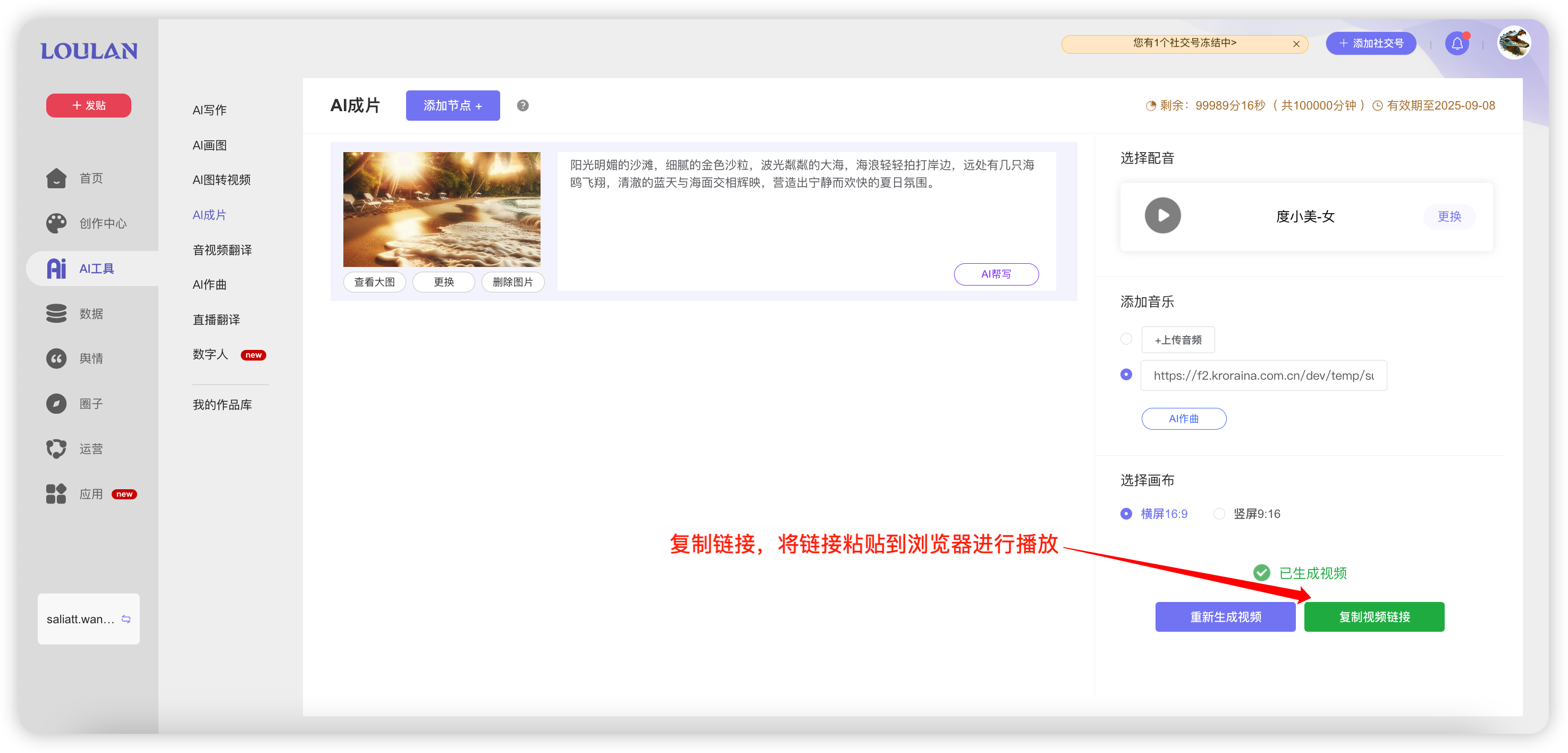

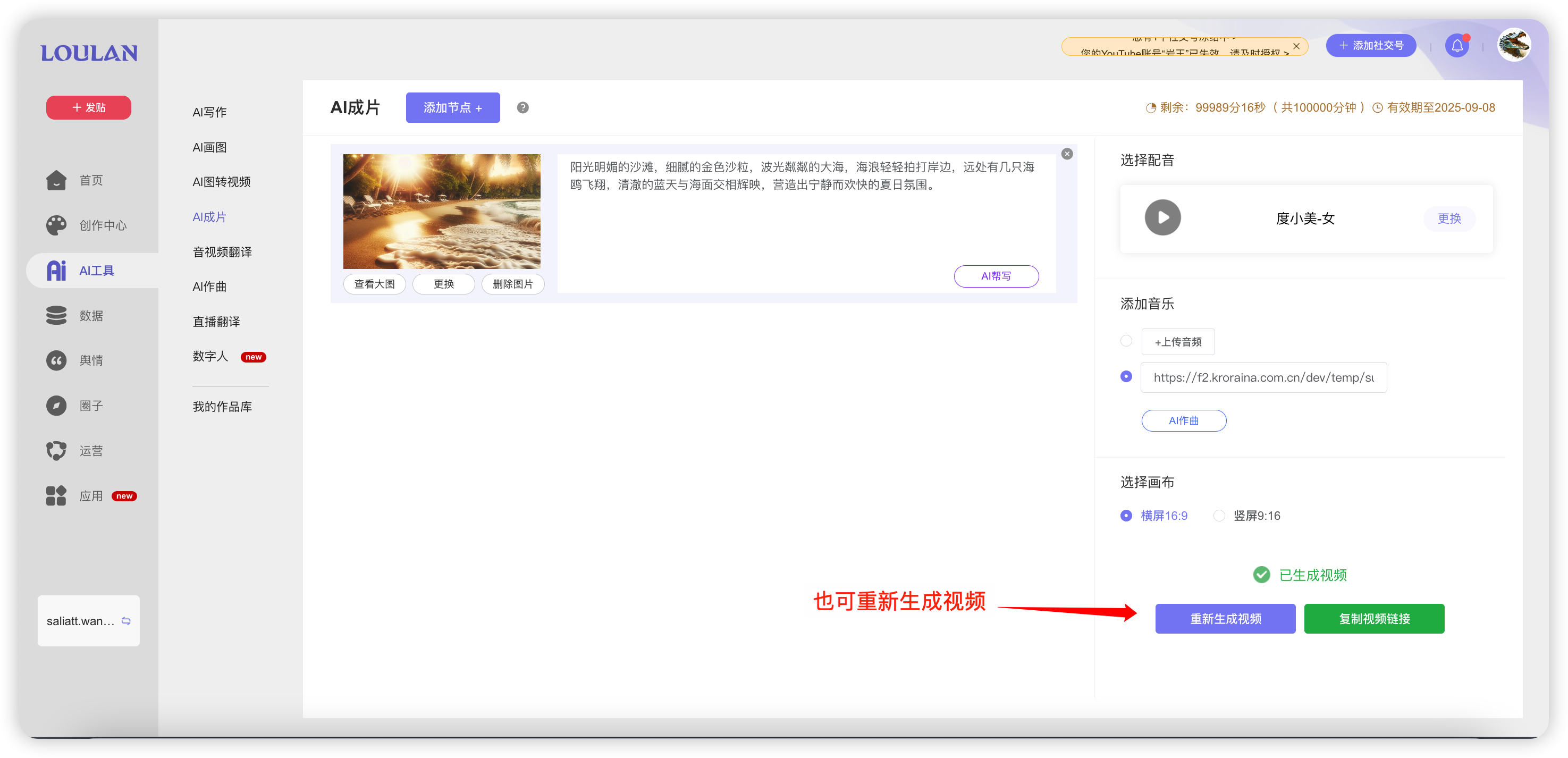
AI音视频翻译
- 如需使用此功能,需联系销售开通
工作区首页点击左侧“AI工具”展开二级菜单,点击“音视频翻译”
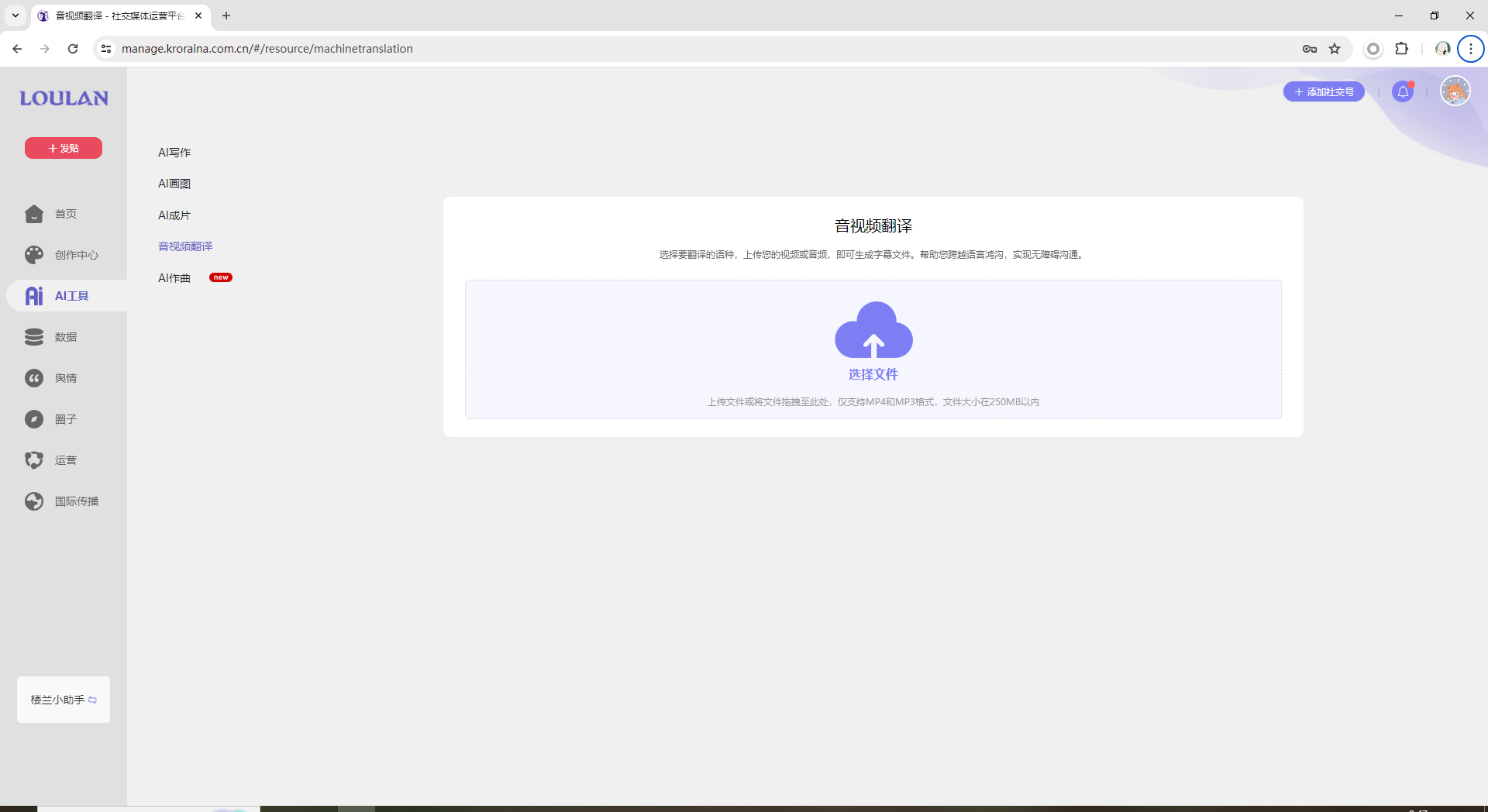
添加想要翻译的音视频素材
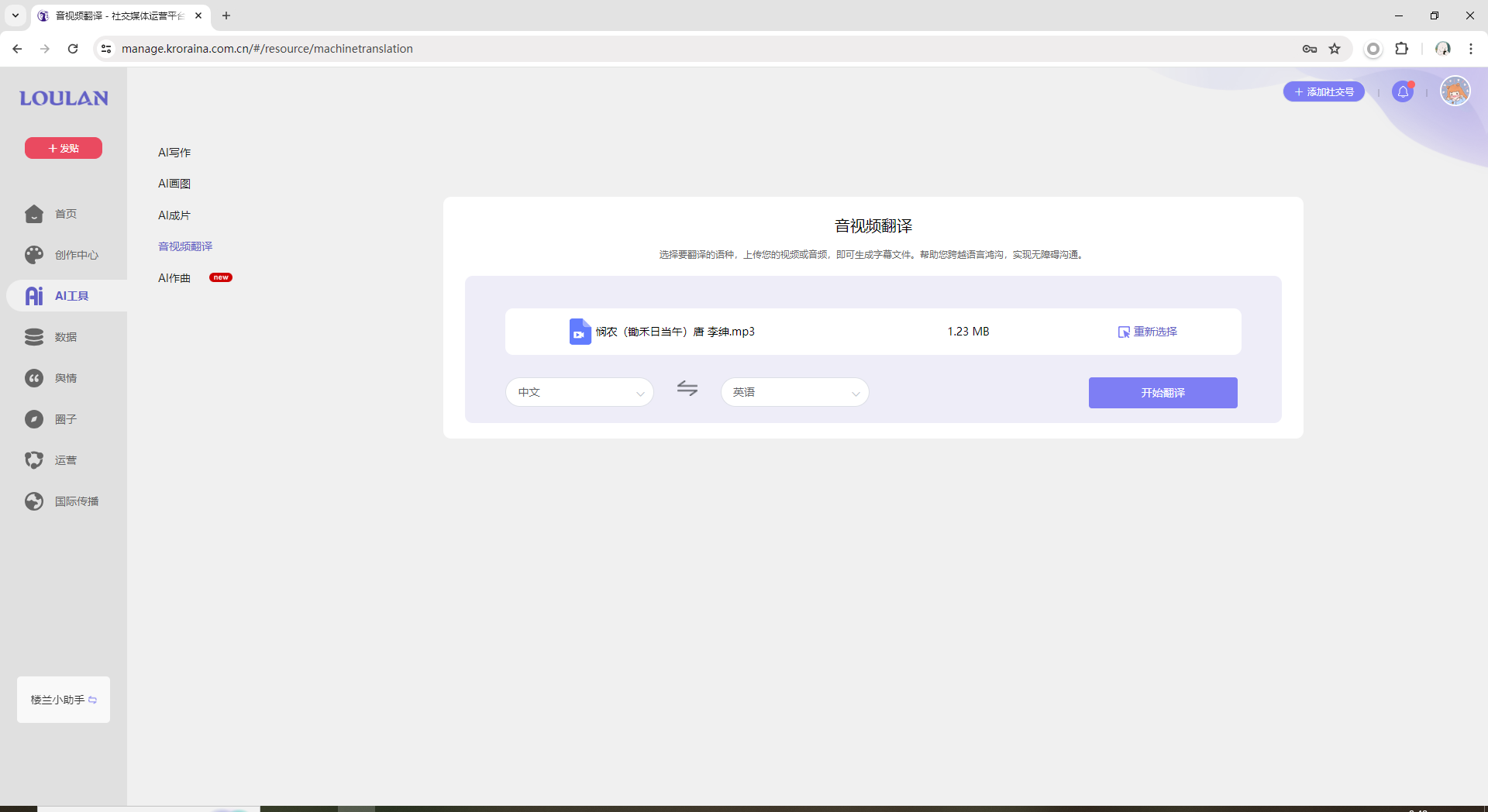
选择当前视频语言和想要翻译的语言,完成后开始翻译
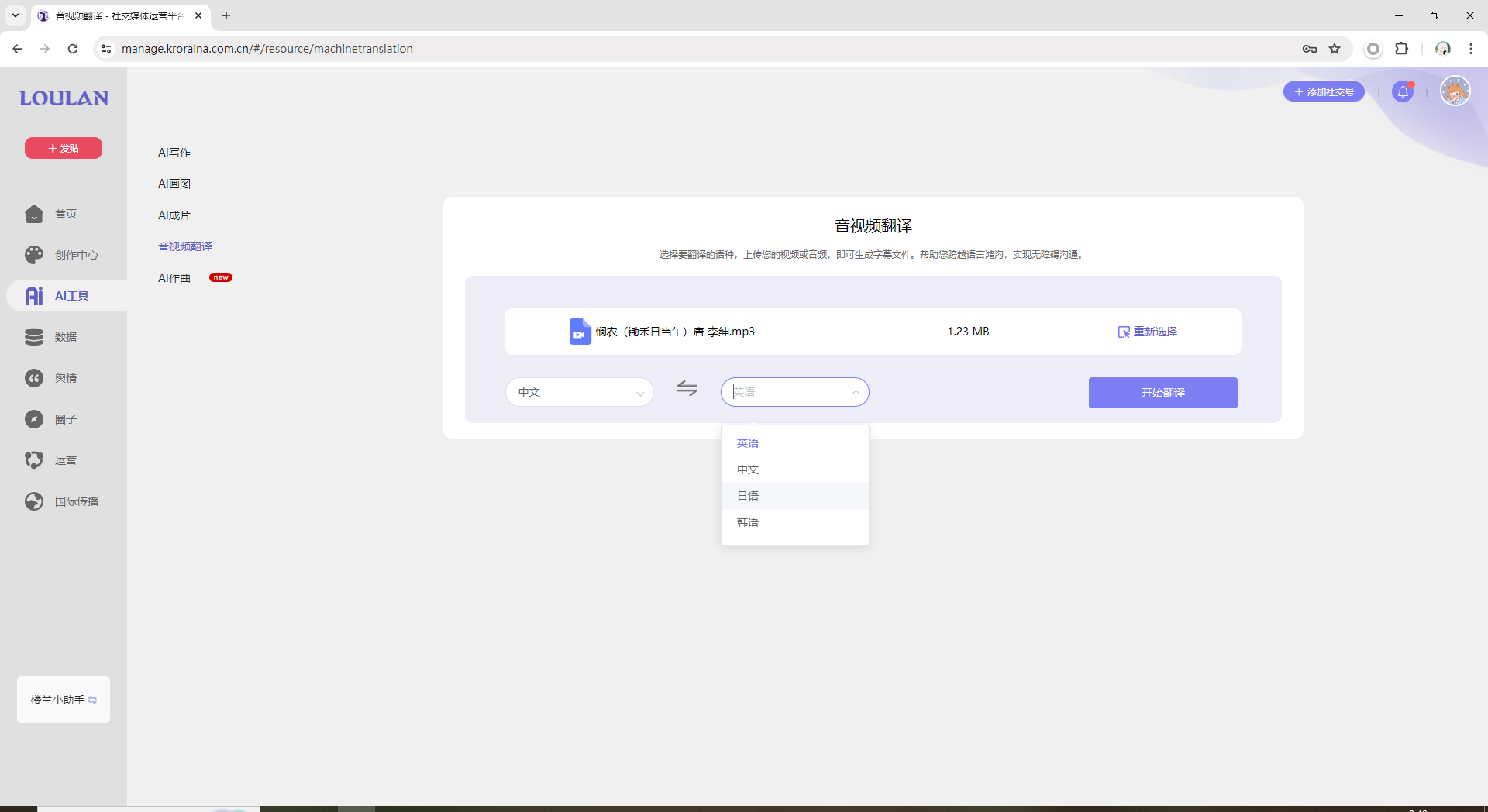
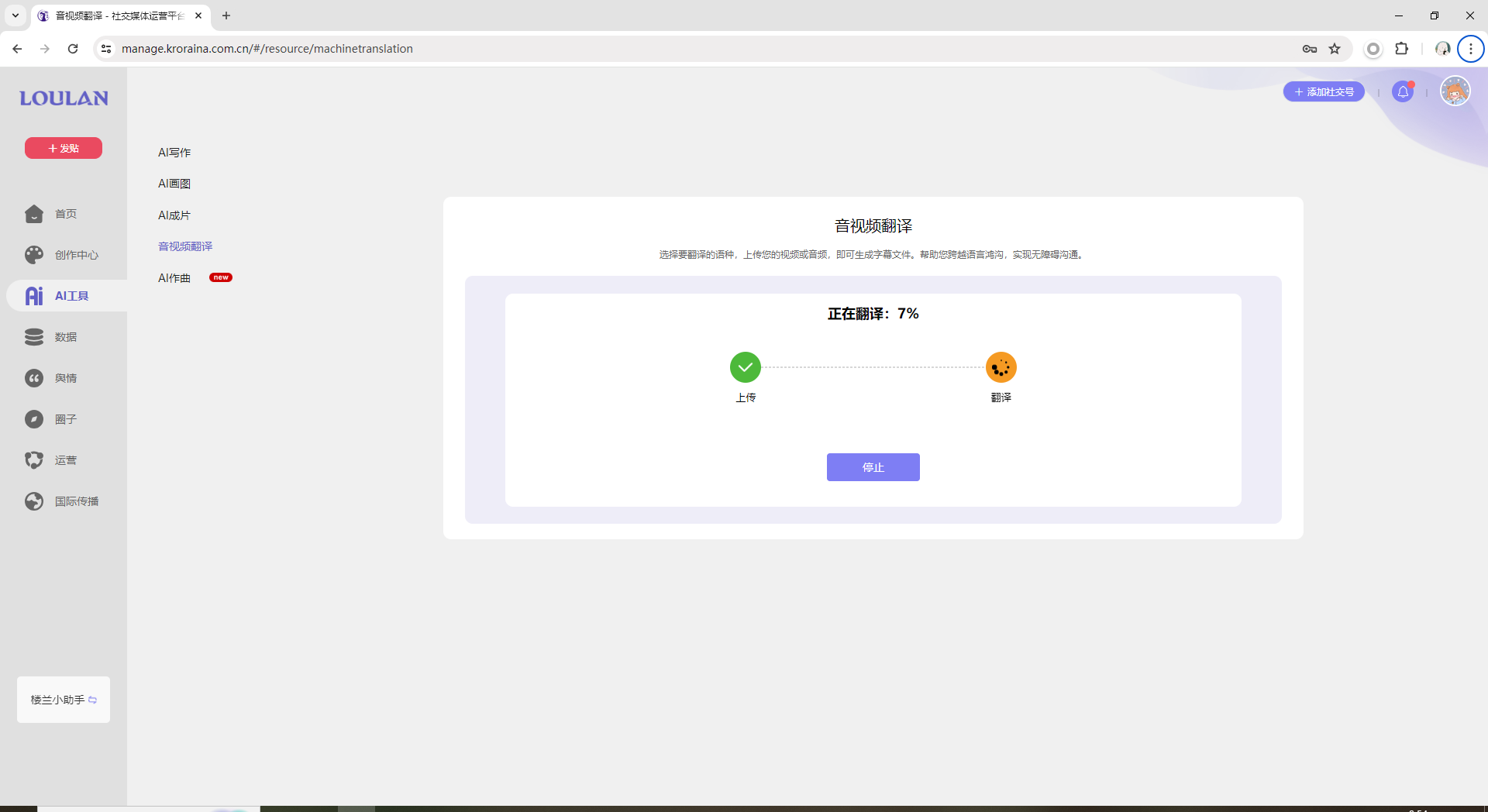
完成后可点击下载翻译结果,也可重新上传
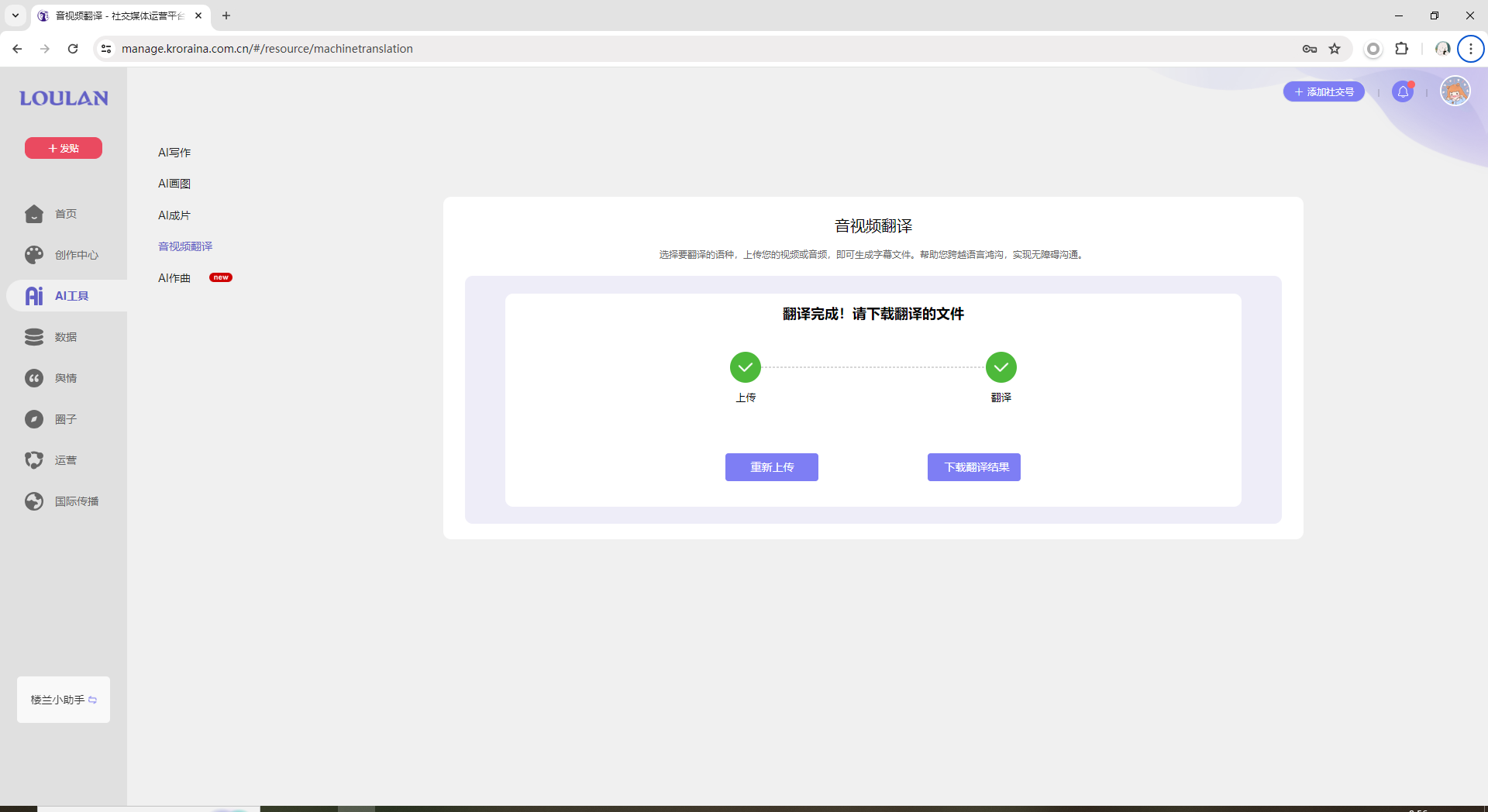
AI作曲
- 如需使用此功能,需联系销售开通
工作区首页点击左侧“AI工具”展开二级菜单,点击“AI作曲”
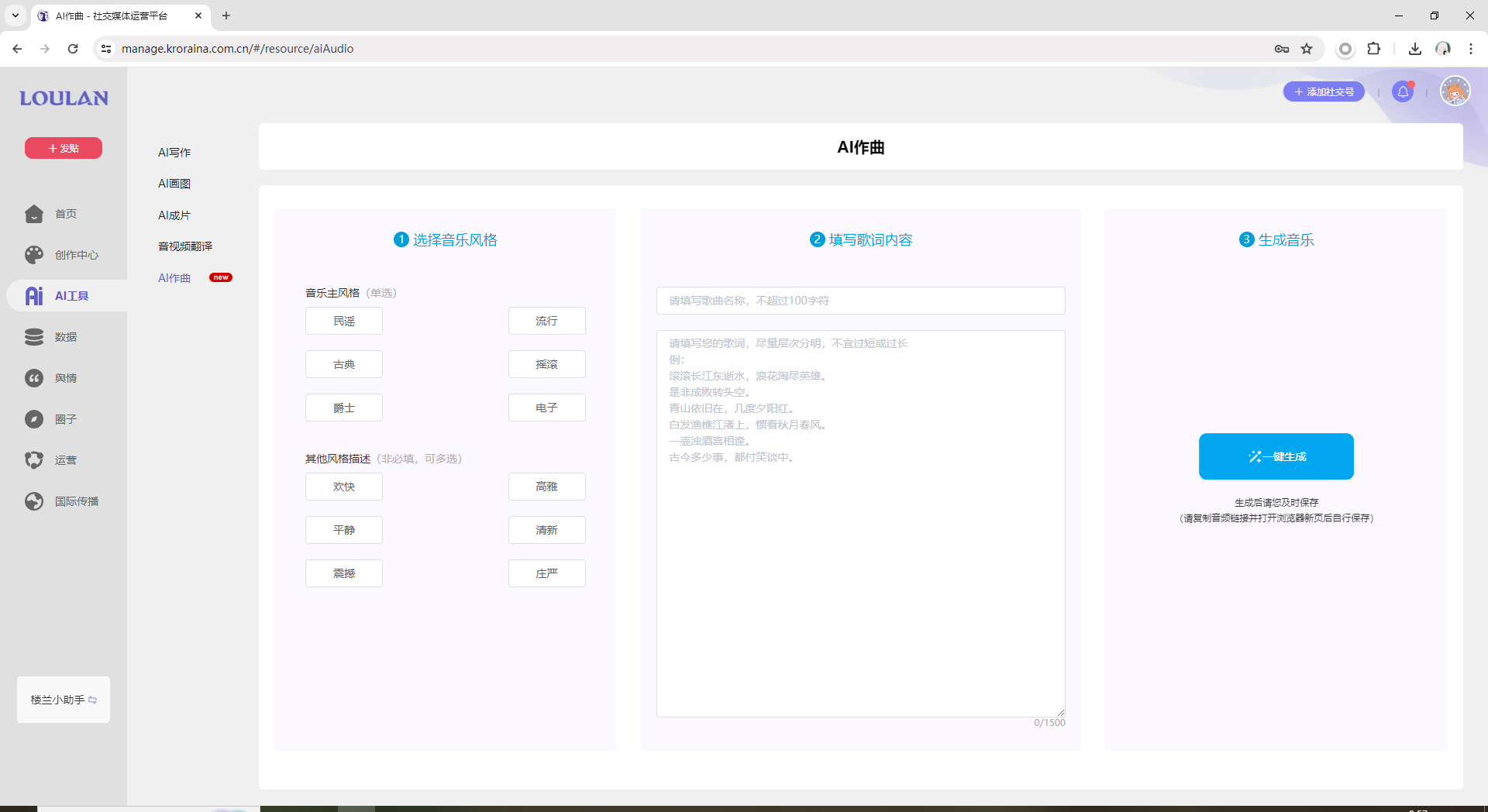
选择音乐主风格和其他风格描述
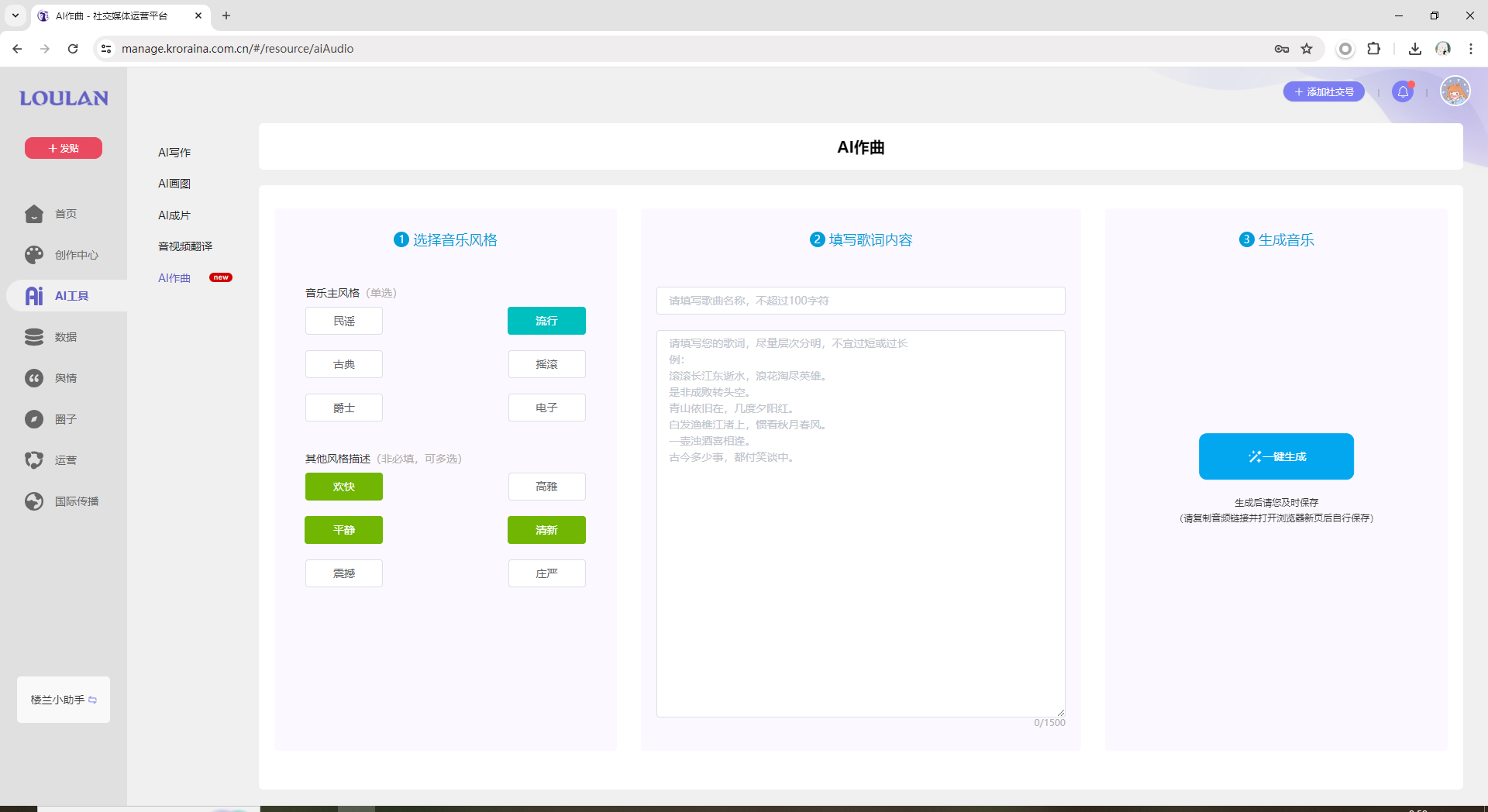
输入歌名和歌词,完成后一键生成
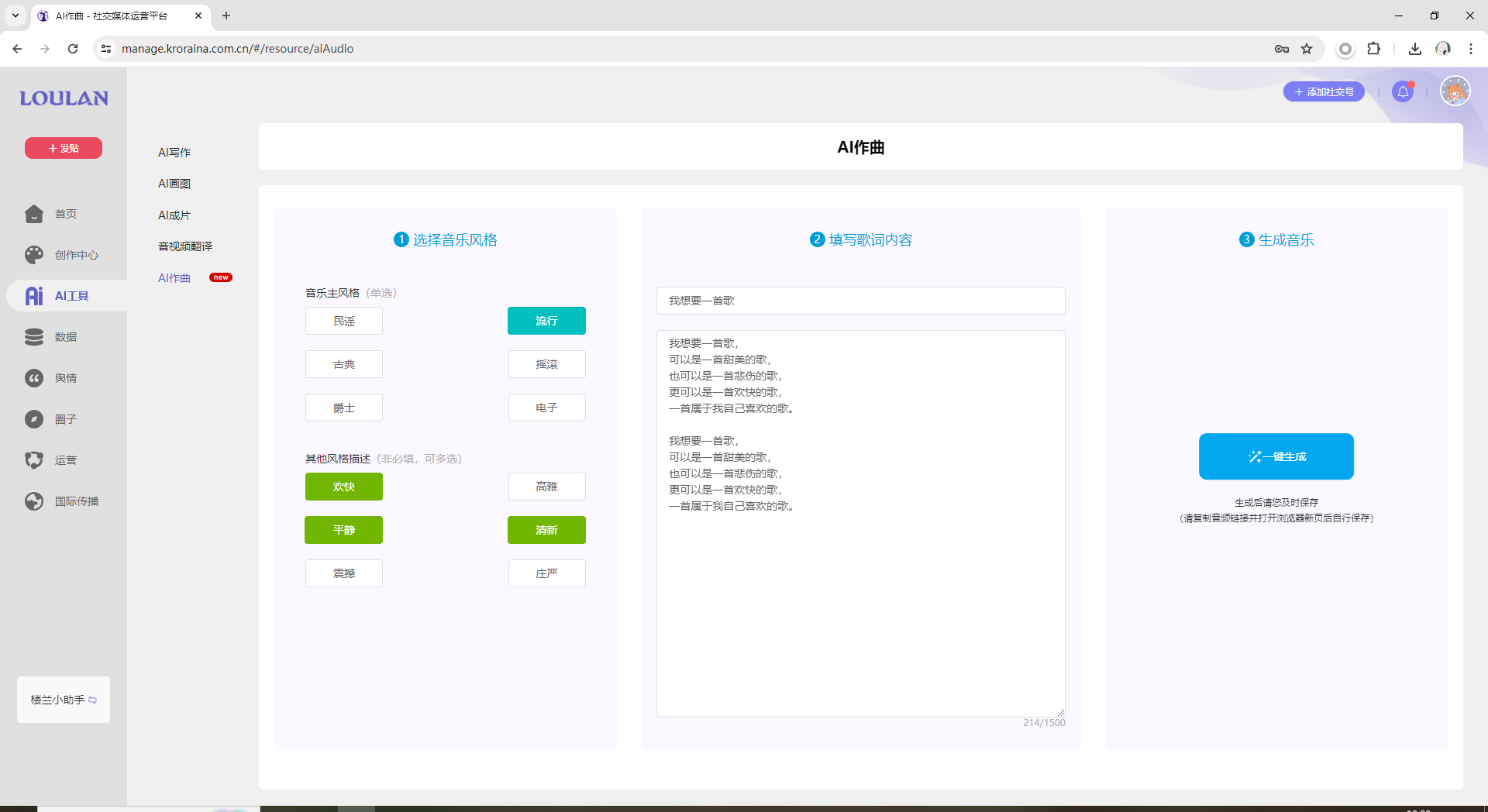
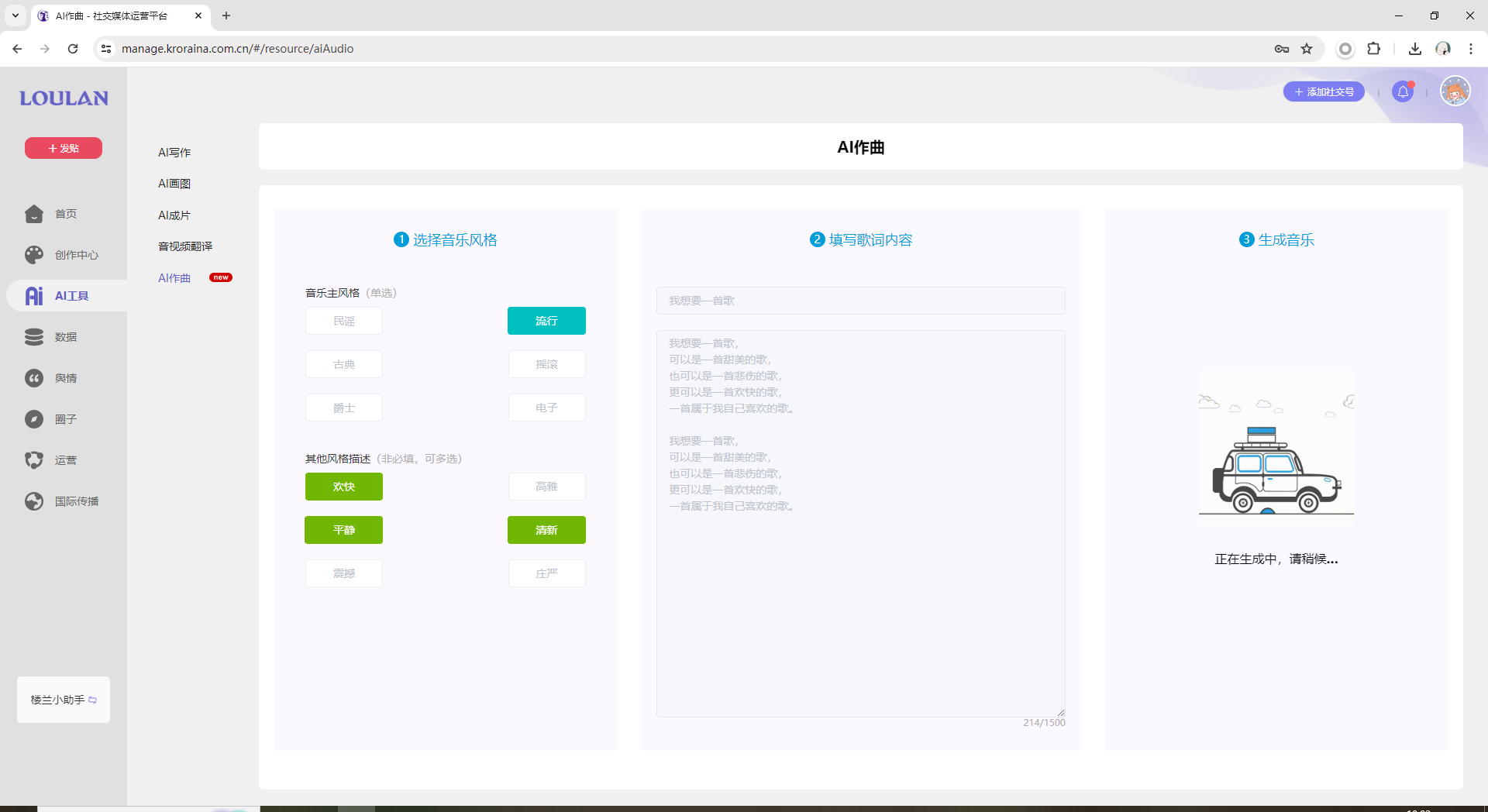
完成后可点击试听,也可重新生成
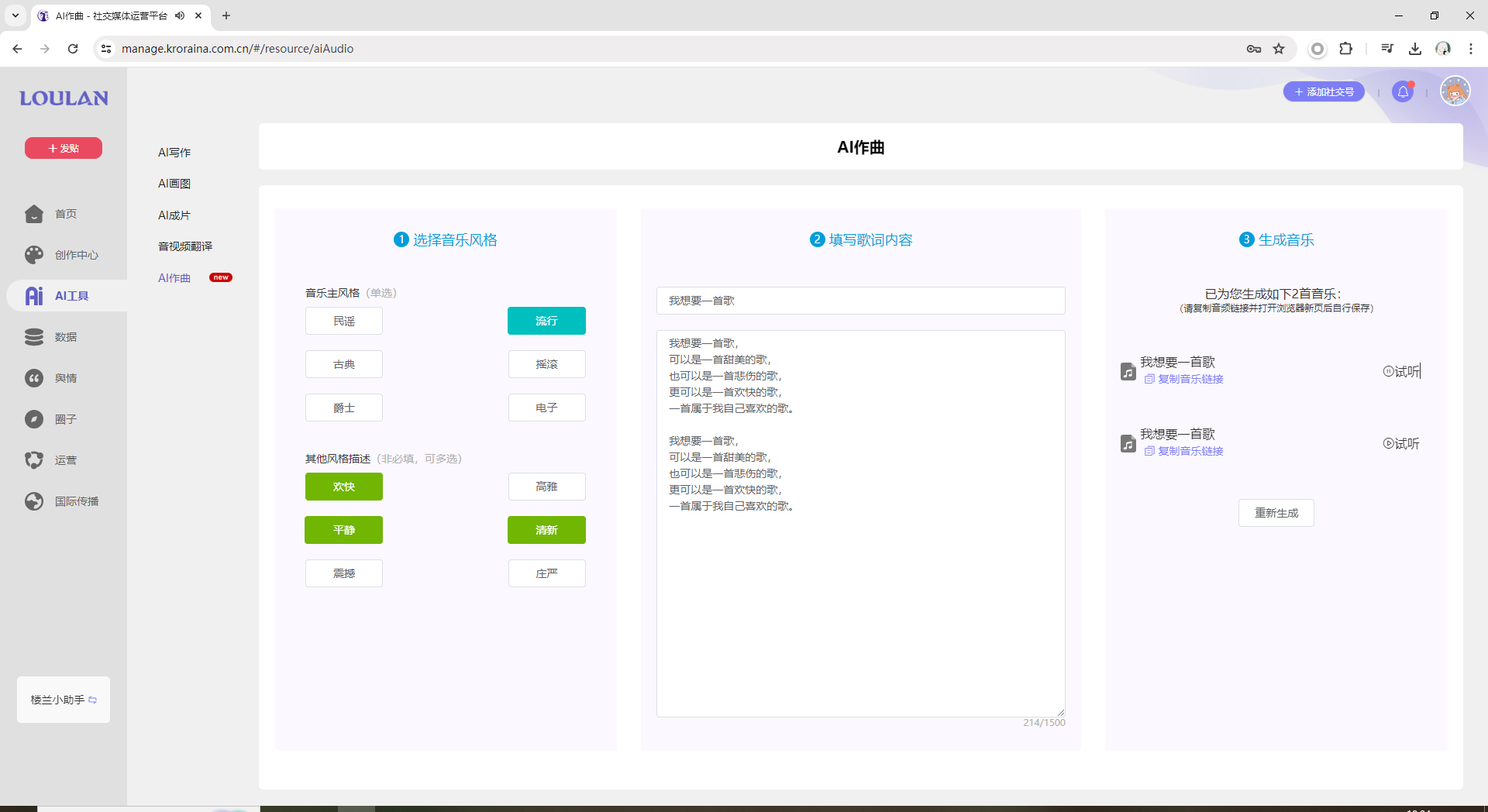
完成后可复制链接,打开新页试听并保存
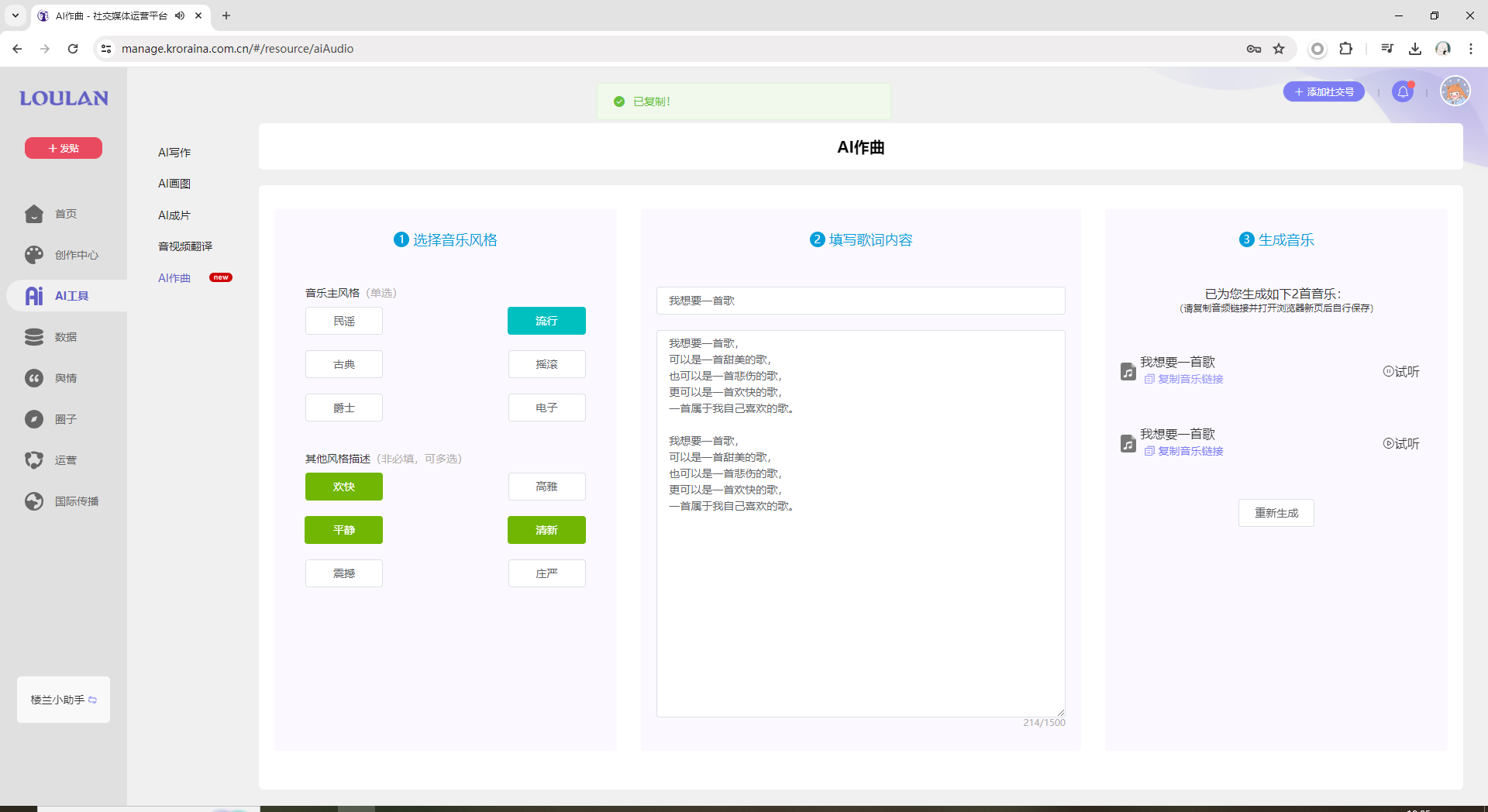
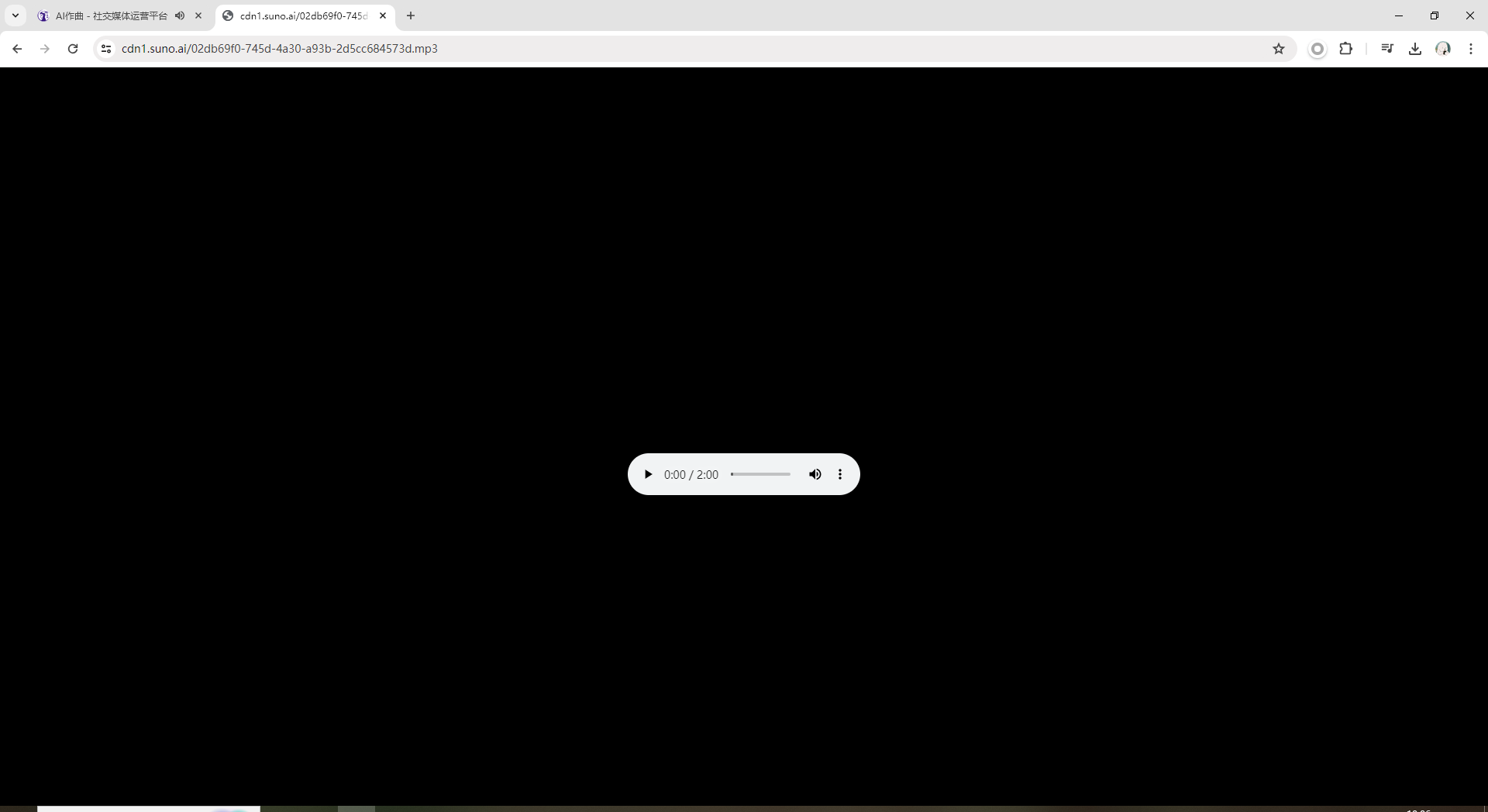
视频直播翻译
前端功能:
新建直播间名称:点击“添加直播”按钮,在弹窗中设置直播间名称
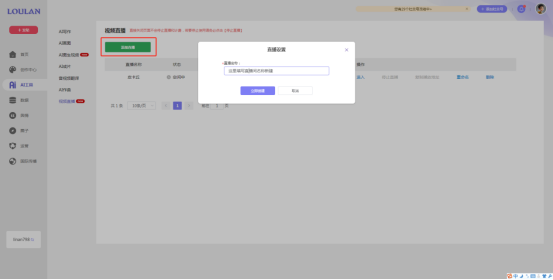
重命名直播间名称:点击这条记录后面的“重命名”,可以重新设置直播间名称
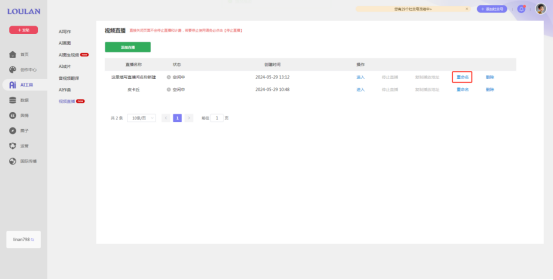
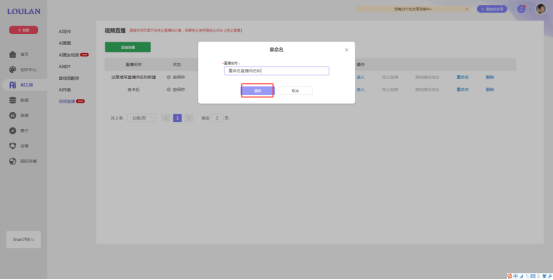
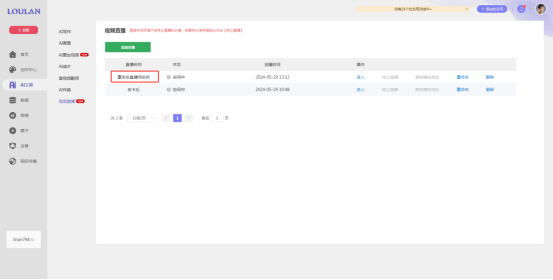
删除直播间:点击删除,弹框二次确认,成功删除直播间
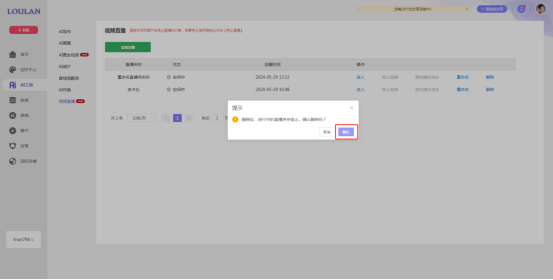
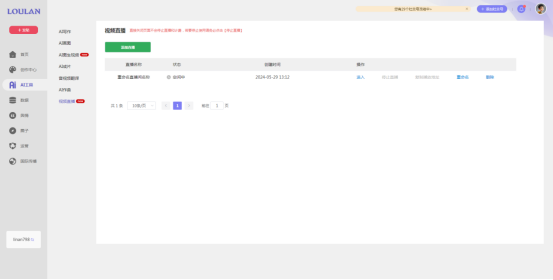
进入直播间设置直播流、字幕等 ①新建直播间,点击“立即创建”按钮,直接进入直播界面
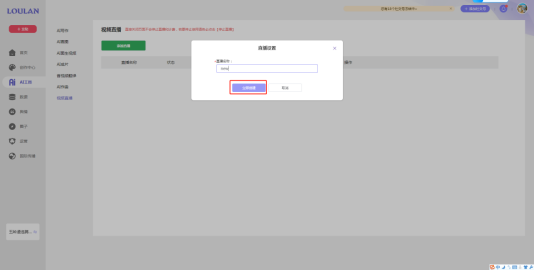
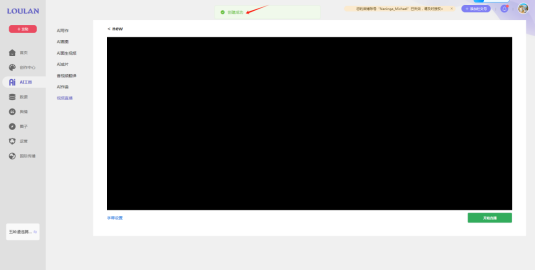
②点击右下角“开始直播”按钮,在输入框中输入直播流地址,设置直播时间,点击确定即刻开始直播 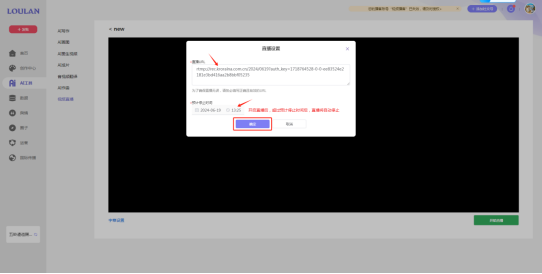
③点击左下角“字幕设置”按钮,通过调整弹出右侧的参数,可以实时看到左侧预览区的变化,点击“确定”按钮,会提示字幕大约10秒生效 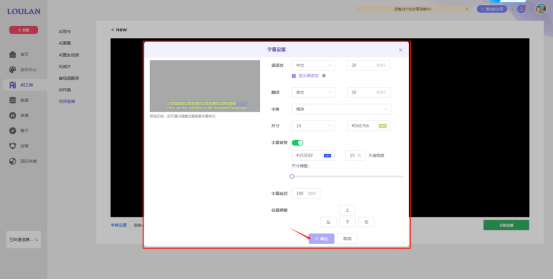
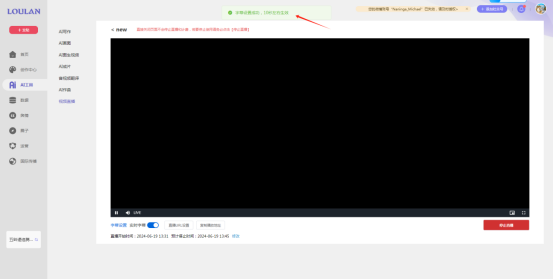
- 开启直播后的设置:修改直播时间、可设置直播流、开关实时字幕
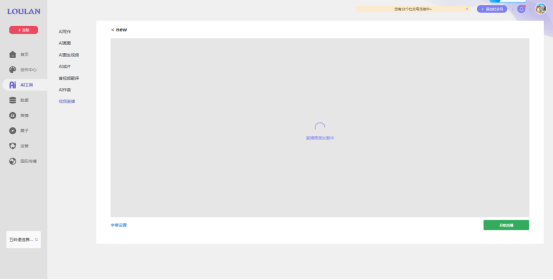 ①点击修改按钮,可以更改直播时间
①点击修改按钮,可以更改直播时间 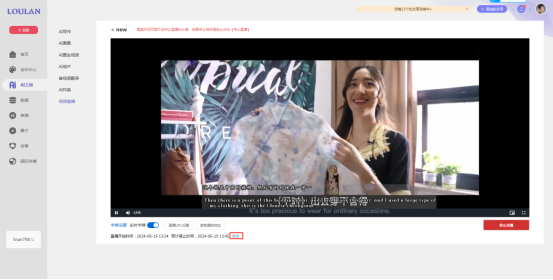
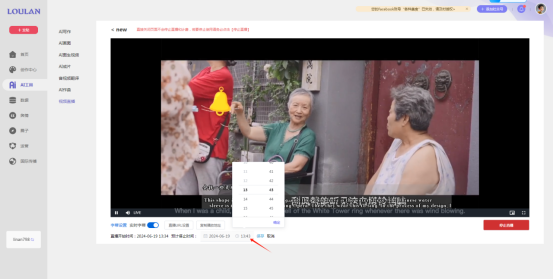
②点击直播URL设置,可以修改直播流 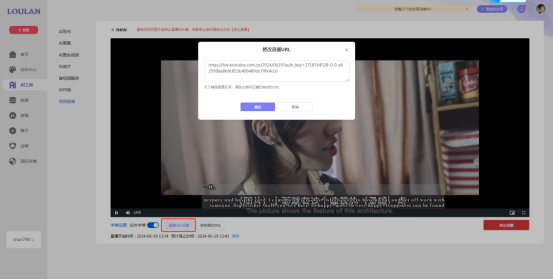
③开关实时字幕 
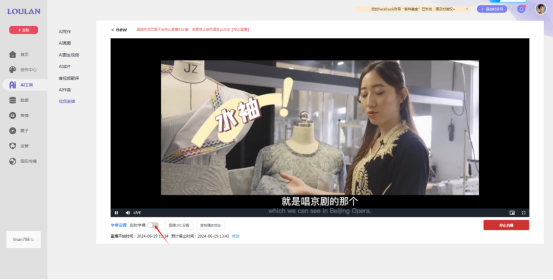
查看直播源地址:点击“查看直播源地址”按钮,弹窗展示现在播放的直播源地址
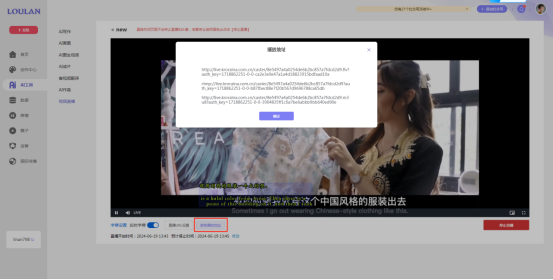
停止直播:4种方式停止直播 ①设置的直播时间到了,自动停止,直播界面黑屏,提示用户已停止直播
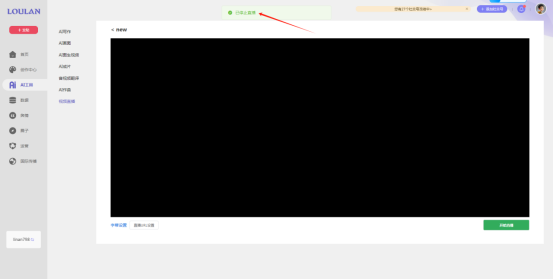
②点击右下角“停止直播”按钮,弹出二次确认弹框,点击确定按钮停止直播 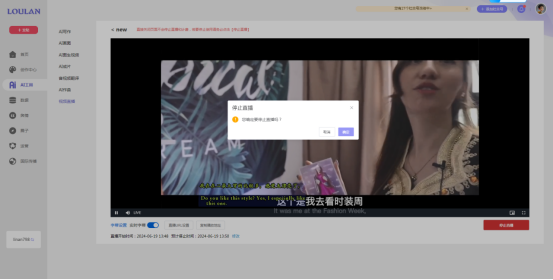
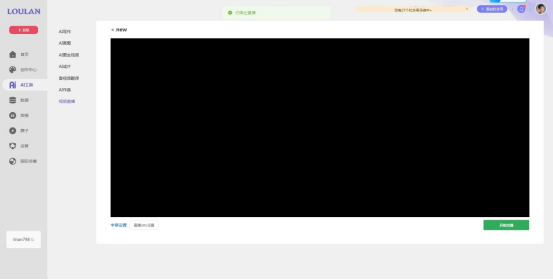
③点击左上角直播间名称可以退出并停止直播,点击图中按钮,直接返回直播列表 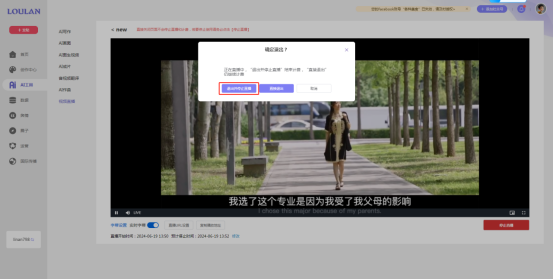

④点击“直接退出”按钮,回到直播列表,可以看到直播仍然在继续,并且计费中;点击停止直播,二次确认,点击确定按钮可以停止直播 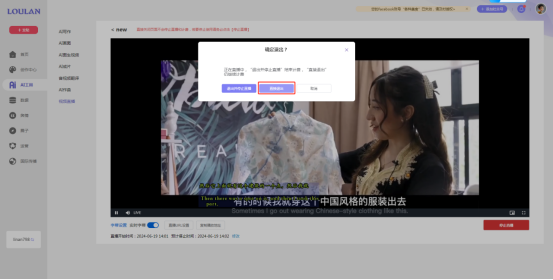
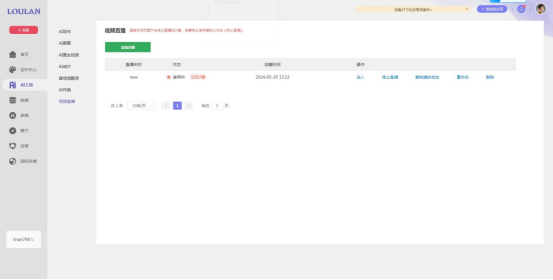
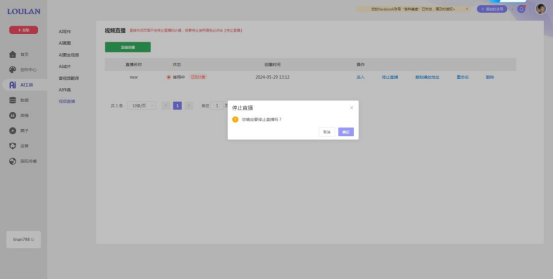
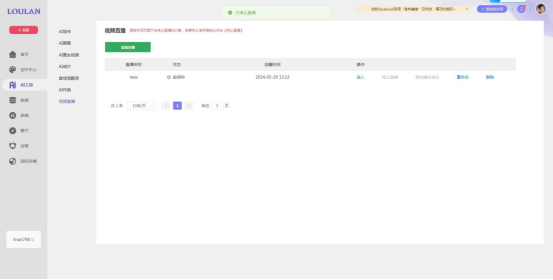
后台功能:
申请直播权限:前端没有直播权限时,需要提交
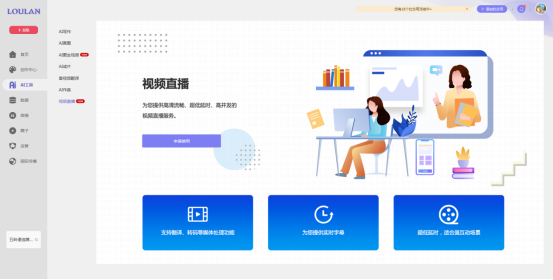
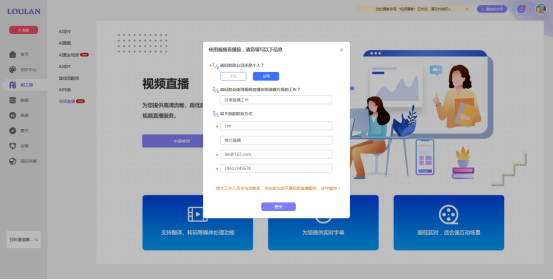
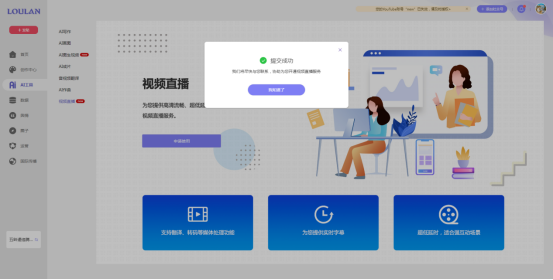
查看服务申请:进入销售-服务申请菜单,查看记录
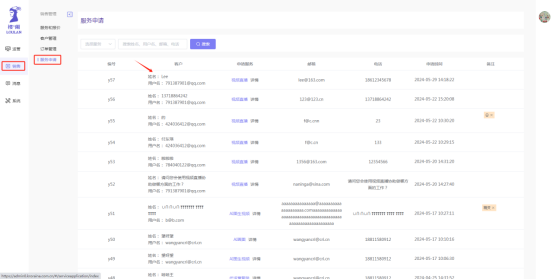
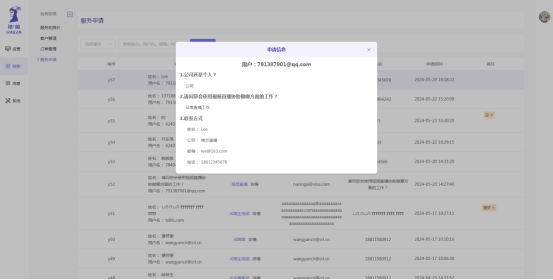
后台开通直播权限:进入运营-注册用户菜单,搜索刚才提交申请的用户账号;点击“编辑”按钮,都选直播选项,开通成功
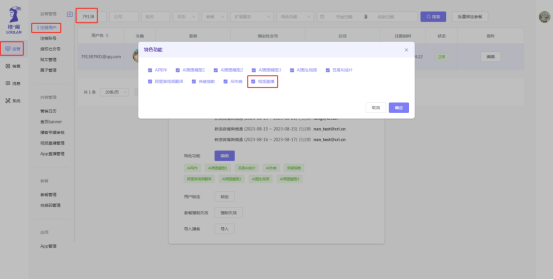
后台查看正在直播的用户:进入运营-视频直播管理菜单,可以查看当前在直播的用户
- 点击复制播放地址,可以查看视频直播流
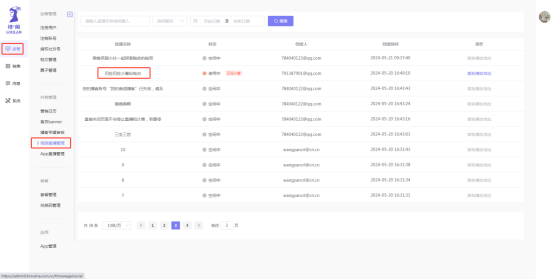
数字人
- 如需使用此功能,需联系销售开通
数字人申请页
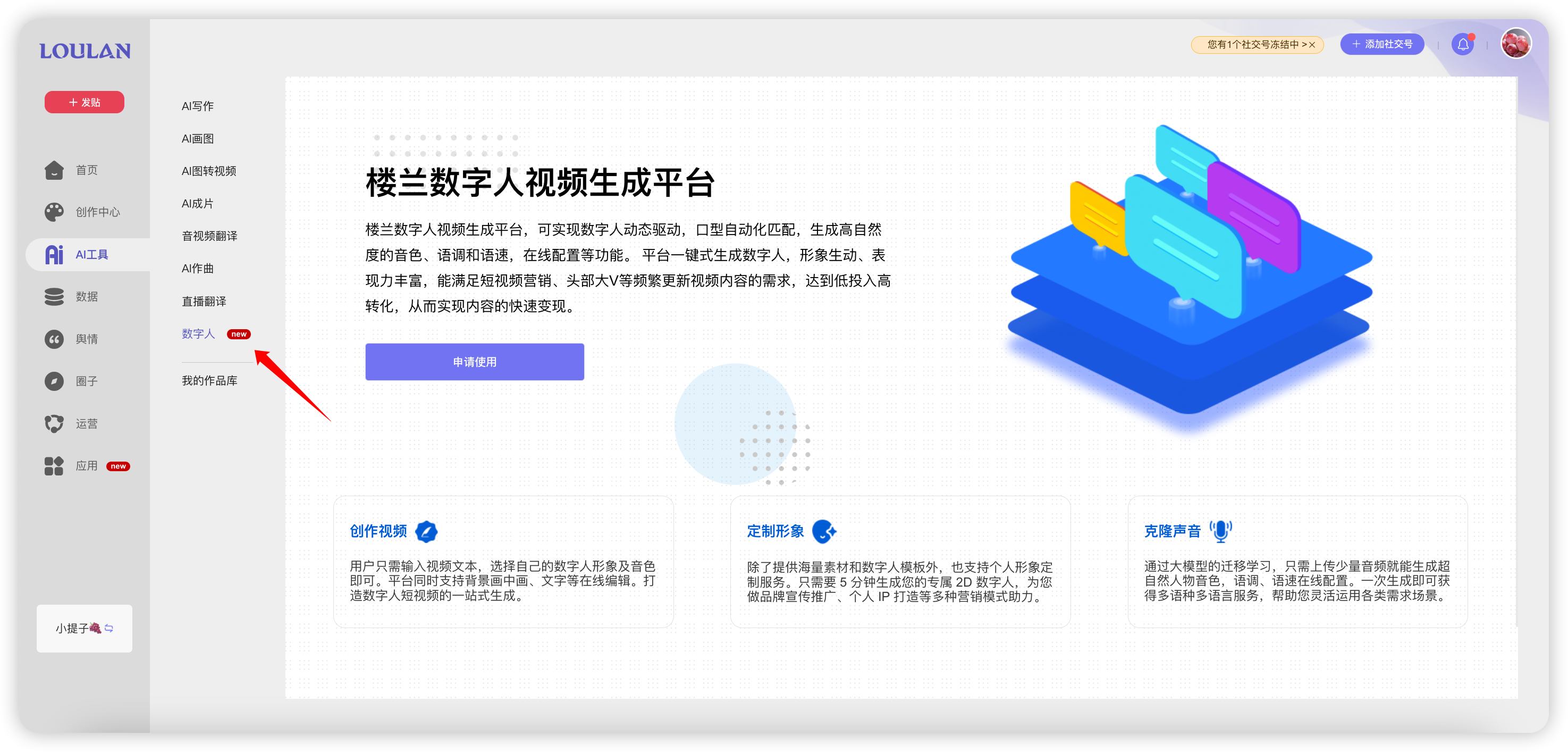
填写申请数字人服务并提交
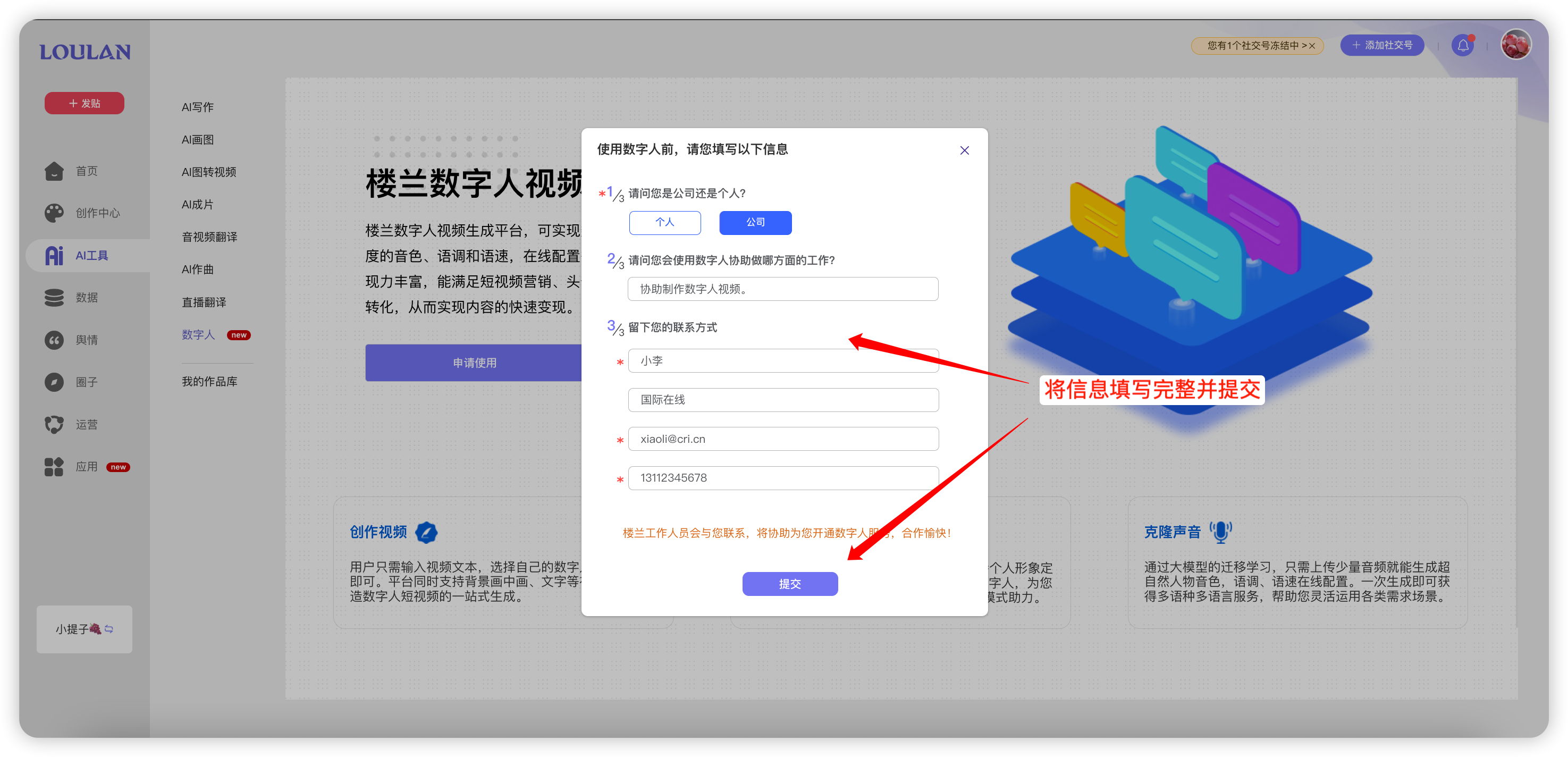
数字人服务已开通页面

数字人页面
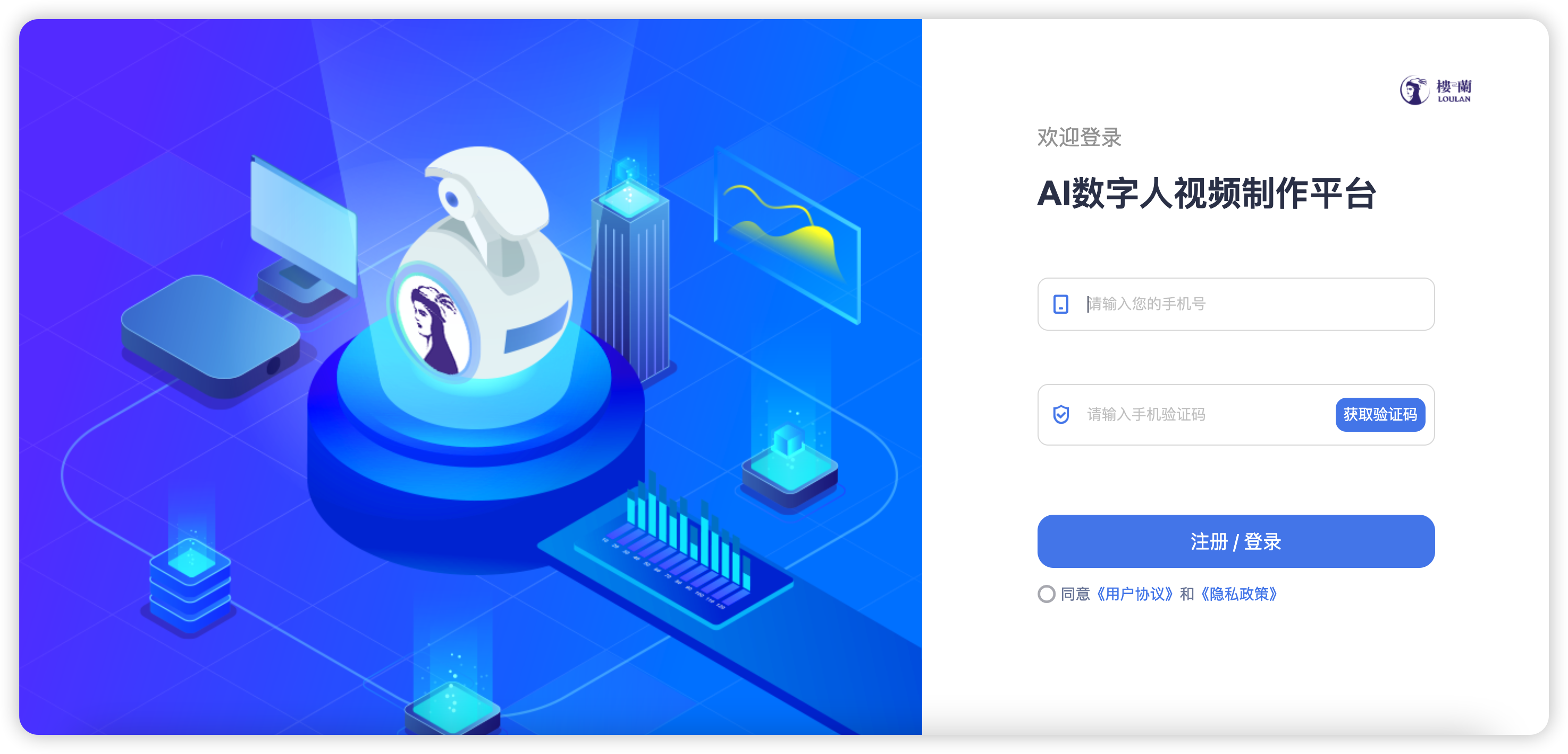
我的作品库
- 由Ai画图生成的图片保存到作品库后,作品将存储到我的作品库中展示

可筛选画图模型进行查看

可输入图片名称进行搜索

查看作品信息

修改作品名称
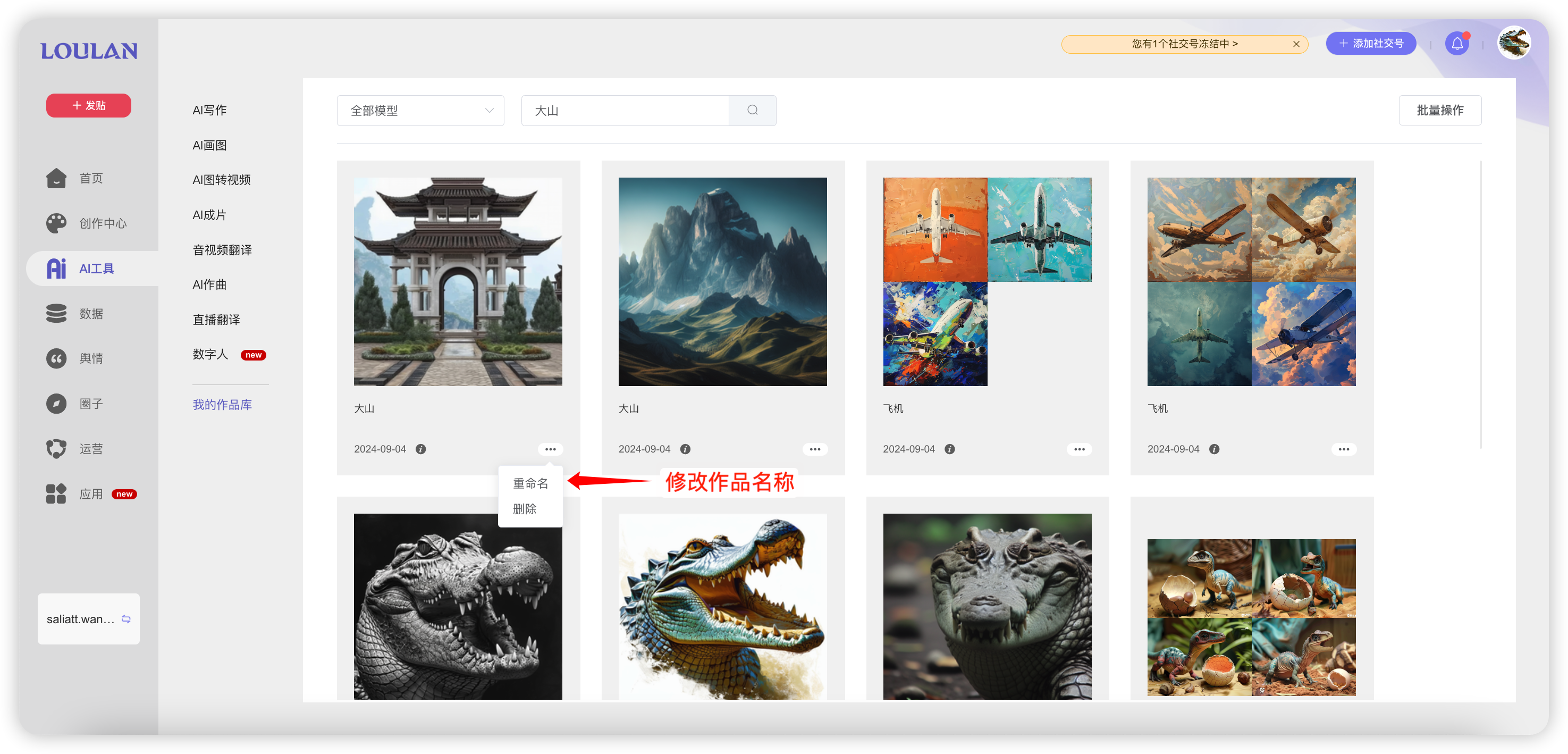
删除单个作品

可进行批量删除作品
